Page 1
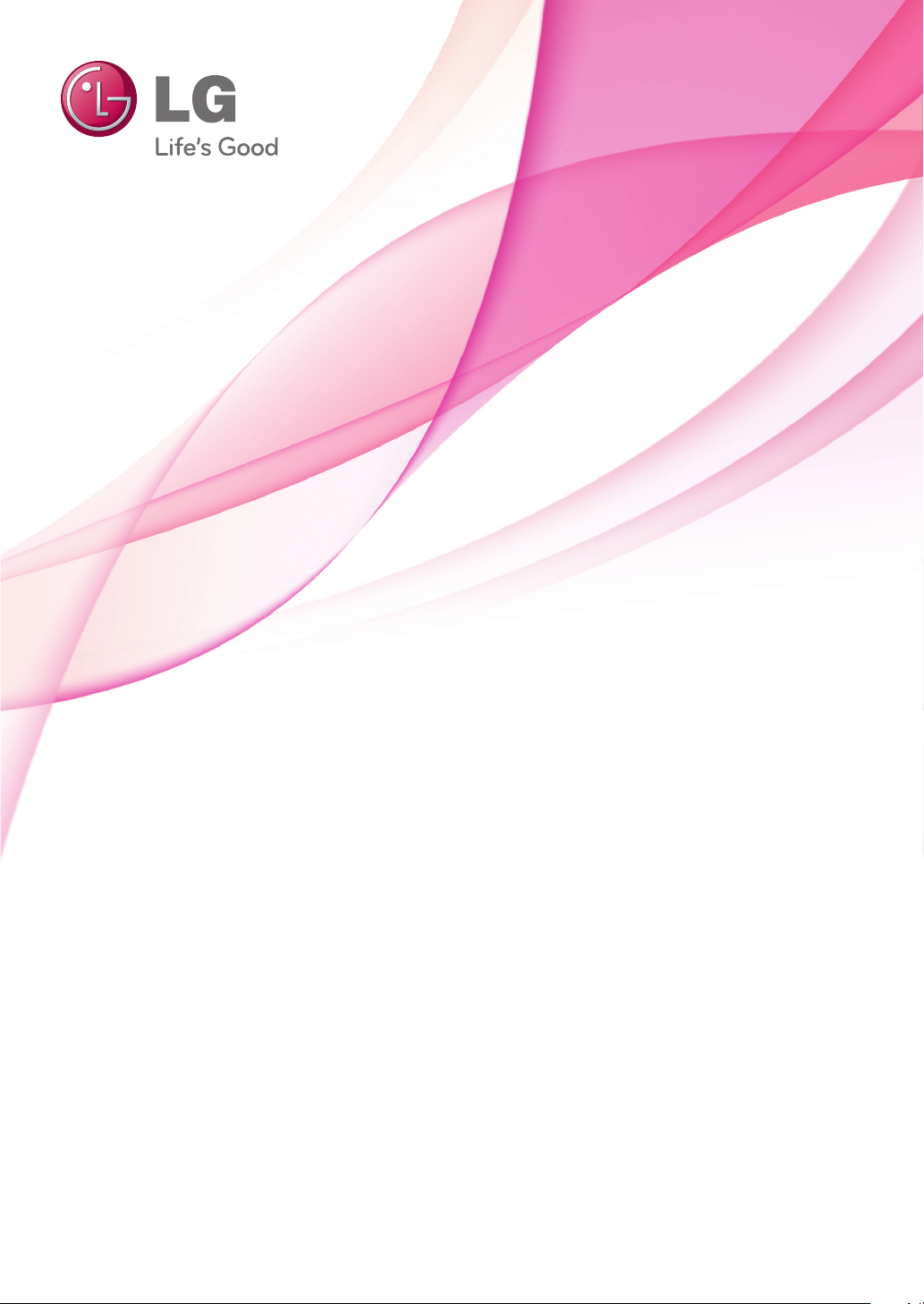
HASZNÁLATI ÚTMUTATÓ
LED LCD TV
A készülék használatba vétele előtt figyelmesen olvassa el
az útmutatót, és őrizze meg azt, mert később szükség lehet rá.
www.lg.com
Page 2
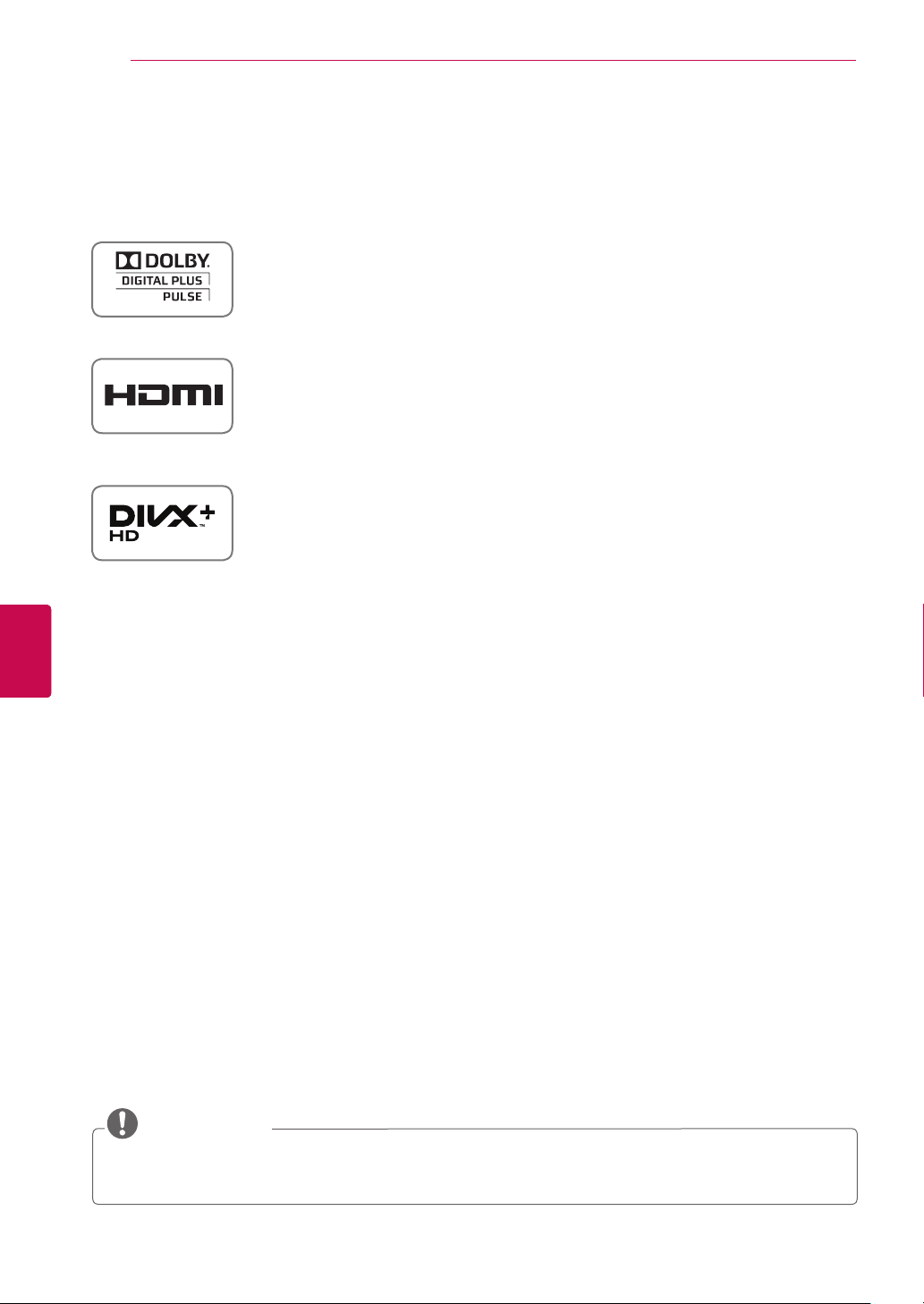
LICENCEK
2
LICENCEK
A támogatott licencek modellenként változhatnak. A licencekkel kapcsolatos további tudnivalókért keresse
fel a www.lg.com webhelyet.
A Dolby Laboratories licence alapján gyártva. A „Dolby” és a dupla D szimbólum a
Dolby Laboratories védjegye.
A HDMI, a HDMI-embléma és a High-Definition Multimedia Interface a HDMI
Licensing LLC védjegyei vagy bejegyzett védjegyei.
A DIVX VIDEO: A DivX® a DivX, Inc. által létrehozott digitális videoformátum. Jelen
készülék hivatalos DivX Certified® tanúsítvánnyal rendelkező eszköz, amely alkalmas DivX videók lejátszására. A www.divx.com honlapon további tájékoztatást kap-
hat, és a fájlokat DivX videóvá konvertáló szoftvereszközöket tölthet le.
MAGYAR
MAGYAR
HUN
HUN
A DIVX VIDEO-ON-DEMAND: A DivX Certified® tanúsítvánnyal rendelkező készüléket regisztrálni kell a megvásárolt DivX Video-on-Demand (VOD) filmek lejátszásához. A regisztrációs kód megszerzéséhez keresse meg a DivX VOD menüpontot
a készülékbeállítás menüben. A regisztrációs folyamattal kapcsolatos további információért látogasson el a vod.divx.com honlapra.
„DivX Certified® tanúsítvánnyal rendelkezik DivX® és DivX Plus™ HD (H.264/
MKV) videó lejátszásához 1080p HD minőségig, prémium tartalmakkal együtt.”
„A DivX®, a DivX Certified® és az ezekhez tartozó logók a DivX, Inc. védjegyei, és
használatuk licenchez kötött.”
Egy vagy több alább felsorolt USA-beli szabadalom védelme alatt áll:
7,295,673; 7,460,668; 7,515,710; 7,519,274”
MEGJEGYZÉS
y Az ábra némileg eltérhet az Ön készülékétől.
y A készüléke képernyőjén megjelenő menük némileg eltérhetnek a kézikönyvben szereplő ábráktól.
Page 3
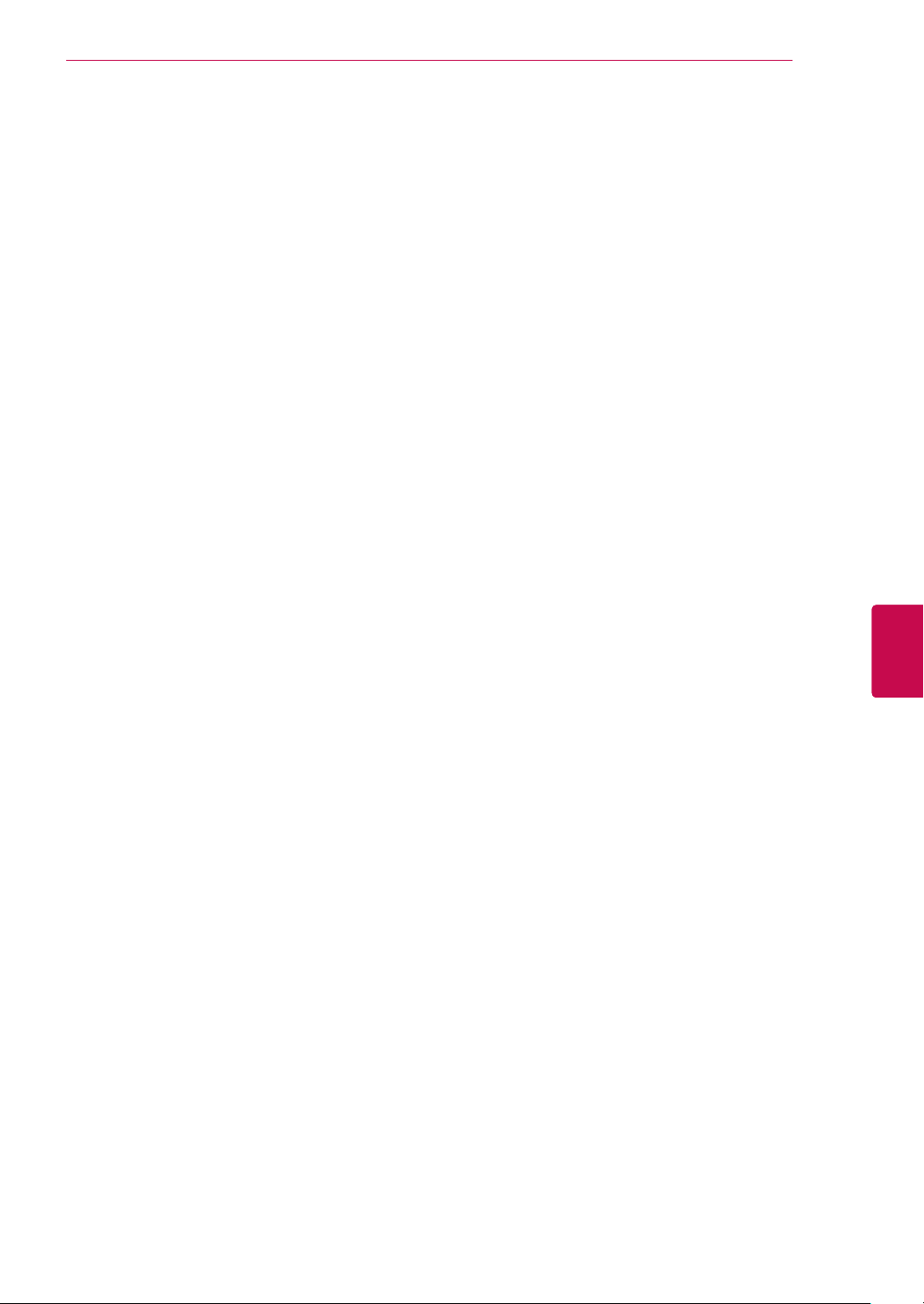
LICENCEK
3
HUNMAGYAR
Page 4
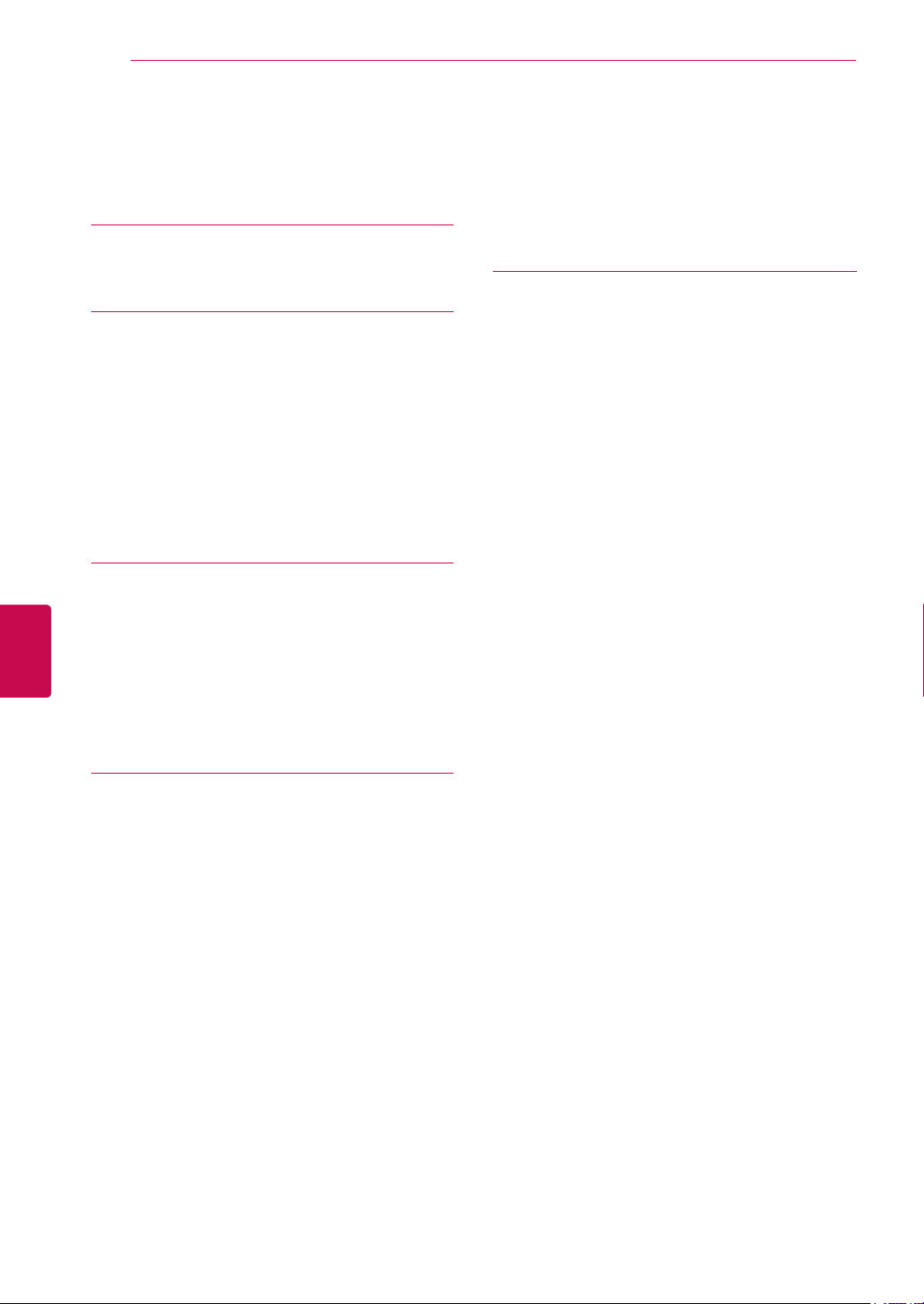
TARTALOM
4
TARTALOM
MAGYAR
HUN
2 LICENCEK
6 ÖSSZESZERELÉS ÉS
ELŐKÉSZÍTÉS
6 Kicsomagolás
9 Külön megvásárolható tartozékok
10 A készülék részei és gombjai
15 A TV felemelése és mozgatása
15 A TV beállítása
15 - Az állvány csatlakoztatása
17 - Asztalra szerelés
19 - Falra szerelés
20 - Kábelek elrendezése
21 TÁVIRÁNYÍTÓ
24 A Magic Motion távirányító funkciói
25 25 - A Magic Motion távirányító regisztrálása
25 - Hogyan kell használni a Magic Motion
25 - A Magic Motion távirányító használa-
A rádiófrekvenciás hardverkulcs telepítése
távirányítót
tával kapcsolatos óvintézkedések
26 TV-NÉZÉS
26 Csatlakoztatás antennához
26 - Antenna csatlakoztatása
26 - Csatlakozás műholdvevő antennához
27 A TV bekapcsolása első alkalommal
27 TV-nézés
28 A Főmenü megnyitása
29 Programkezelés
29 - Automatikus csatornabeállítás
32 - Digitális kábeltelevízió beállítása
32 - DTV műhold beállítások
33 - Tivu pr. lista frissítése
34 - Manuális csatornabeállítás (digitális
üzemmódban)
35 - Kézi programbeállítás (analóg módban)
37 - A programlista szerkesztése
38 - Antenna erősítő
38 - Kedvenc csatornák használata
38 - CI [Közös illesztőfelület] adatai
39 További opciók használata
39 - Képarány beállítása
40 - AV módok módosítása
41 - Bemeneti lista használata
42 A gyorsmenü használata
43 SZÓRAKOZÁS
43 Hálózati csatlakozás
43 - Csatlakozás vezetékes hálózathoz
44 - Csatlakozás vezeték nélküli hálózathoz
46 - Ha már van beállított biztonsági kód
49 - Hálózat állapota
50 Prémium fiók funkció
50 - Megjegyzés
52 LG Apps Funkció
52 - Az LG Apps regisztrálása.
53 - Jelentkezzen be az LG Apps segítsé-
gével. a fiókjába
54 - Az LG Apps alkalmazás használata.
55 - Saját alkalmazások használata
56
Smart Share (Intelligens megosztás) funkció
56 - USB-tárolóeszközök csatlakoztatása
57 - DLNA (Digital Living Network Alliance)
DMP (Digital Media Player – Digitális
médialejátszó) csatlakoztatása
60 - DLNA (Digital Living Network Alliance)
DMR (Digital Media Render – Digitális
médialeképező) csatlakoztatása
61 - Fájlok böngészése
62 - Videolejátszás
65 - DivX regisztrációs kód
66 - Fényképek megtekintése
68 - Zenehallgatás
70 DVR funkció
70 - USB-eszközökkel kapcsolatos figyel-
meztetések
71 - Időeltolás (élő TV-műsorok szünetelte-
tése és visszajátszása)
74 - FELVÉTEL
75 - ÜTEMEZÉS
78 - RÖGZÍTETT TV-MŰSOR
81 EPG (Elektronikus műsorfüzet) funkció
(digitális üzemmódban)
81 - Az elektronikus műsorfüzet be- és
kikapcsolása
81 - Műsor kiválasztása
82 - JELENLEGI és KÖVETKEZŐ
műsorfüzet üzemmód
82 - 8-napos műsorfüzet üzemmód
82 - Dátum módosítása
82 - Részletes leírás táblázat
Page 5
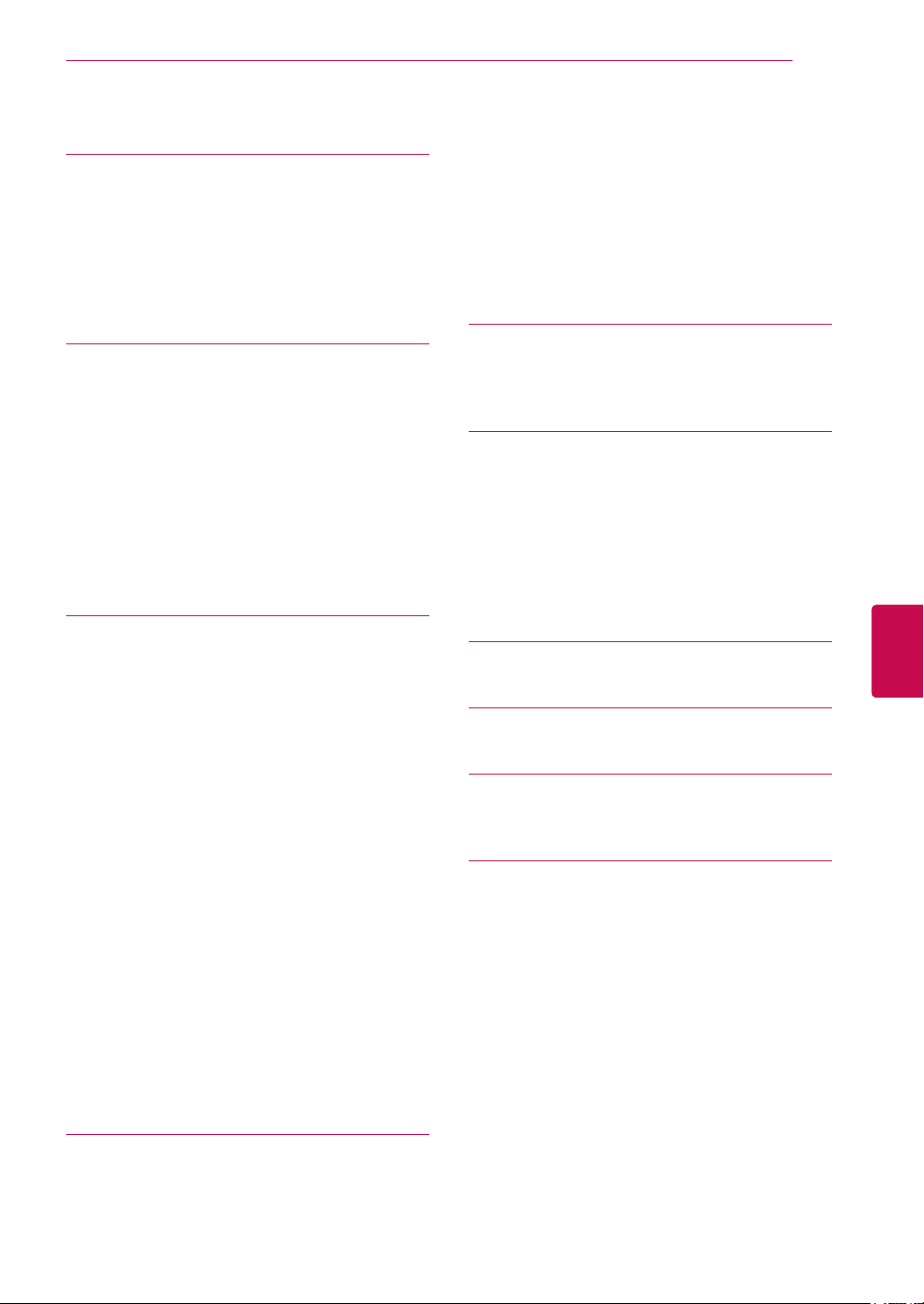
TARTALOM
5
83 3D KÉPALKOTÁS
83 3D technológia
84 A háromdimenziós szemüveg használata
84 A 3D képek megtekintési tartománya
85 Képek megtekintése 3D-ben
85 - 3D képek beállítása
87 TV-BEÁLLÍTÁSOKTESTRESZ-
ABÁSA
87 A BEÁLLÍTÁS menü
88 Beállítások testreszabása
88 - BEÁLLÍTÁS menü beállításai
89 - KÉP menü beállításai
94 - AUDIÓ beállítások
97 - AKTUÁLIS IDŐ beállítása
99 - LEZÁRÁS beállítása
100 - OPCIÓ menü beállítása
103 - HÁLÓZAT menü beállításai
104 - TÁMOGATÁS beállítások
105
106 Csatlakoztatás áttekintése
107 Csatlakoztatás HD-vevőhöz, DVD- vagy
107 - HDMI-csatlakozás
107 - DVI–HDMI csatlakozás
108 - Komponenskábeles csatlakozás
108 - Euro Scart csatlakozás
109 - Kompozit kábeles csatlakozás
109 Csatlakoztatás PC számítógéphez
110 - HDMI-csatlakozás
110 - DVI–HDMI csatlakozás
111 - RGB-kábeles csatlakozás
112 Csatlakoztatás audiorendszerhez
112 - Digitális optikai audiocsatlakozás
112 Fülhallgató csatlakoztatása
113 Csatlakoztatás USB-eszközhöz
113 Csatlakoztatás CI-modulhoz
114 A vezeték nélküli médiatár csatlakozta-
114 SIMPLINK-csatlakozás
115 - A SIMPLINK menük aktiválása és
ESZKÖZÖK CSATLAKOZTATÁSA
VCR-lejátszóhoz
tása
használata
116 - Oldal kiválasztása
116 Top Text
116 - Blokk / csoport / oldal kiválasztása
116 - Közvetlen oldalkiválasztás
117 Fastext
117 - Oldal kiválasztása
117 Speciális teletext funkciók
118 DIGITÁLIS TELETEXT
118 Teletext digitális szolgáltatáson belül
118 Teletext digitális szolgáltatásban
119 KARBANTARTÁS
119 A tv-firmware frissítése
120 A tv-készülék tisztítása
120 - A képernyő és a keret tisztítása
120 - A készülékház és az állvány tisztítása
120 - Tápkábel tisztítása
121 A „képbeégés” vagy „beégés”
megelőzése a TV képernyőjén
122 HIBAELHÁRÍTÁS
124 MŰSZAKIADATOK
136 INFRAVÖRÖSKÓDOK
137 KÜLSŐVEZÉRLŐESZKÖZ
BEÁLLÍTÁSA
137 RS-232C beállítása
137 Csatlakozó típusa:
9 tűs D-Sub dugasz
138 RS-232C konfigurációk
139 Kommunikációs paraméterek
139 Részletes parancslista
140 Átviteli/fogadási protokoll
HUNMAGYAR
116 TELETEXT
116 Be-/kikapcsolás
116 Simple Text
Page 6
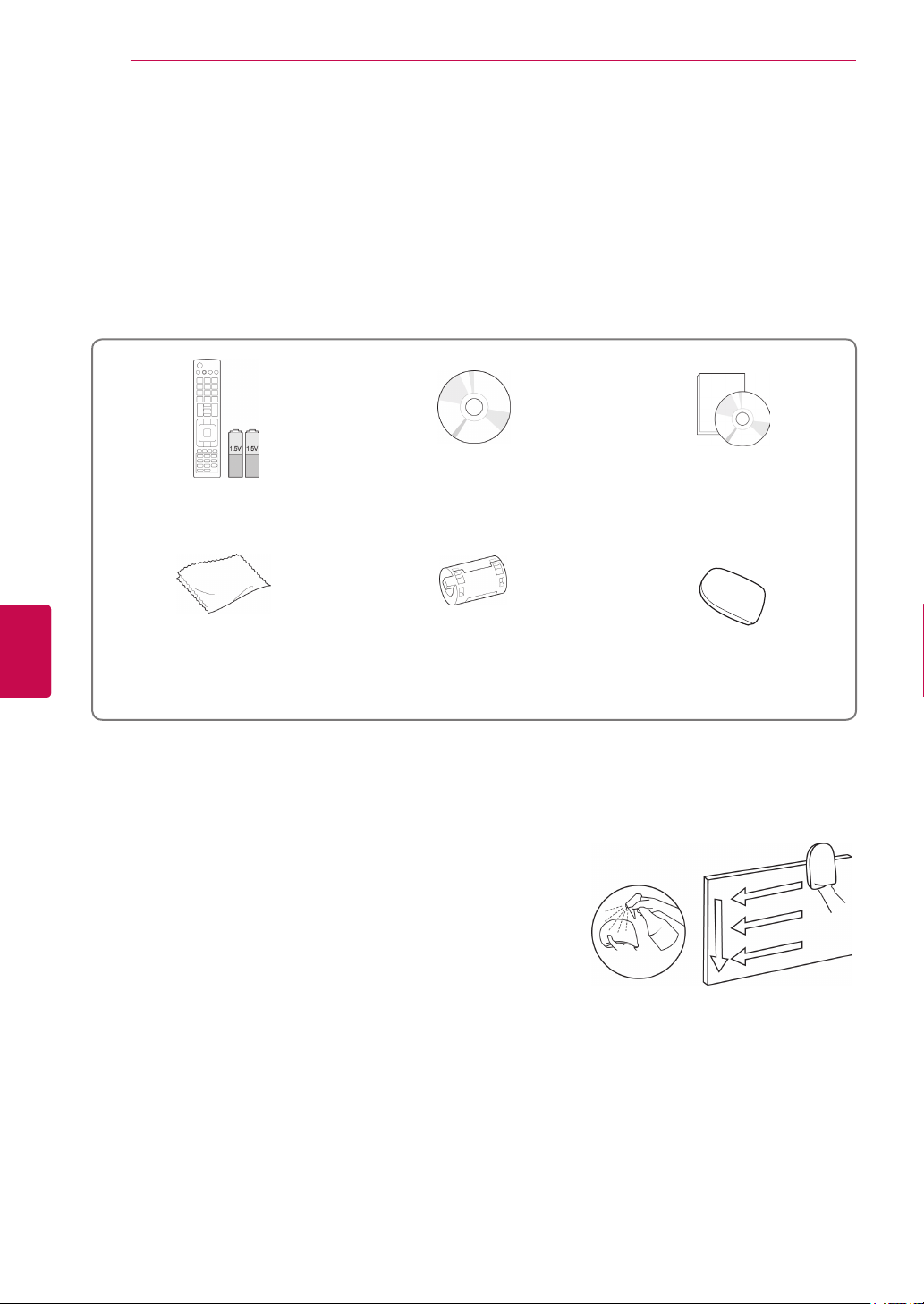
ÖSSZESZERELÉSÉSELŐKÉSZÍTÉS
6
ÖSSZESZERELÉSÉSELŐKÉSZÍTÉS
Kicsomagolás
Ellenőrizze, hogy a készülék doboza tartalmazza-e az alábbi elemeket. Amennyiben bármelyik tartozék hiányzik a csomagból, vegye fel a kapcsolatot azzal a helyi viszonteladóval, akitől a terméket vásárolta. Az
útmutatóban szereplő ábrák eltérhetnek a tényleges terméktől és elemektől.
MAGYAR
HUN
Távirányító és elemek (AAA)
Törlőkendő1
(Típusfüggő)
1 A törlőkendővel finoman törölje le a foltokat a készülékházról.
2 A külső foltokat csak a törlőkendővel távolítsa el.
A foltok eltávolításakor ne dörzsölje durván a felületet. Az erős
nyomás karcolódáshoz és elszíneződéshez vezethet.
Az elülső keret tisztításakor 1–2 alkalommal permetezzen vizet
a törlőkendőre, majd lassan, egy irányban haladva törölje le a
készüléket. A tisztítás után távolítsa el a felesleges nedvességet. A nagyfokú nedvesség vízfoltokat eredményezhet a kereten.
Nero MediaHome 4 Essentials CD
Ferritmag
(Típusfüggő)
Használati útmutató
Törlőkendő (kesztyűcske)
(Típusfüggő)
Víz
2
Page 7
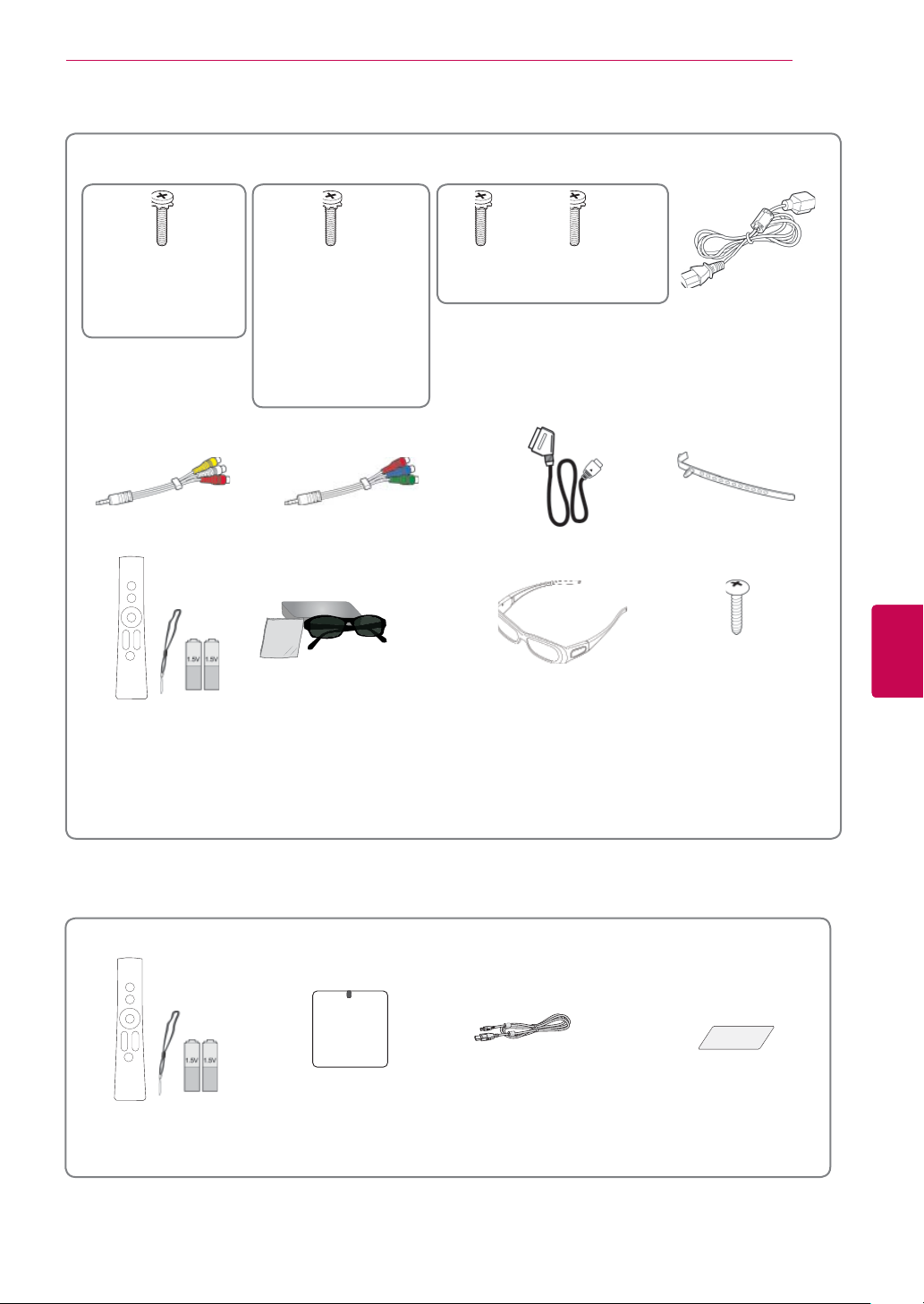
ÖSSZESZERELÉS ÉS ELŐKÉSZÍTÉS
Csak 32/37/42/47LV55**, 32/37/42/47/55LV57**, 32/37/42/47/55LW55**, 32/37/42/47/55LW57**,
32/42/47/55LW65**, 42/47/55LW75**, 42/47/55LW77**, 47/55LW95**, 72LZ97
**
7
×8
M4 x 16
(Csak 47/55L
Kompozit kábel
Magic Motion távirányító,
pánt, elemek (AA)
(Csak 42/47/55LW75**,
42/47/55L
47/55LW95**,
W95**)
W77**,
72LZ97**)
×8
M4×12
(
Csak
32/37/42/47LV55**,
32/37/42/47/55LV57**,
32/37/42/47/55LW55**,
32/37/42/47/55LW57**,
32/42/47/55LW65**,
42/47/55LW75**,
42/47/55LW77
Csavar az összeszereléshez
Komponens kábel
3D szemüveg 1
(AG-P110, AG-F110)
32/37/42/47/55LW55**,
32/37/42/47/55LW57**,
32/42/47/55LW65**)
(Csak
)
**
×4
M5 x 35
(Csak 72LZ97**)
3D szemüveg (AG-S250)
(Csak 42/47/55LW75**,
42/47/55L
M4×26
SCART kábel Kábeltartó
W77**, 47/55LW95**,
72LZ97**)
×4
Tápkábel
(Csak 72LZ97**)
(Típusfüggő)
HUNMAGYAR
Rögzítőcsavar
(Csak 32/37LV55**,
32/37LV57**,
32/37LW55**,
32/37LW57**,
32LW65**)
1 A 3D szemüvegek száma az országtól függően változhat.
Csak 32/37/42/47/55LV571S, 32/37/42/47/55LW575S
Magic Motion távirányító,
pánt, elemek (AA)
Rádiófrekvenciás-hard-
verkulcs
Rádiófrekvenciás-hard-
Tépőzár
verkulcs kábel
Page 8
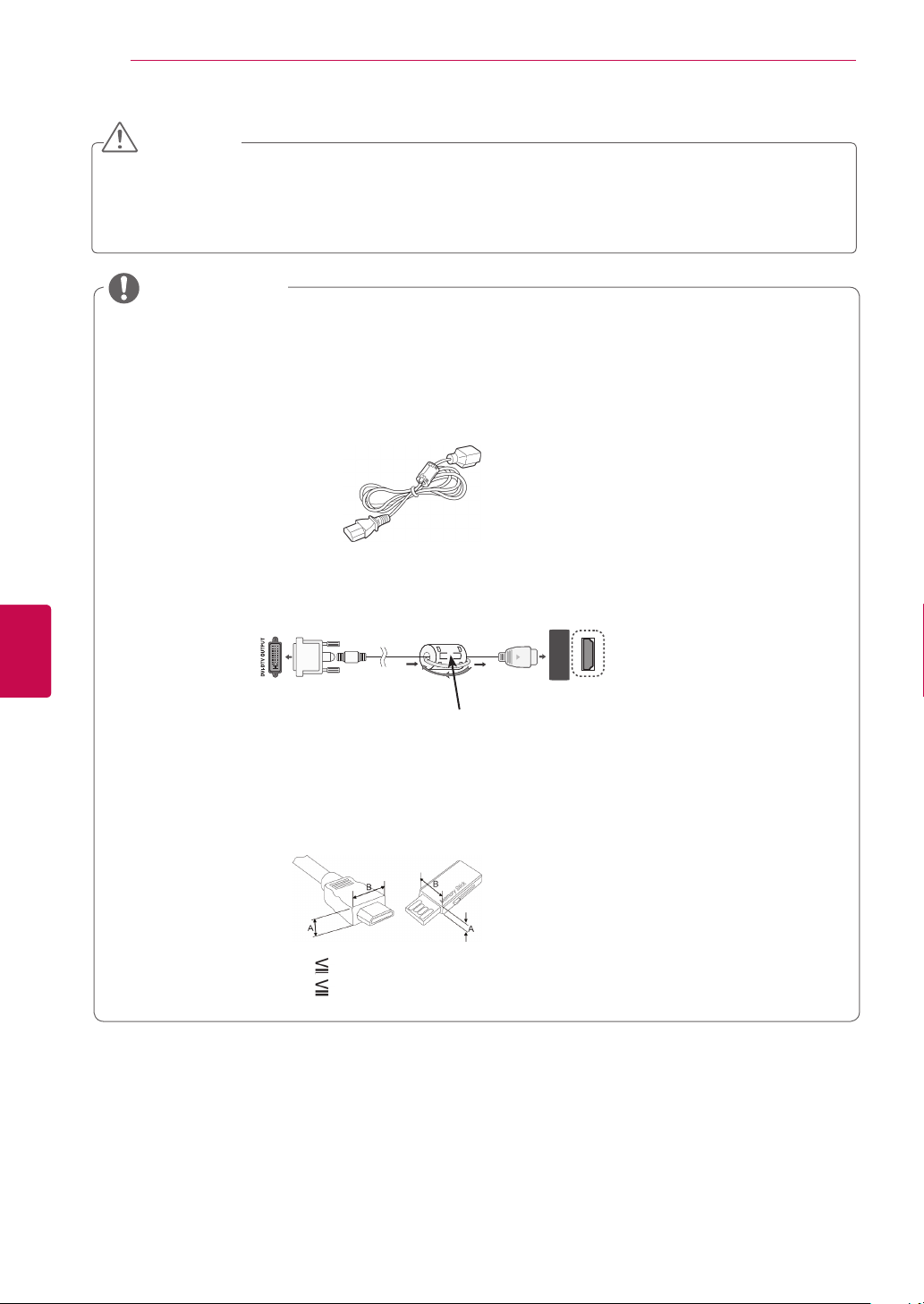
ÖSSZESZERELÉSÉSELŐKÉSZÍTÉS
8
FIGYELEM
y A készülék biztonságosságának és élettartamának megőrzése érdekében ne használjon jóvá nem
hagyott tartozékokat.
y A garancia nem terjed ki a jóvá nem hagyott tartozékok használata által okozott károkra és sérülé-
sekre.
MEGJEGYZÉS
A termékkel együtt szállított tartozékok a modelltől függően változhatnak.
y
Az útmutatóban található termékjellemzők vagy a tartalom a termék funkcióinak fejlesztése miatt
y
előzetes értesítés nélkül változhatnak.
A ferritmag használata (típusfüggő)
y
- A ferritmagot a TV-készüléket zavaró elektromágneses hullámok gyengítésére használják. He-
lyezze a ferritmagot a tápkábelre, a fali aljzat közelébe.
MAGYAR
HUN
- A ferritmag elhelyezéséhez lásd az alábbi ábrát.(Csak 72LZ97**)
Gyengítse a ferritmaggal az elektromágneses hullámokat a HDMI-DVI kábelen.
HDMI/DVI
IN 1(ARC)
Helyezze el a ferritmagot 15 cm-re
a HDMI/DVI IN kábeltől.
Az optimális csatlakoztathatóság miatt a HDMI-kábelek és USB-eszközök dugójának foglalata ne
y
legyen 10 mm-nél vastagabb és 18 mm-nél szélesebb.
*A 10 mm
*B 18 mm
Page 9
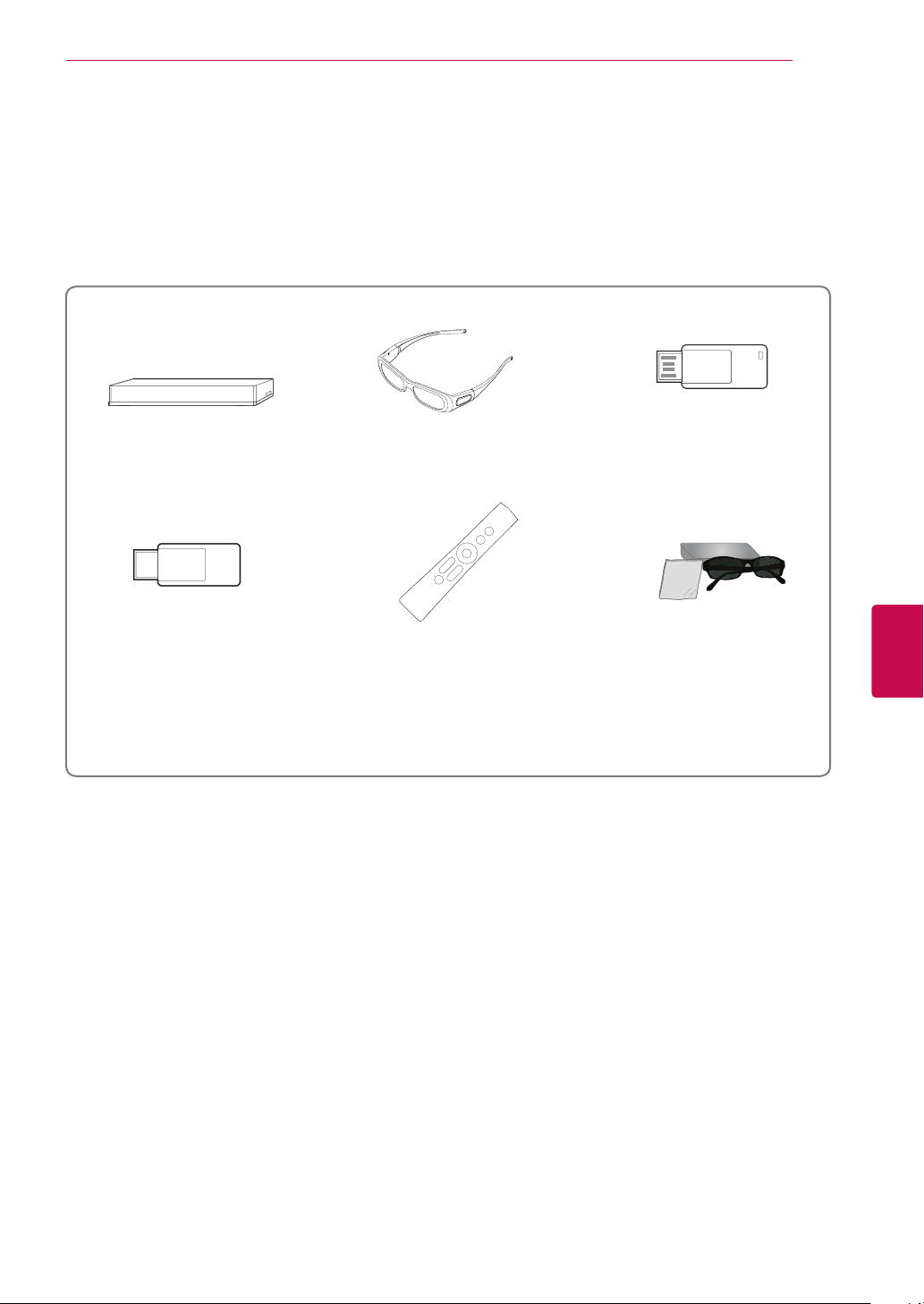
ÖSSZESZERELÉSÉSELŐKÉSZÍTÉS
9
Külön megvásárolható tartozékok
A külön megvásárolható tartozékok a termékminőség javítása érdekében értesítés nélkül változhatnak vagy
módosulhatnak.
A tartozékok megvásárlásához forduljon a helyi termékforgalmazóhoz.
Ezek az eszközök csak kompatibilis LG LED LCD TV-hez használhatók.
Vezeték nélküli médiatár
(AN-WL100E,
AN-WL100ET)
Vezeték nélküli LAN szélessá-
vú/
DLNA-csatlakozóhoz
(AN-WF100)
(Kivéve 47/55LW95**)
3D szemüveg
(AG-S230, AG-S250, AG-S270)
(Csak 42/47/55LW75**, 42/47/55LW77**,
47/55LW95**,
Magic Motion távirányító
(AN-MR200)
72LZ97**)
LG USB VOD számára
(AN-UM200)
(Csak Franciaország)
HUNMAGYAR
3D szemüveg
(AG-P110, AG-F110)
(Csak 32/37/42/47/55LW55**,
32/37/42/47/55LW57**,
32/42/47/55LW65**)
Page 10
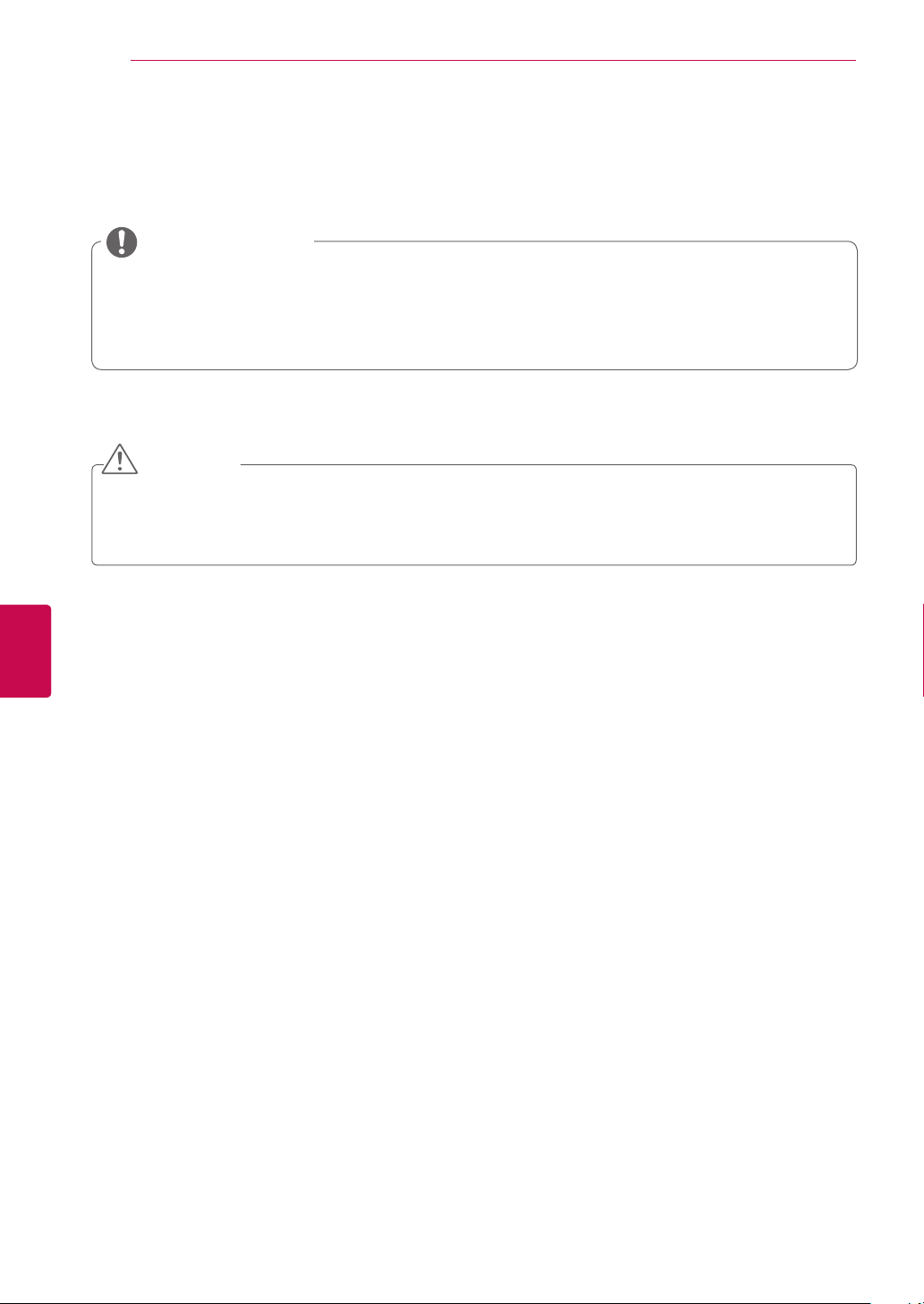
ÖSSZESZERELÉSÉSELŐKÉSZÍTÉS
10
A készülék részei és gombjai
Az ábra némileg eltérhet az Ön készülékétől.
y
MEGJEGYZÉS
A TV az energiafogyasztás csökkentése érdekében készenléti módba kapcsolható. Emellett a
y
TV-t ki kell kapcsolni, ha hosszabb ideig senki sem nézi, mert ezzel csökkenthető az áramfogyasztás.
Jelentős mértékben csökkenthetők a használat közbeni energiafogyasztás és a működés általá-
nos költségei, ha csökkenti a kép fényerejét.
FIGYELEM
y Ne álljon rá az üvegállványra, és óvja az erős ütődésektől! Ellenkező esetben az állvány eltörhet, az
üvegszilánkok sérülést okozhatnak, valamint a TV leeshet.
y Ne húzza a TV-t! Ellenkező esetben a padló vagy a készülék megsérülhet.
MAGYAR
HUN
Page 11
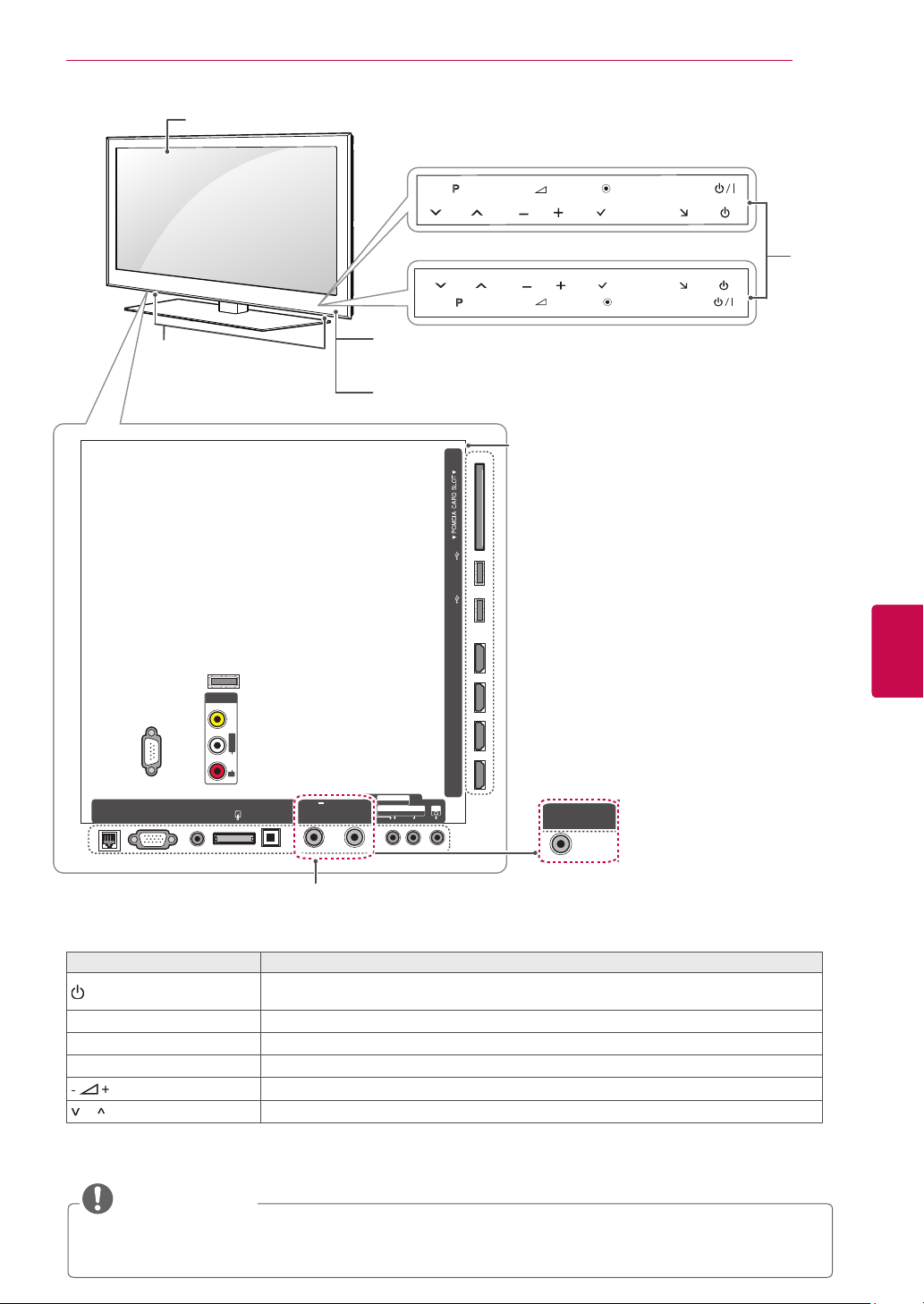
Csak 32/42/47/55LW65**, 47/55LW95
INPUT
OK
IN 1(ARC) IN 2 IN 3 IN 4
USB IN 1
HDD IN
HDMI/DVI HDMI/DVI HDMI/DVI HDMI/DVI
USB IN 2
USB Apps
AV IN 3
AUDIO / VIDEO
COMPONENT IN
AUDIO / Y PB PR
H/P
HOME
H
Képernyő
ÖSSZESZERELÉSÉSELŐKÉSZÍTÉS
11
**
Csak 47/55LW95
**
P
OK
HOME
INPUT
H
Hangszórók
Csak 32/42/47/55LW65
P
A távirányító és az intelligens1érzékelők
**
H
HOME
OK
INPUT
Érintőgombok
2
Bekapcsolásjelző
Hátulsó csatlakozópanel
(Lásd itt:105)
USB Apps
USB IN 2
HDD IN
USB IN 1
WIRELESS
CONTROL
ᯱ
AV IN2
AUDIO IN
(RGB/DVI)
VIDEO
L/MONO
AUDIO
R
AV1
(RGB)
OPTICAL DIGITAL
AUDIO OUT
13/18V
700mA Max
LNB IN
Satellite
ANTENNA/
CABLE IN
AV IN 3
AUDIO / VIDEO
COMPONENT IN
AUDIO / Y PB PR
HDMI/DVI HDMI/DVI HDMI/DVI HDMI/DVI
IN 1(ARC) IN 2 IN 3 IN 4
H/P
ANTENNA/
CABLE IN
(Kivéve 32/42/47/55LW650S,
32/42/47/55LW650G,
RS-232C IN (CONTROL&SERVICE)
LAN
RGB IN (PC)
HUNMAGYAR
42/47/55LW750S, 42/47/55LW770S,
47/55LW950S, 42/47/55LW750G,
42/47/55LW770G, 47/55LW950G)
(Csak 32/42/47/55LW650S, 32/42/47/55LW650G,
42/47/55LW750S, 42/47/55LW770S, 47/55LW950S,
42/47/55LW750G, 42/47/55LW770G, 47/55LW950G)
2
Leírás
A készülék be-, illetve kikapcsolása
A kijelölt menüpont kiválasztása, illetve a bevitt adat megerősítése
A hangerő beállítása.
Érintőgomb
/
I
INPUT A bemeneti forrás módosítása
HOME (FŐMENÜ) A Főmenü megnyitása, a bevitt adatok mentése, illetve kilépés a menükből.
OK
P Görgetés a mentett csatornák között.
1 Intelligens érzékelő - A környezet alapján állítja be a képminőséget és a fényerőt.
2 Minden gomb érintőgomb, ezért működtetésükhöz egyszerűen érintse meg azokat az ujjával.
MEGJEGYZÉS
y A bekapcsolást jelző fény ki- és bekapcsolható az OPCIÓ kiválasztásával is a Főmenü BEÁLLÍTÁS
eleme alatt.
Page 12
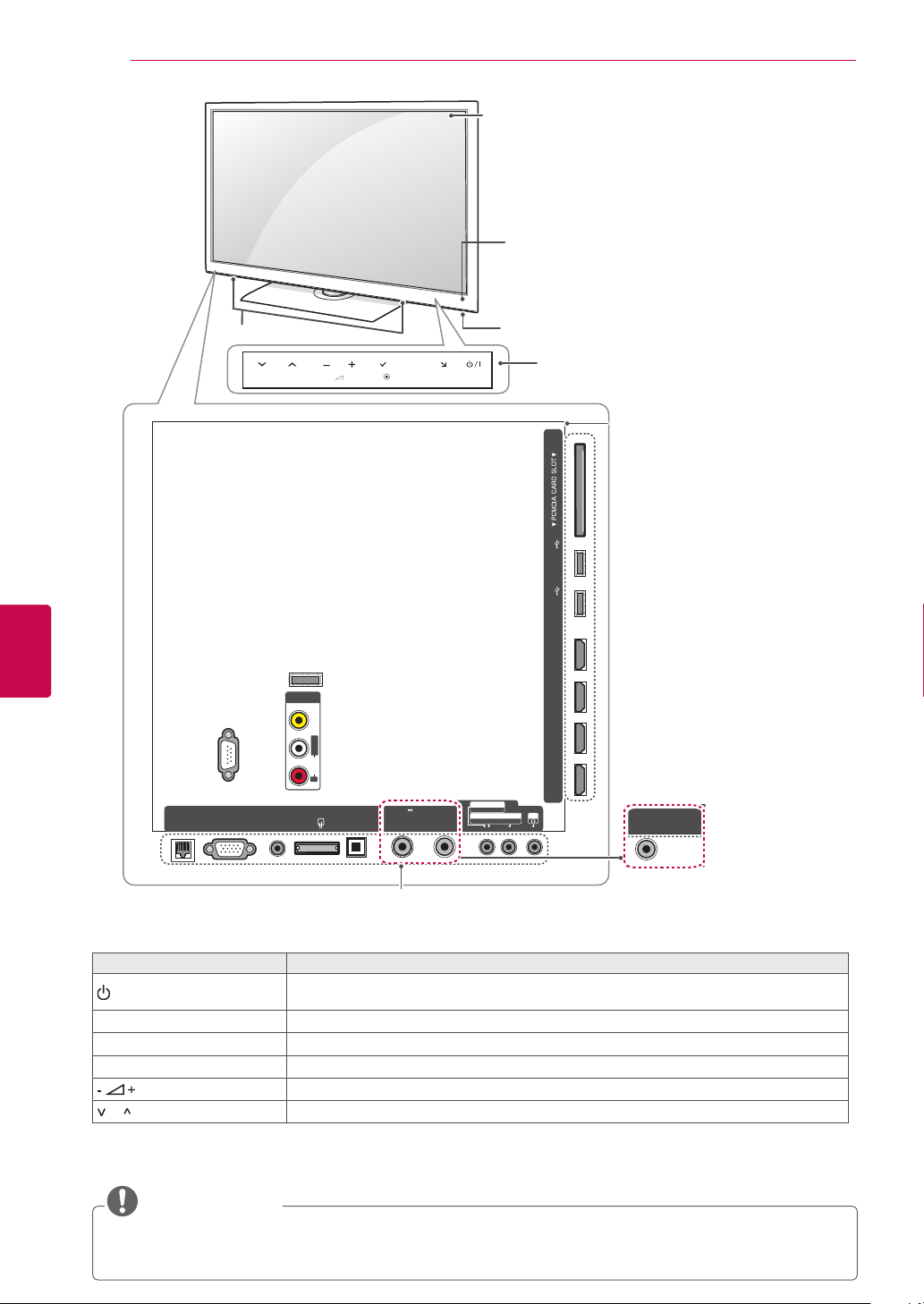
ÖSSZESZERELÉSÉSELŐKÉSZÍTÉS
INPUT
OK
IN 1(ARC) IN 2 IN 3 IN 4
USB IN 1
HDD IN
HDMI/DVI HDMI/DVI HDMI/DVI HDMI/DVI
USB IN 2
USB Apps
AV IN 3
AUDIO / VIDEO
COMPONENT IN
AUDIO / Y PB PR
H/P
HOME
H
12
Csak 32/37/42/47LV55**, 32/37/42/47/55LW55**, 42/47/55LW75
Képernyő
A távirányító és az intelligens1érzékelők
**
MAGYAR
HUN
Bekapcsolásjelző
AV IN 3
AUDIO / VIDEO
COMPONENT IN
AUDIO / Y PB PR
RS-232C IN (CONTROL&SERVICE)
LAN
Hangszórók
RGB IN (PC)
AUDIO IN
(RGB/DVI)
P
WIRELESS
CONTROL
AV IN2
VIDEO
L/MONO
AUDIO
R
AV1
(RGB)
ᯱ
OPTICAL DIGITAL
AUDIO OUT
H
HOME
OK
13/18V
700mA Max
LNB IN
Satellite
INPUT
ANTENNA/
CABLE IN
(Csak 32/37/42/47LV550S, 32/37/42/47LV550G, 32/37/42/47/55LW550S,
32/37/42/47/55LW550G, 42/47/55LW750S, 42/47/55LW750G)
Érintőgombok
USB Apps
USB IN 2
HDD IN
USB IN 1
HDMI/DVI HDMI/DVI HDMI/DVI HDMI/DVI
IN 1(ARC) IN 2 IN 3 IN 4
H/P
2
Hátulsó csatlakozópanel
(Lásd itt:105)
ANTENNA/
CABLE IN
(Kivéve 32/37/42/47LV550S,
32/37/42/47LV550G,
32/37/42/47/55LW550S,
32/37/42/47/55LW550G,
42/47/55LW750S,
42/47/55LW750G)
2
Leírás
A készülék be-, illetve kikapcsolása
A kijelölt menüpont kiválasztása, illetve a bevitt adat megerősítése
A hangerő beállítása.
Érintőgomb
/
I
INPUT (BEMENET) A bemeneti forrás módosítása
HOME (FŐMENÜ) A Főmenü megnyitása, a bevitt adatok mentése, illetve kilépés a menükből.
OK
P Görgetés a mentett csatornák között.
1 Intelligens érzékelő - A környezet alapján állítja be a képminőséget és a fényerőt.
2 Minden gomb érintőgomb, ezért működtetésükhöz egyszerűen érintse meg azokat az ujjával.
MEGJEGYZÉS
y A bekapcsolást jelző fény ki- és bekapcsolható az OPCIÓ kiválasztásával is a Főmenü BEÁLLÍTÁS
eleme alatt.
Page 13
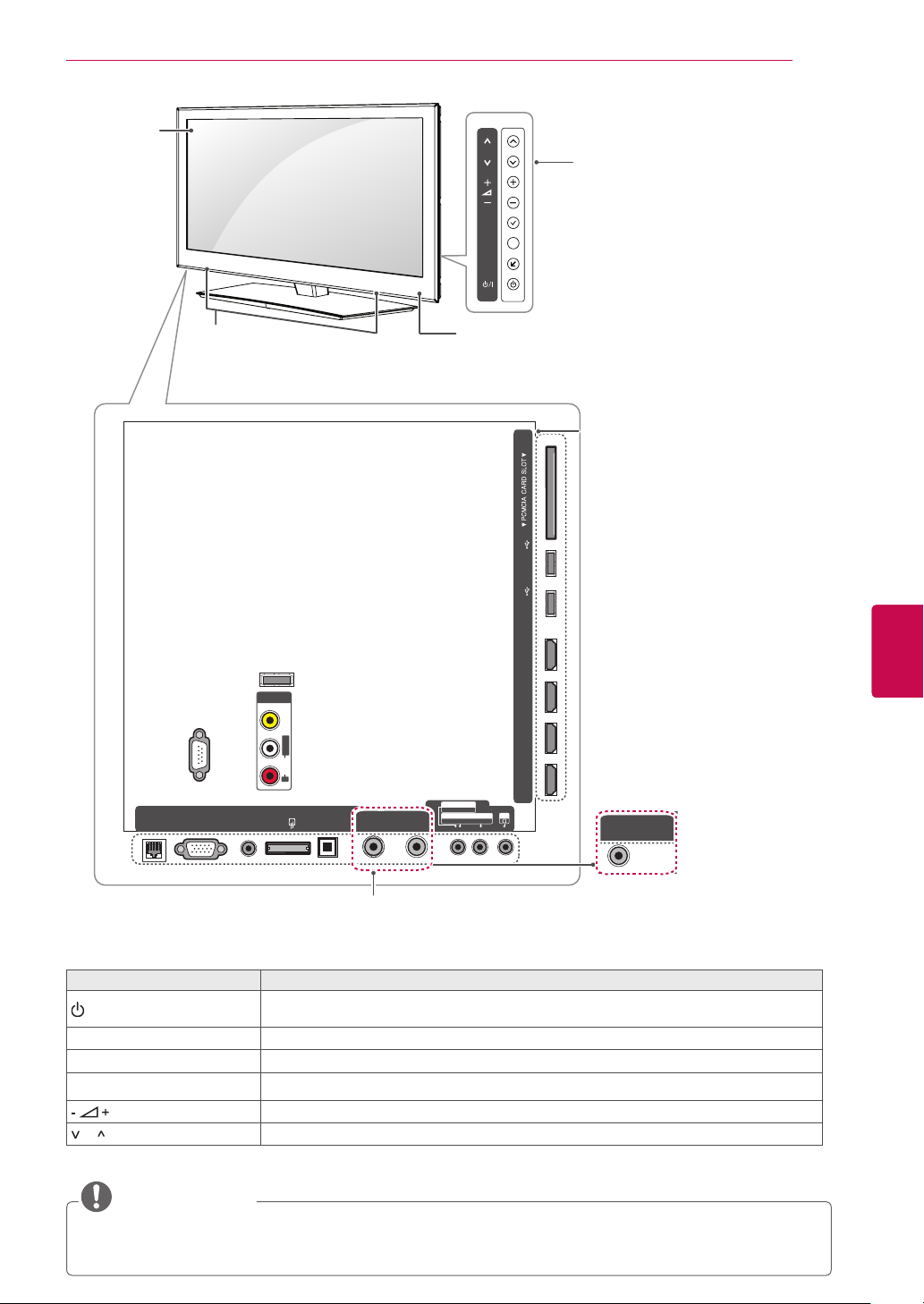
Csak 32/37/42/47/55LV57**, 32/37/42/47/55LW57**, 42/47/55LW77
INPUT
OK
IN 1(ARC) IN 2 IN 3 IN 4
USB IN 1
HDD IN
HDMI/DVI HDMI/DVI HDMI/DVI HDMI/DVI
USB IN 2
USB Apps
AV IN 3
AUDIO / VIDEO
COMPONENT IN
AUDIO / Y PB PR
H/P
HOME
H
Képernyő
P
OK
HOME
H
INPUT
ÖSSZESZERELÉSÉSELŐKÉSZÍTÉS
**
Gombok
13
Hangszórók
Távirányító és intelligens1érzékelők,be-
kapcsolásjelző
Hátulsó csatlakozópanel
(Lásd itt:105)
USB Apps
USB IN 2
HDD IN
USB IN 1
WIRELESS
CONTROL
ᯱ
AV IN2
AUDIO IN
(RGB/DVI)
VIDEO
L/MONO
AUDIO
R
AV1
(RGB)
OPTICAL DIGITAL
AUDIO OUT
13/18V
700mA Max
LNB IN
Satellite
ANTENNA/
CABLE IN
AV IN 3
AUDIO / VIDEO
COMPONENT IN
AUDIO / Y PB PR
HDMI/DVI HDMI/DVI HDMI/DVI HDMI/DVI
IN 1(ARC) IN 2 IN 3 IN 4
H/P
ANTENNA/
CABLE IN
(Kivéve
32/37/42/47/55LV570S,
32/37/42/47/55LV571S,
RS-232C IN (CONTROL&SERVICE)
LAN
RGB IN (PC)
HUNMAGYAR
32/37/42/47/55LV570G,
32/37/42/47/55LW570S,
32/37/42/47/55LW575S,
(Csak 32/37/42/47/55LV570S, 32/37/42/47/55LV571S,
32/37/42/47/55LV570G, 32/37/42/47/55LW570S, 32/37/42/47/55LW575S,
32/37/42/47/55LW570G, 42/47/55LW770S, 42/47/55LW770G)
32/37/42/47/55LW570G,
42/47/55LW770S,
42/47/55LW770G)
Gomb Leírás
/
I
INPUT A bemeneti forrás módosítása
A készülék be-, illetve kikapcsolása
HOME (FŐMENÜ) A Főmenü megnyitása, a bevitt adatok mentése, illetve kilépés a menükből.
OK
P Görgetés a mentett csatornák között.
A kijelölt menüpont kiválasztása, illetve a bevitt adat megerősítése
A hangerő beállítása.
1 Intelligens érzékelő - A környezet alapján állítja be a képminőséget és a fényerőt.
MEGJEGYZÉS
y A bekapcsolást jelző fény ki- és bekapcsolható az OPCIÓ kiválasztásával is a Főmenü BEÁLLÍTÁS
eleme alatt.
Page 14
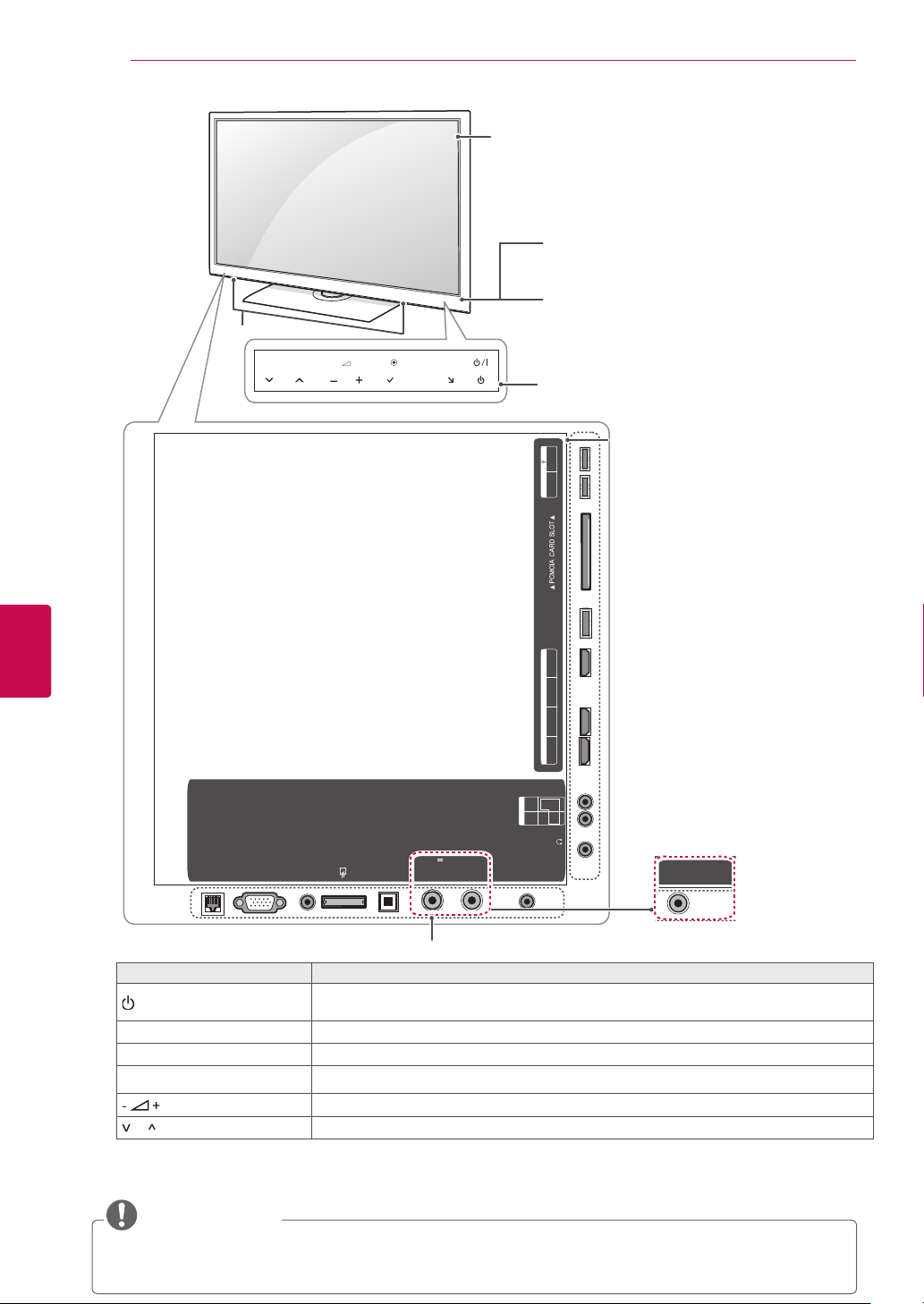
ÖSSZESZERELÉSÉSELŐKÉSZÍTÉS
INPUT
RS-232C IN
SERVICE ONLY
PR
USB IN
1
HDD IN
2
USB Apps
HDMI/DVI IN
1
ARC
432
WIRELESS
CONTROL
ᯱ
H/P
IN
COMPO
NENT
AV
VIDEO
AUDIO
Y
PB
14
Csak 72LZ97
**
Hangszórók
P
Képernyő
A távirányító és az intelligens1érzékelők
Bekapcsolásjelző
HOME
OK
INPUT
H
Érintőgombok
2
MAGYAR
HUN
Hátulsó csatlakozópanel
(Lásd itt:105)
H/P
ANTENNA
/CABLE
IN
2
USB Apps
USB IN
1
HDD IN
ᯱ
CONTROL
WIRELESS
32
HDMI/DVI IN
1
ARC
Y
PB
PR
NENT
COMPO
IN
AV2
VIDEO
AUDIO
LAN
RGB IN (PC)
(RGB)
(RGB/DVI)
AUDIO IN
AV1
OPTICAL
DIGITAL
AUDIO OUT
13/18V
700mA Max
LNB IN
Satellite
ANTENNA
/CABLE
IN
RS-232C IN
(CONTROL&SERVICE)
(Kivéve 72LZ970S,
72LZ970G)
(Csak 72LZ970S, 72LZ970G)
Érintőgomb
/
I
INPUT A bemeneti forrás módosítása
HOME (FŐMENÜ) A Főmenü megnyitása, a bevitt adatok mentése, illetve kilépés a menükből.
OK
P Görgetés a mentett csatornák között.
2
Leírás
A készülék be-, illetve kikapcsolása
A kijelölt menüpont kiválasztása, illetve a bevitt adat megerősítése
A hangerő beállítása.
1 Intelligens érzékelő - A környezet alapján állítja be a képminőséget és a fényerőt.
2 Minden gomb érintőgomb, ezért működtetésükhöz egyszerűen érintse meg azokat az ujjával.
MEGJEGYZÉS
y A bekapcsolást jelző fény ki- és bekapcsolható az OPCIÓ kiválasztásával is a Főmenü BEÁLLÍTÁS
eleme alatt.
Page 15
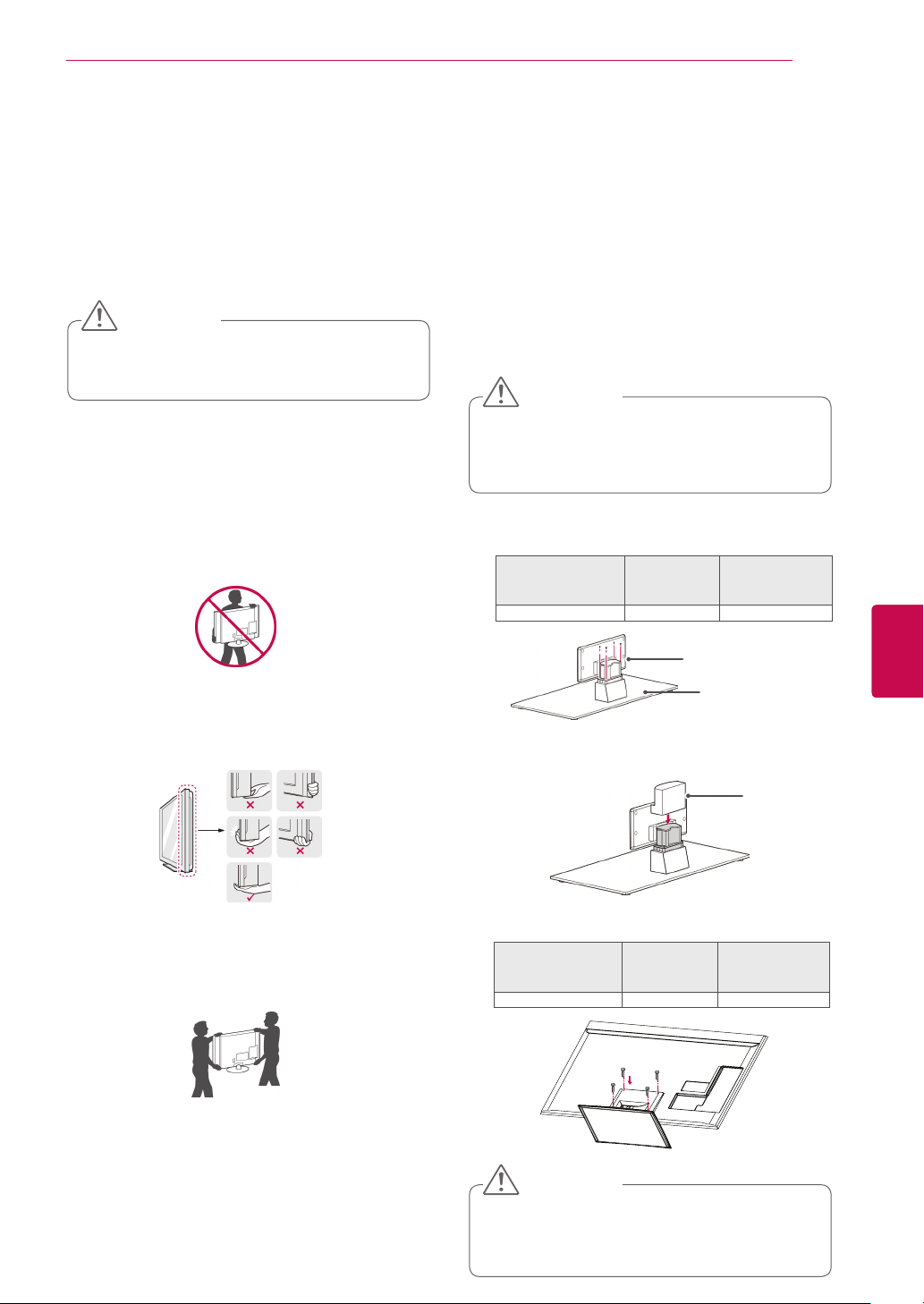
ÖSSZESZERELÉSÉSELŐKÉSZÍTÉS
15
A TV felemelése és mozgatása
A TV mozgatásakor vagy felemelésekor a karcolódás vagy egyéb sérülés elkerülésére, valamint a
biztonságos szállítás érdekében a készülék típusá-
tól és méretétől függetlenül olvassa el a következő
utasításokat.
FIGYELEM!
y Mindig tartózkodjon a képernyő megérin-
tésétől, mert azzal a képernyő sérülését
idézheti elő.
Javasoljuk, hogy a TV-t az eredeti dobozában
y
vagy csomagolásában mozgassák.
A TV mozgatása vagy felemelése előtt húzza
y
ki belőle a tápkábelt és az összes többi kábelt.
Amikor a TV-t a kezében tartja, a képernyő sé-
y
rülésének elkerülése érdekében a hátlapja
nézzen Ön felé.
A TV beállítása
A TV-t az állványára csatlakoztatva elhelyezheti
egy asztalon, vagy felrögzítheti a falra is.
Az állvány csatlakoztatása
Ha nem a falra szereli fel a TV-t, akkor az alábbi utasításokat követve az állványra kell csatlakoztatnia.
Csak 47/55LW95
Fektesse a TV-t a képernyővel lefelé sima felü-
1
letre.
FIGYELEM!
Terítsen habszivacsot vagy puha védő-
y
szövetet a készülék alá, hogy megóvja a
képernyőt a sérüléstől. Vigyázzon, hogy
ne nyomódjon semmi a képernyőnek.
Illessze össze az állványtestet és a TV talpa-
2
zatát.
Modell Csavar az
47/55LW95
**
összeszereléshez
**
M4 x 16 4
Csavarok száma
HUNMAGYAR
Tartsa erősen a TV tetejét és alját. Ne tartsa a
y
készüléket az áttetsző részénél, a hangszórónál vagy a hangszórórácsnál fogva.
Nagy méretű TV szállításához legalább 2 em-
y
berre van szükség.
A TV kézi szállításakor a következő ábra sze-
y
rint tartsa készüléket.
A TV szállításakor ne tegye ki a készüléket
y
ütődésnek vagy túlzott rázkódásnak.
A TV szállításakor tartsa a készüléket függő-
y
legesen, ne fordítsa oldalra, ne döntse előre,
balra vagy jobbra.
Állványtest
Talpazat
Szerelje rá az állvány hátsó fedelét a TV-re.
3
Állvány hátsó
fedele
4 Rögzítse a TV-t és az állványt a 4 csavarral.
Modell Csavar az
47/55LW95
**
összeszereléshez
M4 x 16 4
FIGYELEM!
y A TV előrebillenésének megakadályozása
érdekében húzza meg erősen a csavarokat. Ne húzza túl szorosra a csavarokat!
Csavarok száma
Page 16
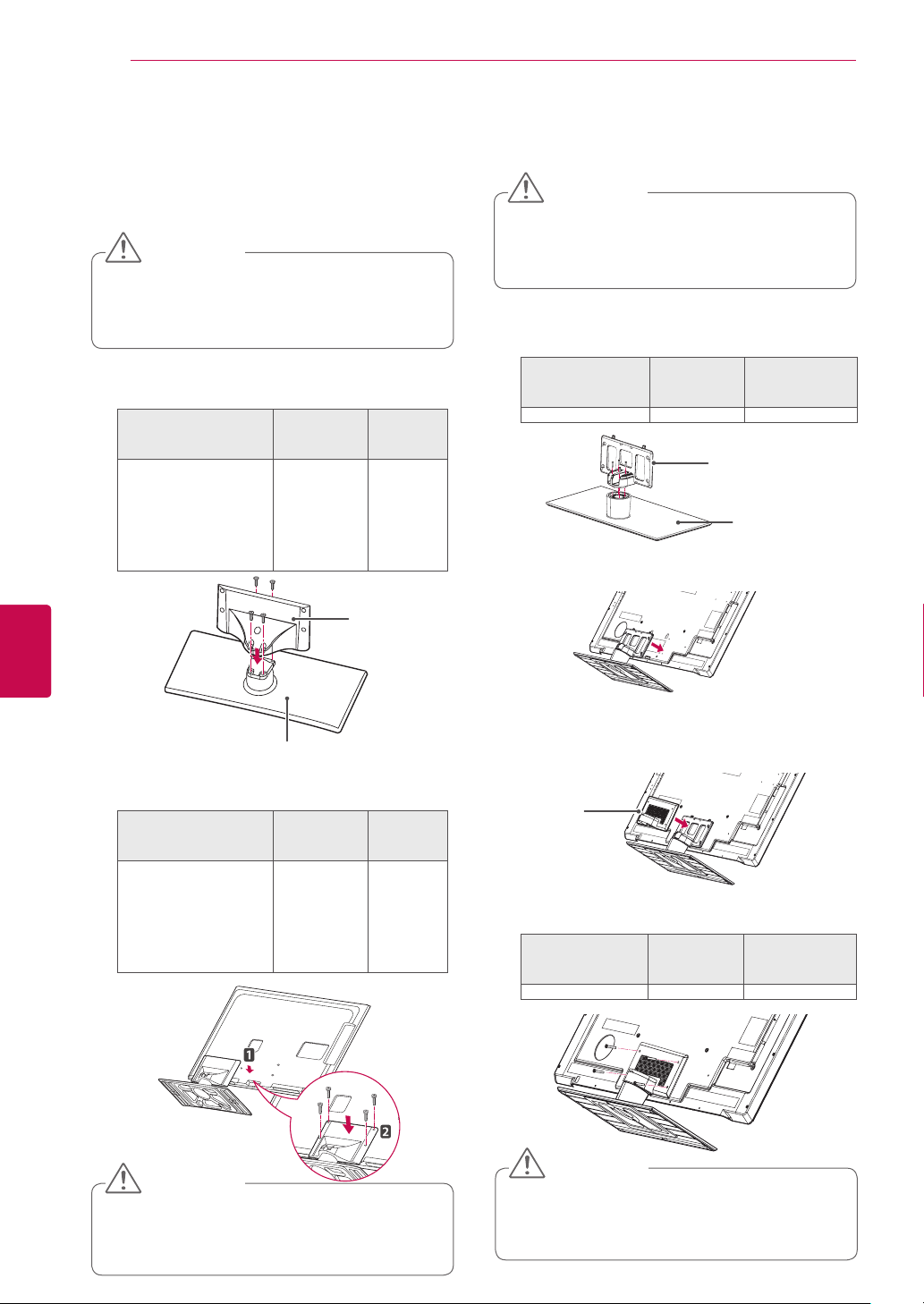
ÖSSZESZERELÉSÉSELŐKÉSZÍTÉS
16
MAGYAR
HUN
Csak 32/37/42/47LV55**, 32/37/42/47/55LV57**,
32/37/42/47/55LW55**, 32/37/42/47/55LW57**,
32/42/47/55LW65**, 42/47/55LW75**,
42/47/55LW77
Fektesse a TV-t a képernyővel lefelé sima fe-
1
**
lületre.
FIGYELEM!
Terítsen habszivacsot vagy puha védő-
y
szövetet a készülék alá, hogy megóvja a
képernyőt a sérüléstől. Vigyázzon, hogy
ne nyomódjon semmi a képernyőnek.
Illessze össze az állványtestet és a TV talpa-
2
zatát.
Modell Csavar az
32/37/42/47LV55**,
32/37/42/47/55LV57**,
32/37/42/47/55LW55**,
32/37/42/47/55LW57**,
42/47/55LW75**,
42/47/55LW77
32/42/47/55LW65
**,
összeszereléshez
M4×12 4
**
Csavarok
száma
Állványtest
Csak 72LZ97
Fektesse a TV-t a képernyővel lefelé sima felü-
1
**
letre.
FIGYELEM!
Terítsen habszivacsot vagy puha védő-
y
szövetet a készülék alá, hogy megóvja a
képernyőt a sérüléstől. Vigyázzon, hogy
ne nyomódjon semmi a képernyőnek.
Illessze össze az állványtestet és a TV talpa-
2
zatát.
Modell Csavar az
72LZ97
**
Szerelje össze a TV-t.
3
összeszereléshez
M5 x 35 4
Csavarok száma
Állványtest
Talpazat
Talpazat
3 Rögzítse a TV-t és az állványt a 4 csavarral.
Modell Csavar az
32/37/42/47LV55**,
32/37/42/47/55LV57**,
32/37/42/47/55LW55**,
32/37/42/47/55LW57**,
42/47/55LW75**,
42/47/55LW77
32/42/47/55LW65
**,
összeszereléshez
M4×12 4
**
FIGYELEM!
y A TV előrebillenésének megakadályozása
érdekében húzza meg erősen a csavarokat. Ne húzza túl szorosra a csavarokat!
Csavarok
száma
4 Szerelje rá az állvány hátsó fedelét a TV-re.
Állvány
hátsó fedele
5 Rögzítse a TV-t és az állványt a 4 csavarral.
Modell Csavar az
72LZ97
**
összeszereléshez
M4×26 4
FIGYELEM!
y A TV előrebillenésének megakadályozása
érdekében húzza meg erősen a csavarokat. Ne húzza túl szorosra a csavarokat!
Csavarok száma
Page 17
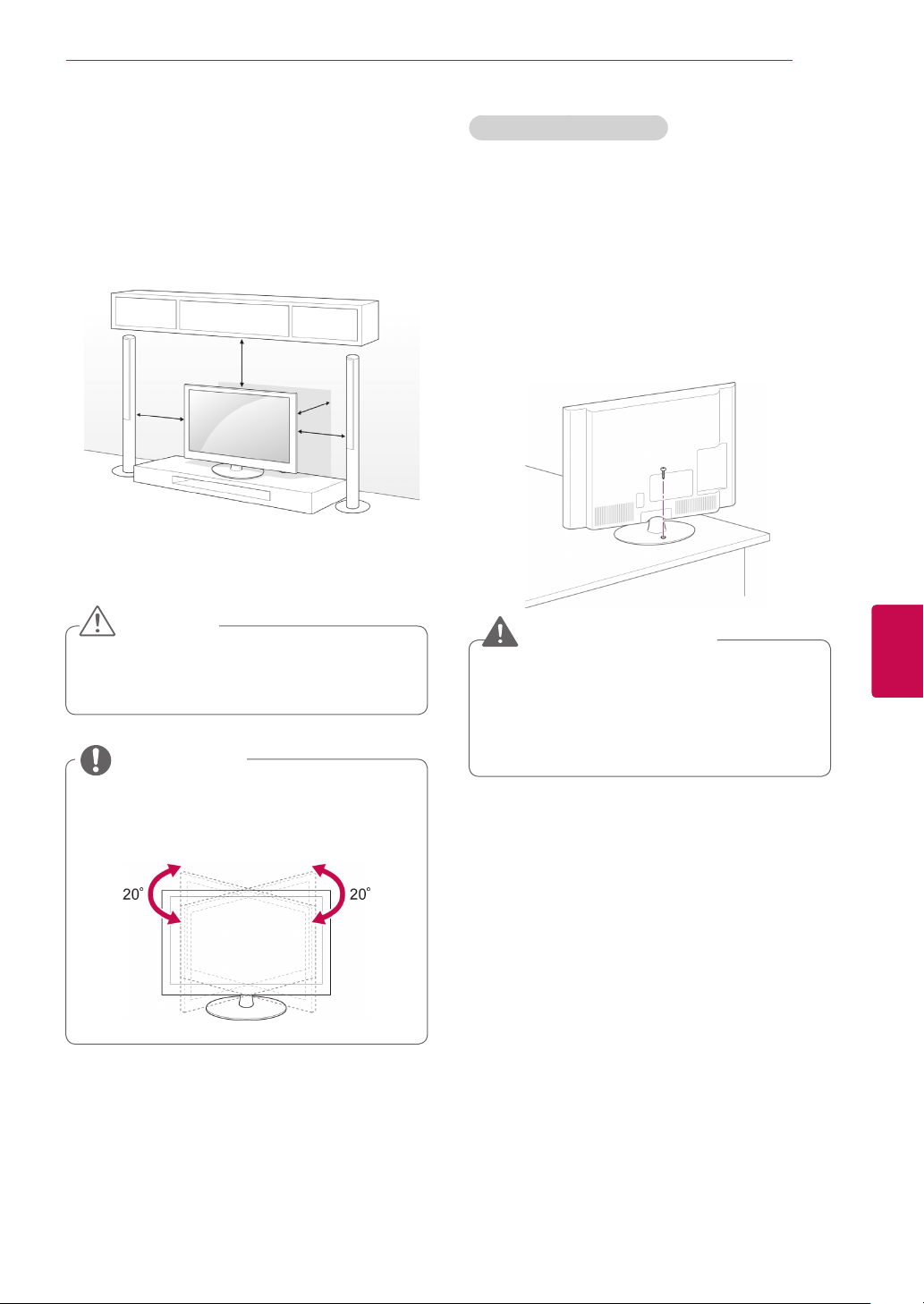
ÖSSZESZERELÉSÉSELŐKÉSZÍTÉS
17
Asztalra szerelés
Emelje fel a TV-t és állítsa függőleges helyzet-
1
be egy asztalon.
- A megfelelő szellőzés érdekében hagyjon a
faltól (legalább) 10 cm helyet.
10 cm
10 cm
Csatlakoztassa a tápkábelt fali aljzathoz.
2
FIGYELEM!
y Ne helyezze a TV-t hőforrások közelébe
vagy tetejére, mivel ez tüzet vagy egyéb
kárt okozhat.
MEGJEGYZÉS
10 cm
10 cm
A TV rögzítése asztalhoz
Csak 32/37LV55**, 32/37LV57**, 32/37LW55**,
32/37LW57**, 32LW65
Ha az asztalhoz rögzíti a TV-készüléket megakadályozhatja, hogy előrebillenjen, és így károsodást
vagy személyi sérülést okozzon.
Rögzítse a TV-t az asztalhoz, majd helyezze be a
mellékelt csavart az állvány hátlapjába, és erősen
húzza meg.
**
FIGYELMEZTETÉS
y A TV-t biztonságosan, a felszerelési elő-
írásoknak megfelelően kell a talpra/falra
szerelni, mert különben leeshet. Ne döntse meg, ne lökje meg és ne rázza a TV-t,
mert személyi sérülést okozhat.
HUNMAGYAR
y A tévé jobbra és balra 20 fokkal elforgat-
ható, és így jobban beállítható a tévéné-
ző irányába.
Page 18
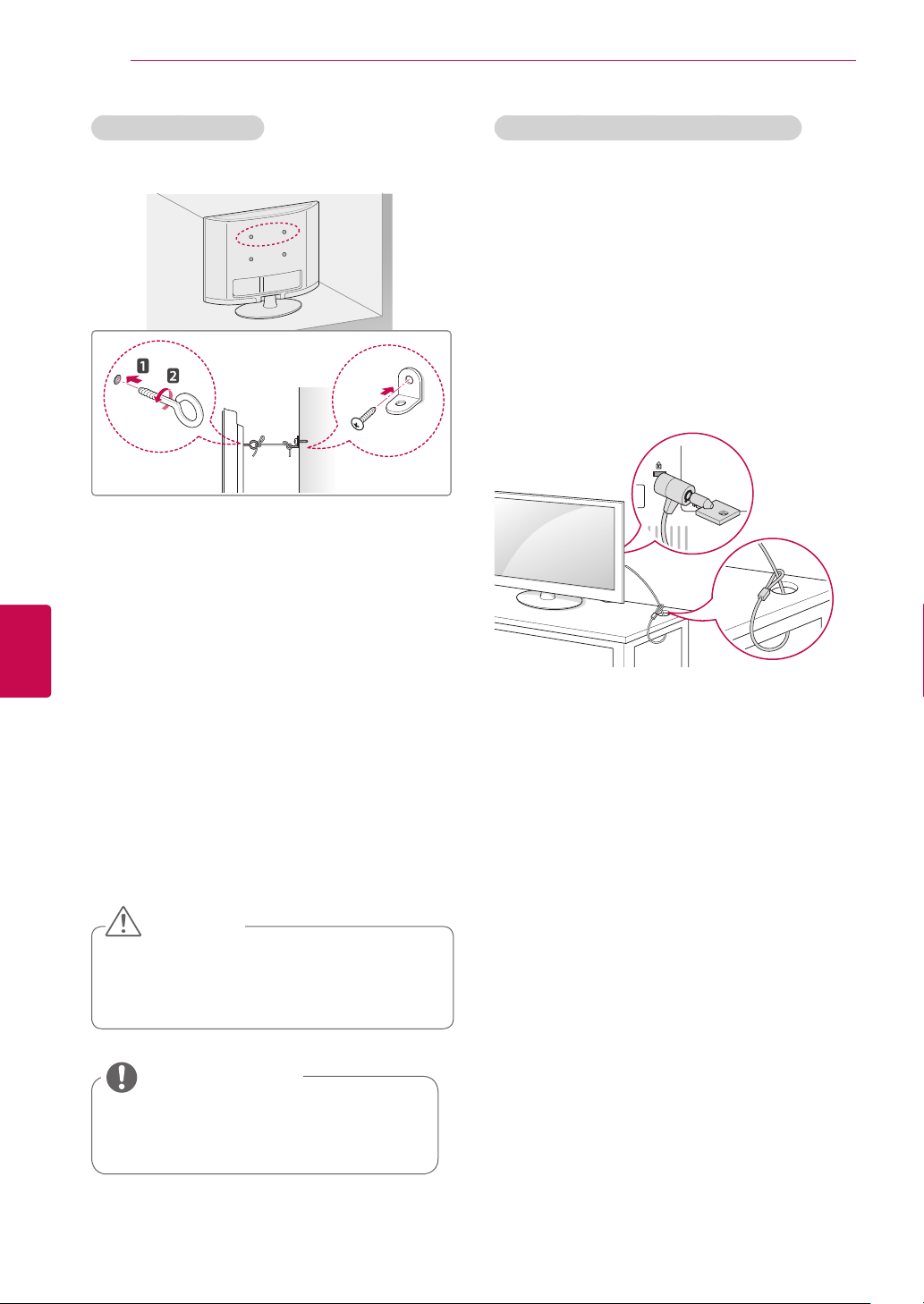
ÖSSZESZERELÉSÉSELŐKÉSZÍTÉS
18
MAGYAR
HUN
A TV falhoz rögzítése
(Ez a funkció nem minden típus esetén áll rendelkezésre.)
1 Helyezze a szemescsavarokat vagy a
rögzítőelemeket és a csavarokat a TV hátlapjába és húzza meg őket szorosan.
- Ha a szemescsavarok helyén már vannak
csavarok, először távolítsa el azokat.
A Kensington biztonsági zár használata
(Ez a funkció nem minden típus esetén áll rendelkezésre.)
A Kensington biztonsági rendszer csatlakozója a
TV hátlapján található. A felszereléssel és használattal kapcsolatos további információkért tekintse
meg a Kensington biztonsági rendszerhez mellé-
kelt kézikönyvet, vagy látogasson el a http://www.
kensington.com honlapra.
Csatlakoztassa a Kensington biztonsági rendszer
kábelét a TV-hez, illetve az asztalhoz.
2 A csavarokkal erősítse a falhoz a fali tartókon-
zolokat.
Illessze össze a fali tartókonzolok helyét és a
TV hátlapján lévő szemescsavarokat.
3 Kösse össze szorosan a szemescsavarokat és
a fali tartókonzolokat egy erős kötéllel.
A kötelet tartsa vízszintesen a sík felülethez
képest.
FIGYELEM!
y Ügyeljen arra, hogy a gyermekek ne
másszanak fel a készülékre, illetve ne
kapaszkodjanak bele.
MEGJEGYZÉS
y A TV biztonságos elhelyezése érdekében
megfelelő méretű és teherbírású állványt
vagy szekrényt használjon.
Page 19
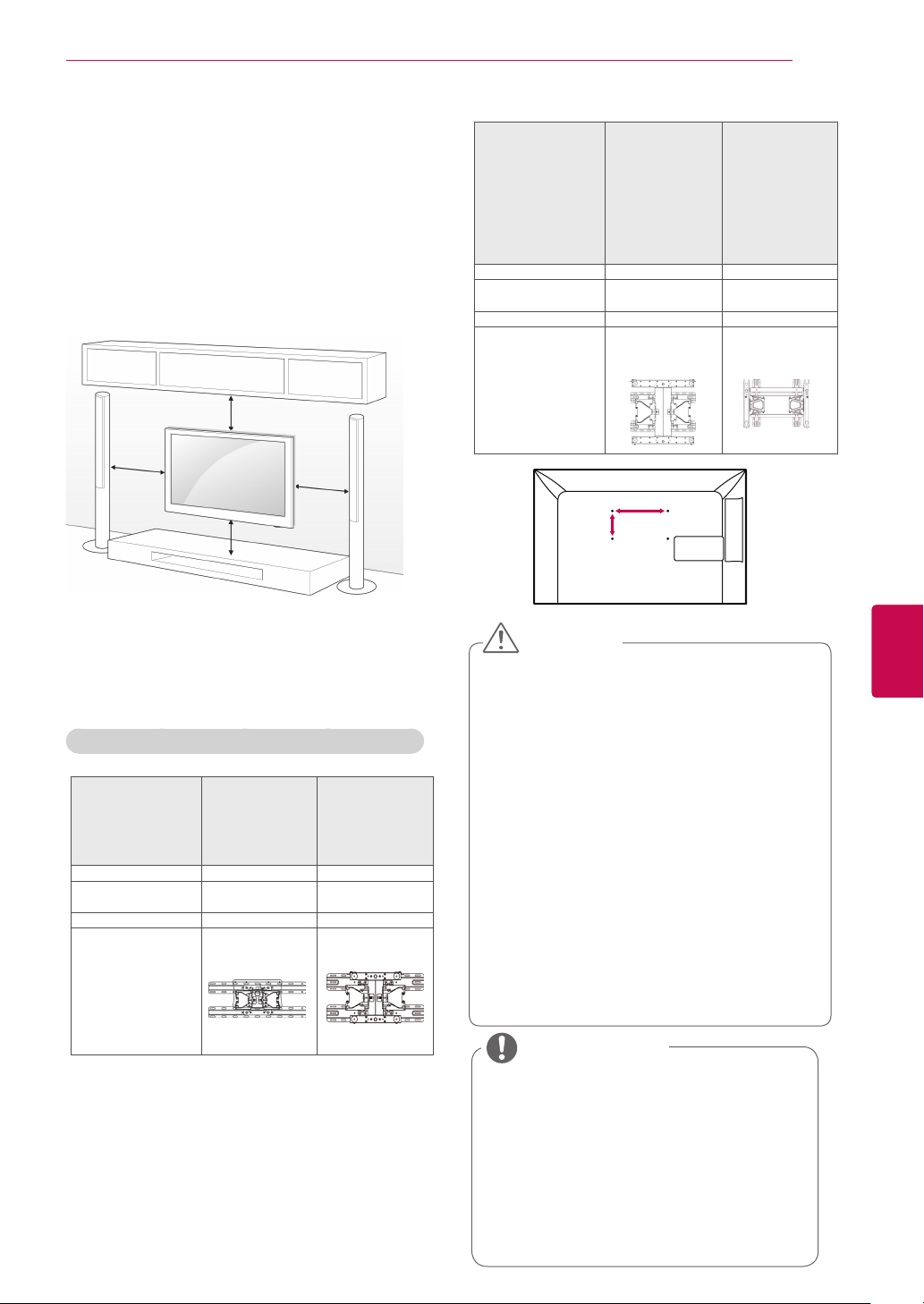
ÖSSZESZERELÉSÉSELŐKÉSZÍTÉS
19
Falra szerelés
Elővigyázatosan rögzítsen egy fali tartókonzolt a
TV hátlapjára, majd szerelje a fali tartókonzolt egy
stabil, a padlóra merőlegesen álló falra. Ha a TV-t
más építőanyagból készült falra kívánja erősíteni,
kérjük, hívjon szakembert!
Az LG azt javasolja, hogy a fali rögzítést bízzák
szakemberre.
10 cm
10 cm
10 cm
10 cm
Feltétlenül a VESA-szabványnak megfelelő csavarokat és fali tartókonzolokat használja. A
falikonzolkészletek szabványos méreteit a következő táblázat tartalmazza.
Külön megvásárolható tartozékok (falikonzol)
Modell 32LV55
VESA (A×B) 200×100 200×200
Szabványos csavar
Csavarok száma 4 4
Fali konzol LSW100B,
**
32LV57
**
32LW55
**
32LW57
**
32LW65
**
M4 M6
LSW100BG
37LV55
**
37LV57
**
37LW55
**
37LW57
**
LSW200B,
LSW200BG
Modell
VESA (A×B) 400×400 600 x 400
Szabványos csavar
Csavarok száma 4 4
Fali konzol LSW400B,
42/47LV55
42/47/
55LV57
42/47/
55LW55
42/47/
55LW57
42/47/55LW65
42/47/
55LW75
42/47/
55LW77
47/55LW95
M6 M8
LSW400BG,
DSW400BG
**
72LZ97
**
**
**
**
**
**
**
LSW600B
A
B
FIGYELEM!
y Először húzza ki a tápkábelt, és csak
aztán mozgassa vagy szerelje a TV-t. Kü-
lönben fennáll az áramütés veszélye.
y Ha a TV-t a mennyezetre vagy ferde falra
szereli, az leeshet és súlyos személyi
sérülést okozhat. Használjon az LG által
jóváhagyott fali tartókonzolt, és kérjen
segítséget a helyi forgalmazótól vagy
szakembertől.
y Ne húzza túl szorosra a csavarokat,
mert károsíthatja a TV-t, és elveszítheti a
garanciát!
y A VESA-szabványnak megfelelő csava-
rokat és fali tartókonzolokat használjon.
A garancia nem terjed ki a helytelen
használat vagy nem megfelelő tartozék
használata által okozott károkra és sérülésekre.
**
HUNMAGYAR
MEGJEGYZÉS
y Csak a VESA-szabvány csavarspecifiká-
ciójában felsorolt csavarokat használjon.
y A falikonzolkészlet tartalmaz egy szerelé-
si útmutatót és a szükséges alkatrészeket is.
y A csavarok hossza a fali tartókonzoltól
függ. Ügyeljen rá, hogy a megfelelő hoszszúságú csavarokat használjon.
y További információkat a tartókonzolhoz
mellékelt útmutatóban talál.
Page 20
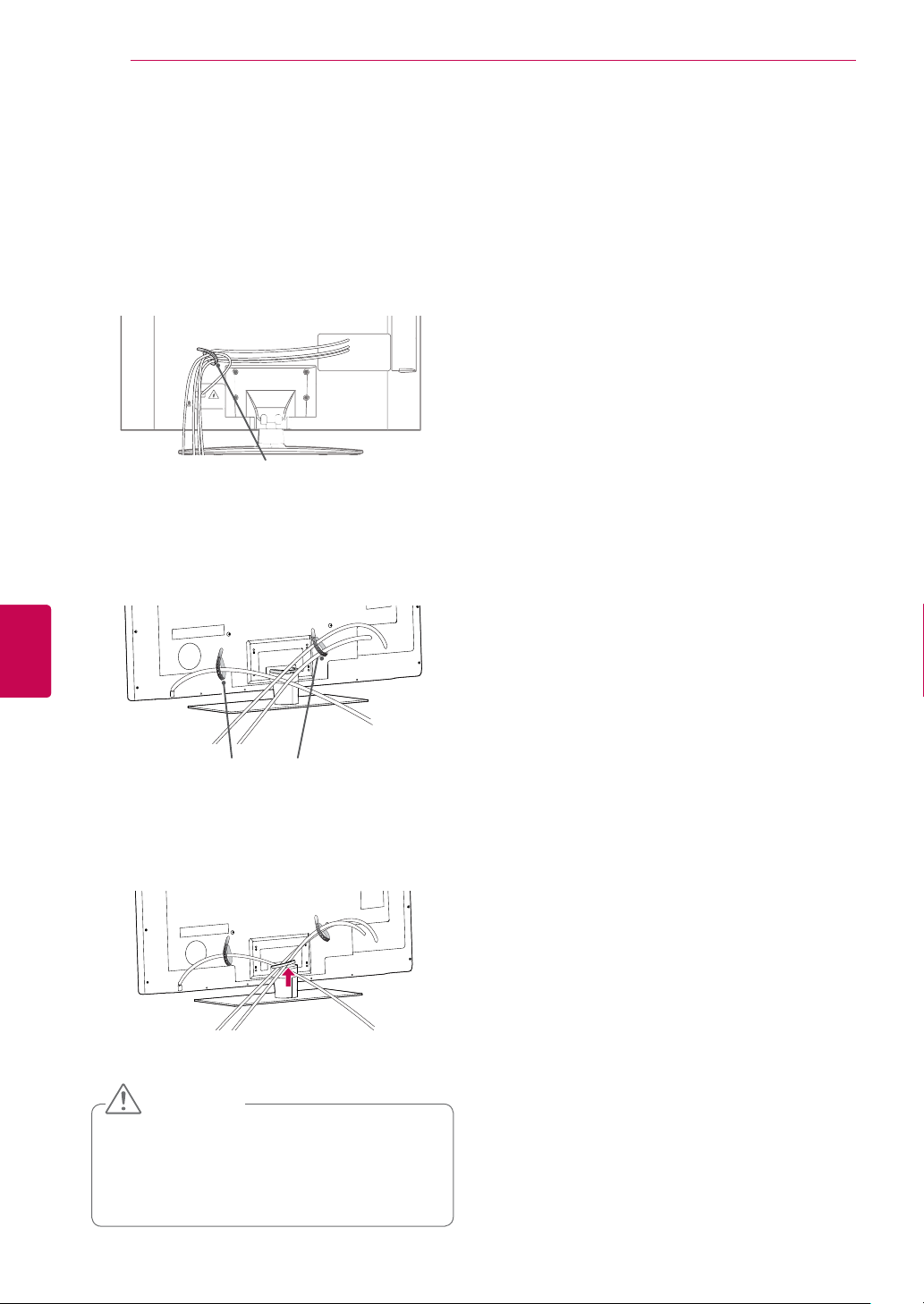
ÖSSZESZERELÉS ÉS ELŐKÉSZÍTÉS
20
Kábelek elrendezése
Csak 32/37/42/47LV55**, 32/37/42/47/55LV57**,
32/37/42/47/55LW55**, 32/37/42/47/55L
32/42/47/55LW65**, 42/47/55LW75**,
42/47/55LW77**, 47/55LW95
**
1 Fogja össze és szorítsa meg a kábeleket a
kábeltartóval a tv-készülék hátlapján.
Kábeltartó
W57**,
MAGYAR
HUN
Csak 72LZ97
**
1 Fogja össze és szorítsa meg a kábeleket a ká-
beltartóval.
Kábeltartó
2 Húzza rá a kábelvezetőt az állvány fedelére, és
rendezze el a kábeleket. Majd helyezze vissza.
FIGYELEM!
A TV-t ne mozgassa a kábelkötegelőnél
fogva, mivel az eltörhet, és személyi sérüléshez vagy a TV károsodásához vezethet.
Page 21
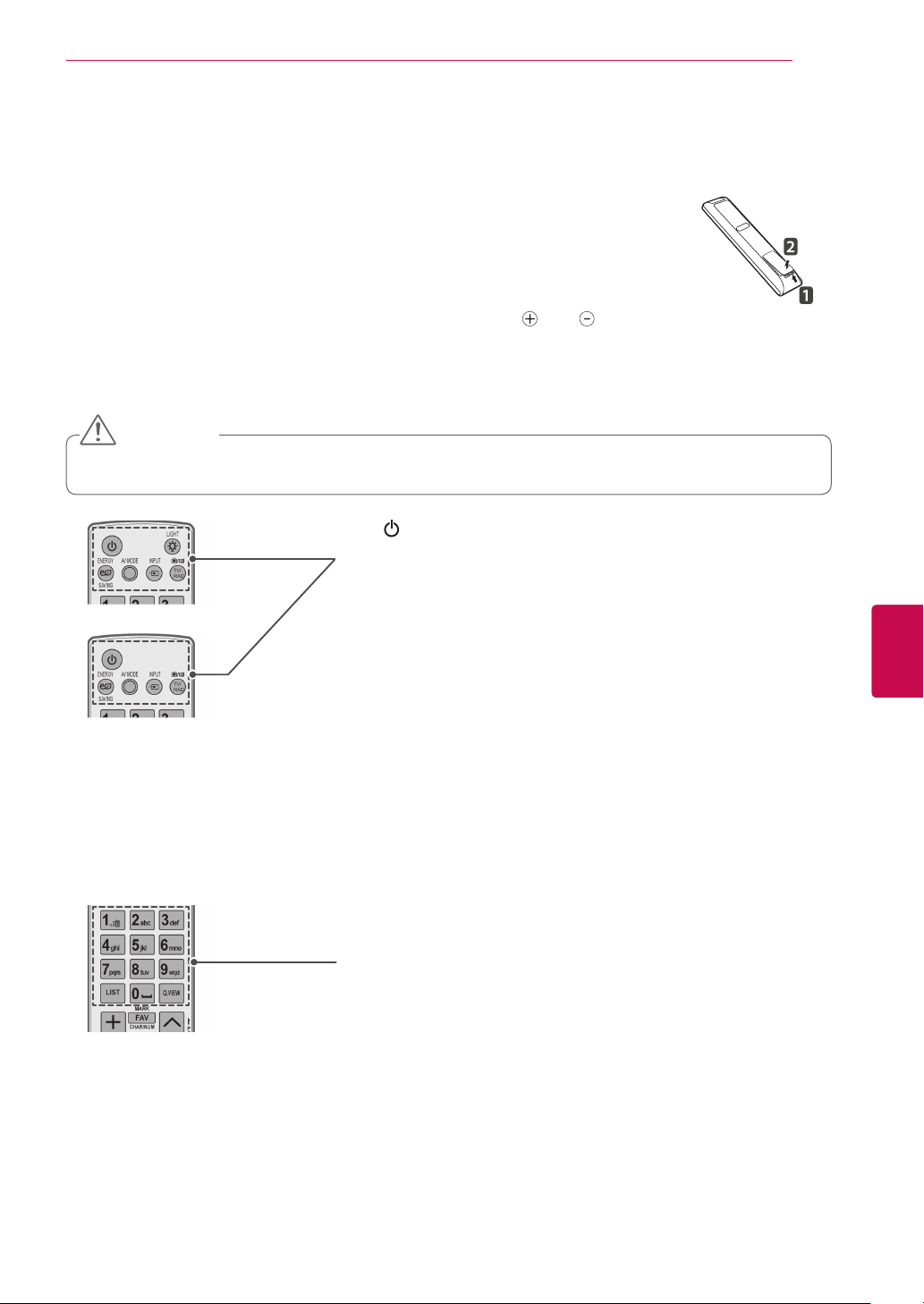
TÁVIRÁNYÍTÓ
A használati útmutatóban található leírások a távirányító gombjai alapján készültek.
Kérjük, figyelmesen olvassa el az útmutatót, és annak megfelelően használja a
TV-készüléket.
Az elemek cseréjéhez nyissa ki az elemtartó fedelét, majd cserélje ki az elemeket
(1,5 V AAA), ügyelve a rekesz belsejében található megfelelő és jelzésű
végekre, majd zárja be az elemtartó fedelét. A távirányítót mindig a TV érzékelője
felé kell tartani.
Az elemeket a behelyezéssel fordított sorrendben kell kivenni.
FIGYELEM!
Ne használjon együtt régi és új elemeket, mert ezzel kárt tehet a távirányítóban.
y
(POWER)(BE-ÉSKIKAPCSOLÓGOMB)
A TV-készülék be- vagy kikapcsolása.
LIGHT(VILÁGÍTÁS)
A távirányító gombjainak megvilágítása.
ENERGY SAVING (ENERGIATAKARÉKOS MÓD) (Lásd itt:89)
A képernyő fényerejének beállítása az energiafogyasztás csökkentése ér-
dekében.
AV MODE (AV MÓD) (Lásd itt:40)
Valamely AV mód kiválasztása.
INPUT (BEMENET) (Lásd itt:41)
A bemeneti forrás módosítása, illetve a TV-készülék bekapcsolása.
TV/RAD(TV/RÁDIÓ)
Rádió-, TV- és DTV-program kiválasztása.
TÁVIRÁNYÍTÓ
21
HUNMAGYAR
Alfanumerikus gombok
Betűk és számok megadására szolgálnak.
LIST (LISTA) (Lásd itt:37)
Megjeleníti az elmentett csatornalistát.
]
(Szóköz)
Szóköz beillesztése a képernyő-billentyűzeten.
Q.VIEW (GYORSNÉZET)
Visszalép az előzőleg nézett programra.
Page 22
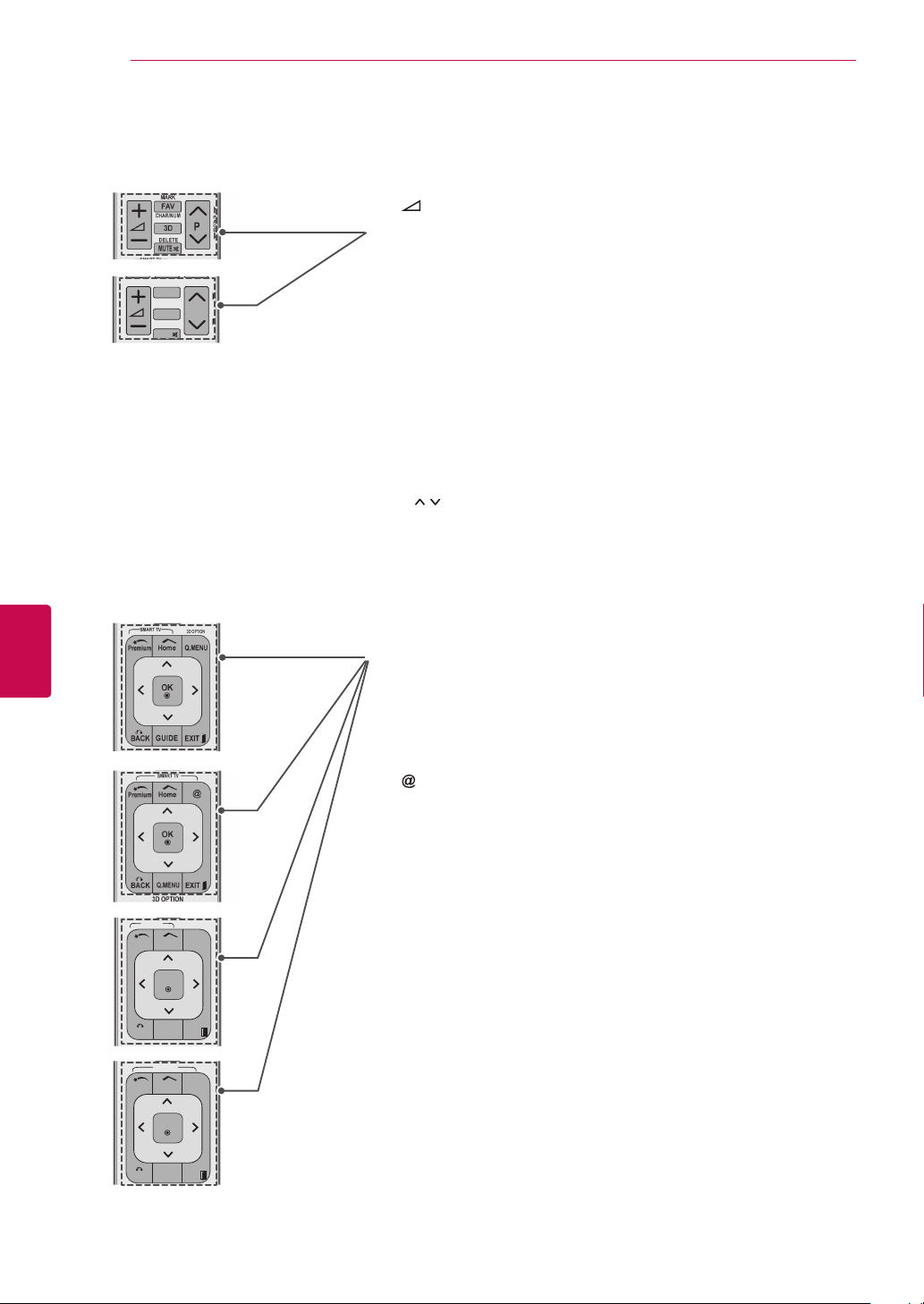
TÁVIRÁNYÍTÓ
AV MODE INPUT
TV/
RAD
ENERGY
SAVING
1
.,;@2 abc3 def
4
ghi5 jkl6
mno
7
pqrs8 tuv
0
[
9
wxyz
LIST
Q.VIEW
FAV
RATIO
MUTE
MARK
DELETE
CHAR/NUM
P
P
A
G
E
AV MODE INPUT
TV/
RAD
ENERGY
SAVING
1
.,;@2 abc3 def
4
ghi5 jkl6
mno
7
pqrs8 tuv
0
[
9
wxyz
BACK
EXIT
OK
LIST
Q.VIEW
Premium
Home
Q.MENU
GUID E
FAV
RATIO
MUTE
MARK
DELETE
CHAR/NUM
P
P
A
G
E
SMART TV
AV MODE
LIGHT
INPUT
TV/
RAD
ENERGY
SAVING
1
.,;@2 abc3 def
4
ghi5 jkl6
mno
7
pqrs8 tuv
0
[
9
wxyz
BACK
EXIT
OK
LIST
Q.VIEW
Premium
Home
Q.MENU
GUID E
FAV
RATIO
MUTE
MARK
DELETE
CHAR/NUM
P
P
A
G
E
@
SMART TV
22
+ -
A hangerő beállítása.
MARK (KIJELÖLÉS)
Menü vagy opció kiválasztása.
FAV (KEDV.) (Lásd itt:38)
A kedvenc programok listájának megjelenítése.
CHAR/NUM (KAR/SZÁM)
Váltás a Betű és a Szám adatbeviteli módok között.
3D (3D) (Csak 3D típusoknál) (Lásd itt:83))
3D videofilmek megtekintéséhez használható.
RATIO (ARÁNY) (Lásd itt:39)
Kép átméretezése
DELETE (TÖRLÉS)
Betűk és számok törlése.
MUTE(NÉMÍT)
Az összes hang elnémítása.
P
Görgetés a mentett csatornák között.
PAGE (OLDAL)
Lépés az előző vagy a következő képernyőre.
MAGYAR
HUN
Premium (Prémium)
A prémium menük megjelenítése
Home(Főmenü)
A Főmenü megjelenítése.
Q. MENU (GYORSMENÜ) (Lásd itt:42)
A gyorsmenük megnyitása.
3D OPTION (3D-S OPCIÓ) (Csak 3D típusoknál) (Lásd itt:83)
3D-s videók megtekintéséhez használható.
Az Orange által biztosított szórakoztató és hírszolgáltatások internetes
portáljának közvetlen eléréséhez használható. (Csak Franciaország)
Navigation buttons (Navigációs gombok) (fel/le/balra/jobbra)
Görgetés a menük és az opciók között.
OK
Menük vagy opciók kiválasztása, illetve a bevitt adatok jóváhagyása.
BACK (VISSZA)
Visszalépés az előző szintre.
GUIDE(ISMERTETŐ)
Programkalauz.
EXIT (KILÉPÉS)
Az összes menü törlése a képernyőről és visszatérés TV üzemmódba.
Page 23
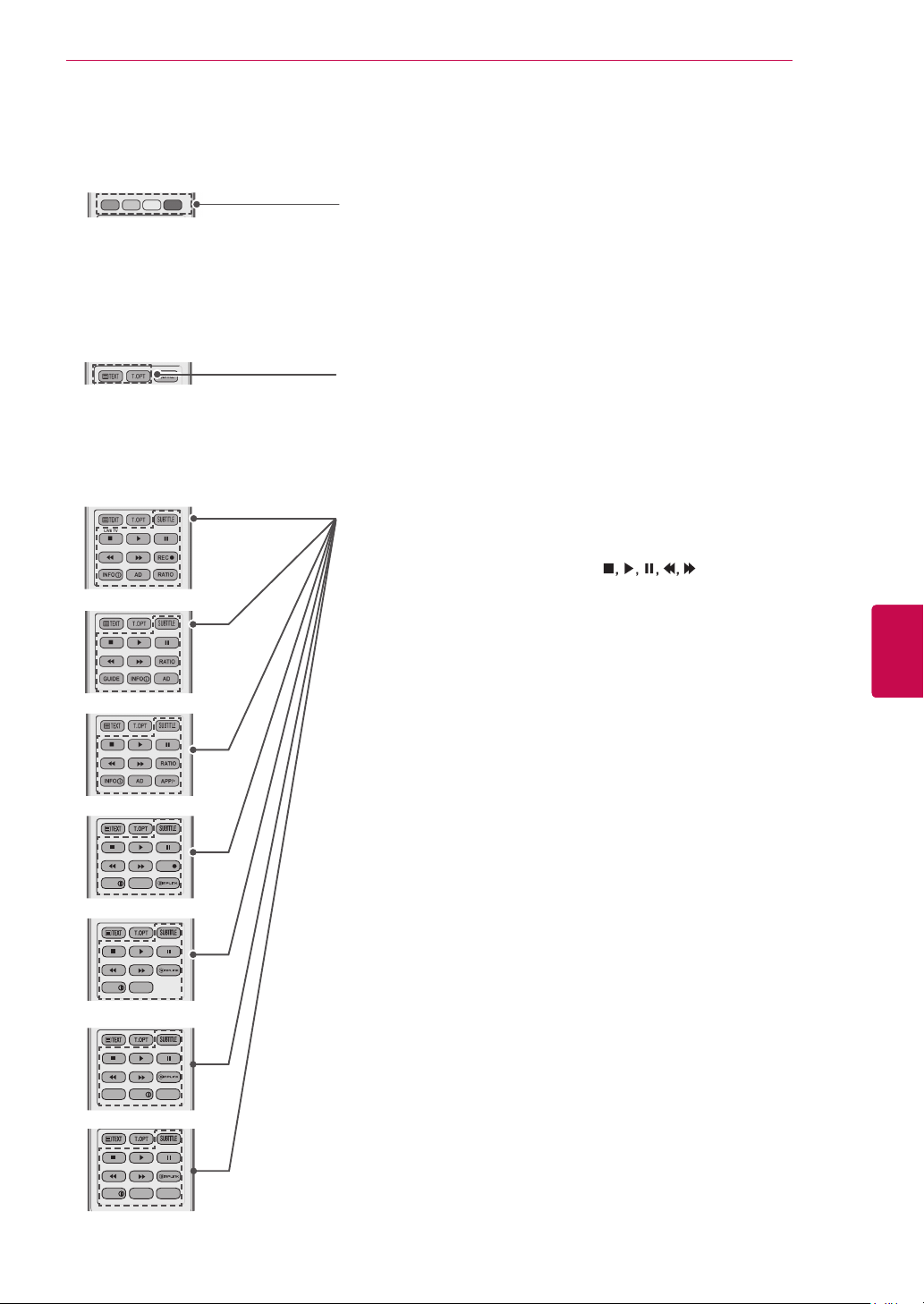
TÁVIRÁNYÍTÓ
AV MODE INPUT
TV/
RAD
ENERGY
SAVING
1
.,;@2 abc3 def
4
ghi5 jkl6
mno
7
pqrs8 tuv
0
[
9
wxyz
BACK
EXIT
OK
LIST
Q.VIEW
Premium
Home
Q.MENU
GUID E
AD
APP/
*
INFO
RATIO
FAV
RATIO
MUTE
MARK
DELETE
CHAR/NUM
P
P
A
G
E
L/R SELECT
LIVE TV
REC
SMART TV
AV MODE
LIGHT
INPUT
TV/
RAD
ENERGY
SAVING
1
.,;@2 abc3 def
4
ghi5 jkl6
mno
7
pqrs8 tuv
0
[
9
wxyz
BACK
EXIT
OK
LIST
Q.VIEW
Premium
Home
Q.MENU
GUID E
AD
INFO
FAV
RATIO
MUTE
MARK
DELETE
CHAR/NUM
P
P
A
G
E
SMART TV
AV MODE
LIGHT
INPUT
TV/
RAD
ENERGY
SAVING
1
.,;@2 abc3 def
4
ghi5 jkl6
mno
7
pqrs8 tuv
0
[
9
wxyz
BACK
EXIT
OK
LIST
Q.VIEW
Premium
Home
Q.MENU
GUID E
APP/
*
INFO
RATIO
FAV
RATIO
MUTE
MARK
DELETE
CHAR/NUM
P
P
A
G
E
L/R SELECT
LIVE TV
ADGUIDE
@
SMART TV
AV MODE
LIGHT
INPUT
TV/
RAD
ENERGY
SAVING
1
.,;@2 abc3 def
4
ghi5 jkl6
mno
7
pqrs8 tuv
0
[
9
wxyz
BACK
EXIT
OK
LIST
Q.VIEW
Premium
Home
Q.MENU
GUID E
AD
APP/
*
INFO
FAV
MUTE
MARK
DELETE
CHAR/NUM
P
P
A
G
E
RATIO
SMART TV
Coloured buttons (Színes gombok)
Ezek egyes menük alatt speciális funkciókat jelenítenek meg.
23
TELETEXT BUTTONS (TELETEXT GOMBOK) (
Lásd itt:116))
A Teletext funkció vezérlőgombjai.
További részletekről lásd a „Teletext” című részt.
SUBTITLE (FELIRAT)
Digitális üzemmódban a preferált feliratozás megjelenítése.
Control buttons(vezérlőgombok)(
)
Vezérlik a prémium tartalmakat, a DVR és Smart Share (Intelligens meg-
osztás) menüket, valamint a SIMPLINK-kompatibilis eszközöket (USB,
SIMPLINK vagy DVR).
(ÉLŐ TV-MŰSOR) (Lásd itt:70) )
LIVE TV
HUNMAGYAR
Visszatérés az élő tévéműsorhoz.
REC (FELVÉTEL)
A DVR menü beállítására használható.
INFO (ADATOK) (Lásd itt:81))
Az aktuális program, illetve képernyő adatait jeleníti meg.
AD (AD)
A Hang leírása be- és kikapcsolása.
(ARÁNY) (Lásd itt:39))
RATIO
Kép átméretezése.
GUIDE(ISMERTETŐ)
Programkalauz.
SIMPLINK
(SIMPLINK) (Lásd itt:114) )
A TV-hez csatlakoztatott AV-eszközök elérése.
A SIMPLINK menü megnyitása.
APP (ALK)/
Az MHP TV menüforrás kiválasztása. (Csak Olaszországban)
*
(Típusfüggő)
Page 24
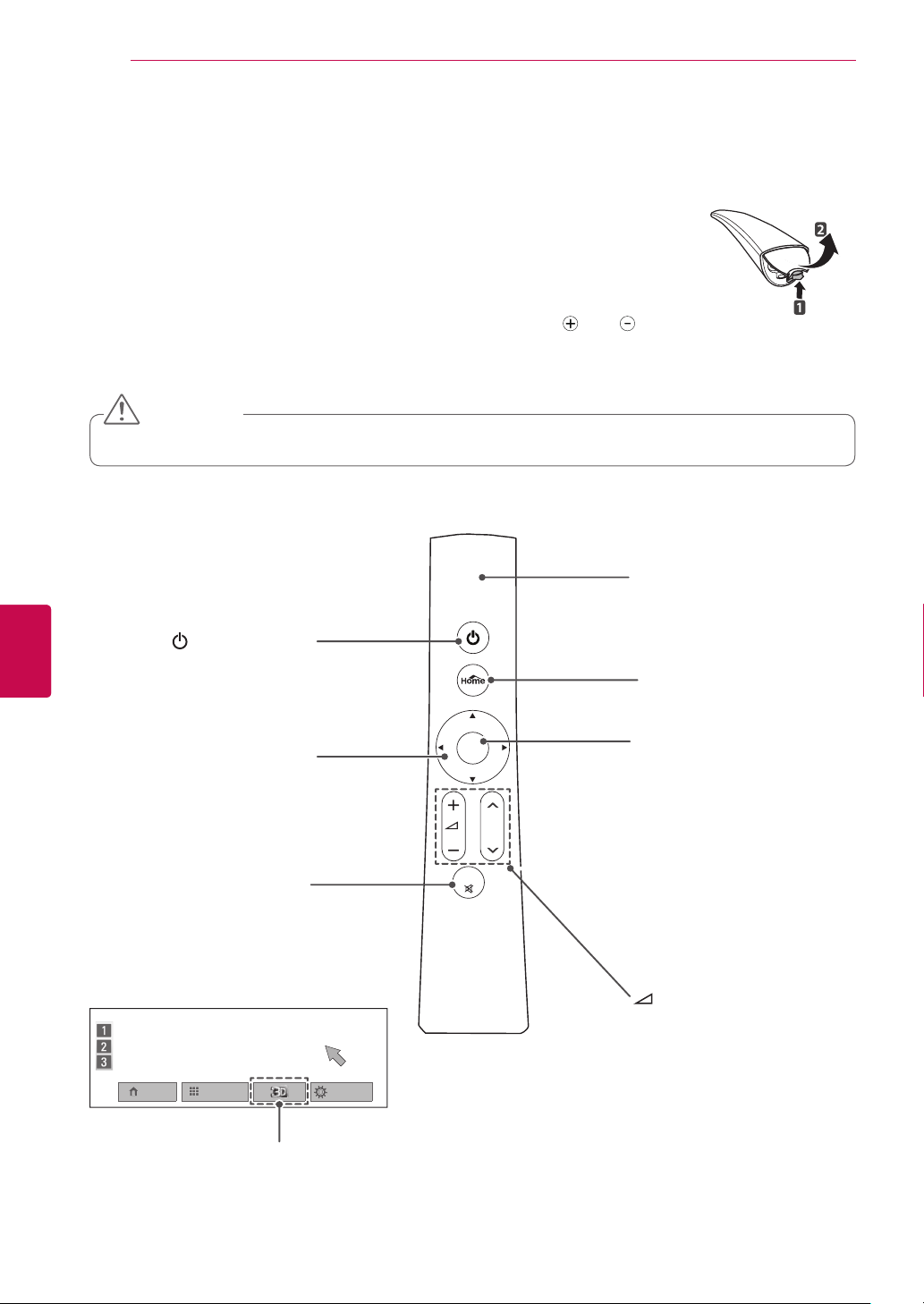
MAGYAR
P
MUTE
OK
HUN
TÁVIRÁNYÍTÓ
24
A Magic Motion távirányító funkciói
Ez az elem nem minden típus esetén elérhető.
Használati utasítás a Magic Motion távirányító útmutatójában található.
Kérjük, figyelmesen olvassa el az útmutatót, és annak megfelelően használja a
TV-készüléket.
Cseréljen elemet, ha a „Magic Motion távirányító eleme gyenge. Cseréljen elemet.” üzenet megjelenik.
Az elemek cseréjéhez nyissa ki az elemtartó fedelét, majd cserélje ki az eleme-
ket (1,5 V AA), ügyelve a rekesz belsejében található megfelelő
jelzésű végekre, majd zárja be az elemtartó fedelét. A távirányítót mindig a TV
érzékelője felé kell tartani.
Az elemeket a behelyezéssel fordított sorrendben kell kivenni.
FIGYELEM!
Ne használjon együtt régi és új elemeket, mert az károsíthatja a távirányítót.
y
(POWER) (BE- ÉS
A TV-készülék be- vagy kikapcso-
Navigation buttons (Navigációs
Görgetés a menük és az opciók
KIKAPCSOLÓGOMB)
lása.
gombok) (fel/le/balra/jobbra)
között.
MUTE
Az összes hang elnémítása.
és
Kurzor (RF-jeltovábbító)
Működés közben villog.
Home(Főmenü)
A Főmenü megjelenítése.
OK
Menük vagy opciók kiválasztása,
illetve a bevitt adatok jóváhagyása.
E gomb megnyomására a kur-
zor ismét megjelenik, ha eltűnt a
képernyőről. A TV-t vezérelheti, ha a
képernyőn kiválasztja a gyorsmenüt.
-
A kurzor ismételt megjelenítéséhez
Ha a kurzornak a képernyőn történő
mozgatása közben megnyomja a
navigációs gombot, akkor a kurzor
eltűnik, és a Magic Motion távirányí-
tó normál távirányítóként üzemel.
oldalirányban rázza meg a Magic
Motion távirányítót a kurzor eltűnését követő két percen belül.
percnél már több telt el, akkor az
OK gombot nyomja meg a kurzor
megjelenítéséhez.)
(Ha két
+ -
A hangerő beállítása.
P
Görgetés a mentett csatornák kö-
Főmenü Programlista
(Csak 3D típusoknál)
Gyorsmenü
zött.
Page 25
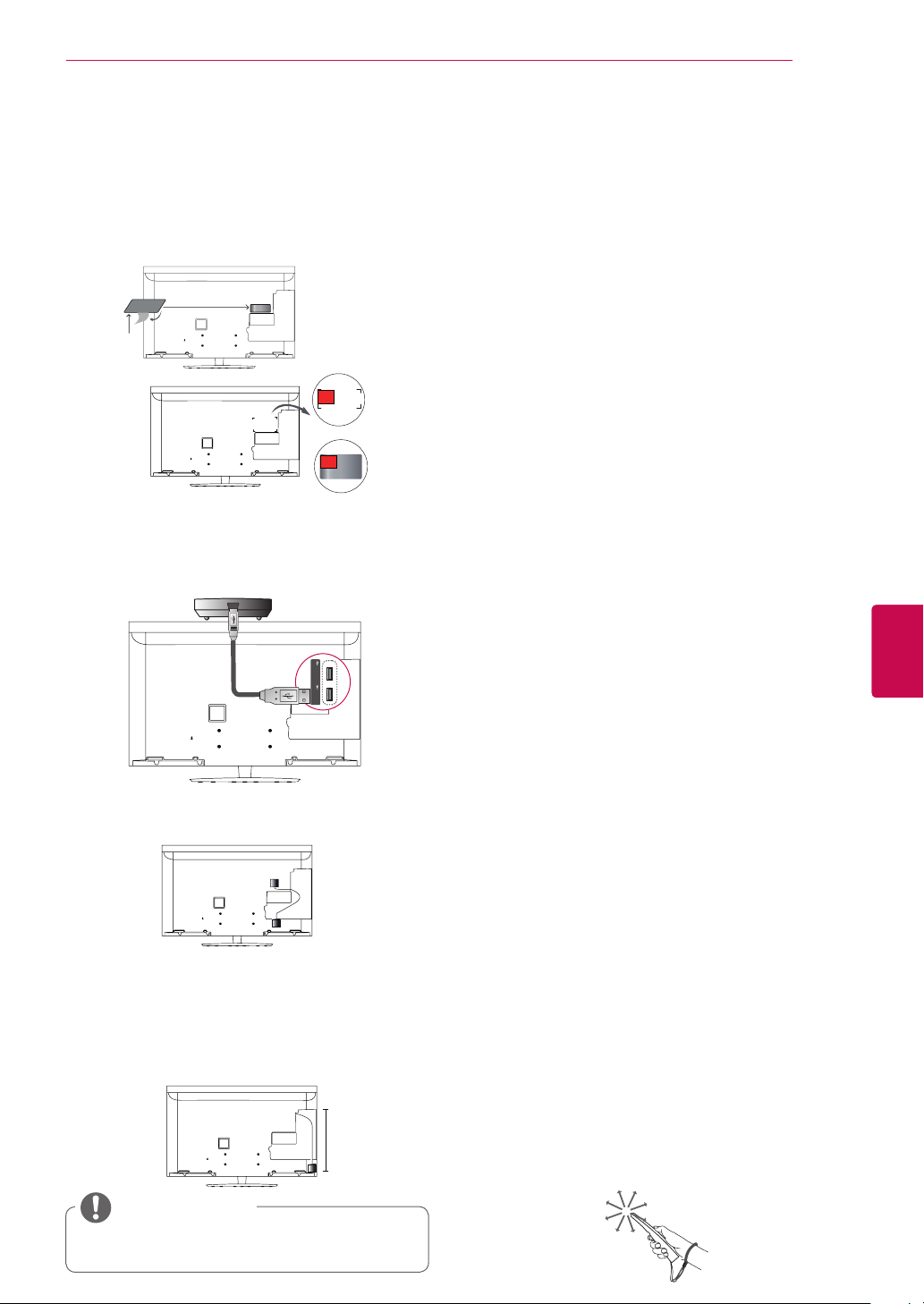
TÁVIRÁNYÍTÓ
HDD IN
USB IN 1
USB Apps
USB IN 2
25
A rádiófrekvenciás hardverkulcs telepítése
(Csak 32/37/42/47LV55**, 32/37/42/47/55LV57**,
32/37/42/47/55LW55**, 32/37/42/47/55LW57**, 32/42/47/55LW65**)
Az ábra némileg eltérhet az Ön készülékétől.
1
Keresse meg a tv-készüléken a tépőzár elhely-
ezésére kialakított helyett. Ezután távolítsa el a
védőpapírt, és ragassza fel a tépőzárat. (A felragasztás helye a tv-készülék típusától függően különböző.)
Tépőzár
vagy
* A rádiófrekvenciás hardverkulcsot a bal felső
sarokhoz igazítva helyezze fel.
2 Csatlakoztassa a rádiófrekvenciás hard-
verkulcs kábelének csatlakozóját a tv-készülék
USB-csatlakozójához.
Rádiófrekvenciás-hardverkulcs
A Magic Motion távirányító regisztrálása
A Magic Motion távirányító használatához párosítani kell azt a TV-vel.
Regisztrálja a használni kívánt Magic Motion távirányítót.
Hogyan kell regisztrálni a Magic Motion távirányítót
A távirányító regisztrálásához nyomja meg a távirányítón az OK gombot, miközben a TV-re irányítja azt.
Hogyan kell újra regisztrálni a Magic Motion
távirányítót hibás regisztrálás után
Állítsa vissza a távirányítót az OK és a MUTE
(NÉMÍT) gombok egyidejű megnyomásával és
5 másodpercig történő nyomva tartásával. (Ha
befejeződött a visszaállítás, akkor a visszajelző
fénye villog.) Ezután ismételje meg a fenti eljárást
a távirányító regisztrálásához.
Hogyan kell használni a Magic Motion távirányítót
1
N
yomja meg az OK gombot, ha a TV képernyőjén nem
látható a kurzor. Ekkor megjelenik a kurzor a képernyőn.
Ha meghatározott időn keresztül nem használ-
ják a kurzort, akkor eltűnik.
2 A kurzor úgy mozgatható, hogy a TV-n találha-
tó távirányítói vevőre ráirányítjuk a távirányítót,
majd balra, jobbra, fel, illetve le mozgatjuk.
Ha a kurzor nem működik megfelelően az OK
gombra kattintás után, tegye le a távirányítót
10 másodpercre, majd próbálja újra.
HUNMAGYAR
3 Rögzítse a rádiófrekvenciás hardverkulcsot a
tépőzárhoz az alább bemutatott módon, majd
kapcsolja be a televíziót.
* Ha a vezeték nélküli médiatárhoz való rádiófrekven-
ciás hardverkulcs már rögzítve van, a Magic Motion
távirányítóhoz való rádiófrekvenciás hardverkulcsot a
tv-készülék hátuljának jobb felső sarkában helyezze el.
*
A vezeték nélküli eszközök interferenciájának elkerülése érdekében hagyjon legalább 20 cm távolságot
a Magic Motion távirányítóhoz és a Wi-Fi hálózathoz
való hardverkulcs között.
20 cm
MEGJEGYZÉS
Külön megvásárolható tartozékok. Kivéve
y
32/37/42/47/55LV571S, 32/37/42/47/55LW575S
A Magic Motion távirányító használatával kapcsolatos óvintézkedések
y A távirányítót a maximális hatótávolságon
(10 m) belül használja. Ha ennél távolabbról
használja a távirányítót vagy valami akadályozza azt, az kommunikációs hibát okozhat.
y Kommunikációs hiba léphet fel a közelben lévő
eszközök miatt. Az elektromos készülékek, például mikrohullámú sütők vagy vezeték nélküli
LAN termékek interferenciát okozhatnak, mivel
ezek ugyanazon a sávszélességen (2,4 GHz)
működnek, mint a Magic Motion távirányító.
y Ha leejtik vagy erős ütés éri, a Magic Motion
távirányító károsodhat.
y Ha játékhoz használja a Magic Motion távirányí-
tót, rögzítse szorosan a pántját a csuklójához, és
állítsa be annak hosszát a gyűrű segítségével.
y A Magic Motion távirányító használata során
vigyázzon, nehogy nekiütődjön a közelben
lévő bútoroknak vagy megüssön valakit.
y A vezeték nélküli eszközök esetében fennáll
az elektromos interferencia lehetősége, ezért
a gyártó és telepítő nem nyújt az emberi élet
szempontjából fontos szolgáltatásokat.
y Ajánlatos, hogy egy hozzáférési pont (AP) 1 méternél
távolabb helyezkedjen el a TV-től. Ha a hozzáférési
pont 1 m-nél közelebb van telepítve, akkor a frekven-
ciainterferencia miatt a Magic Motion távirányító eset-
leg nem fog a várakozásoknak megfelelően működni.
Page 26
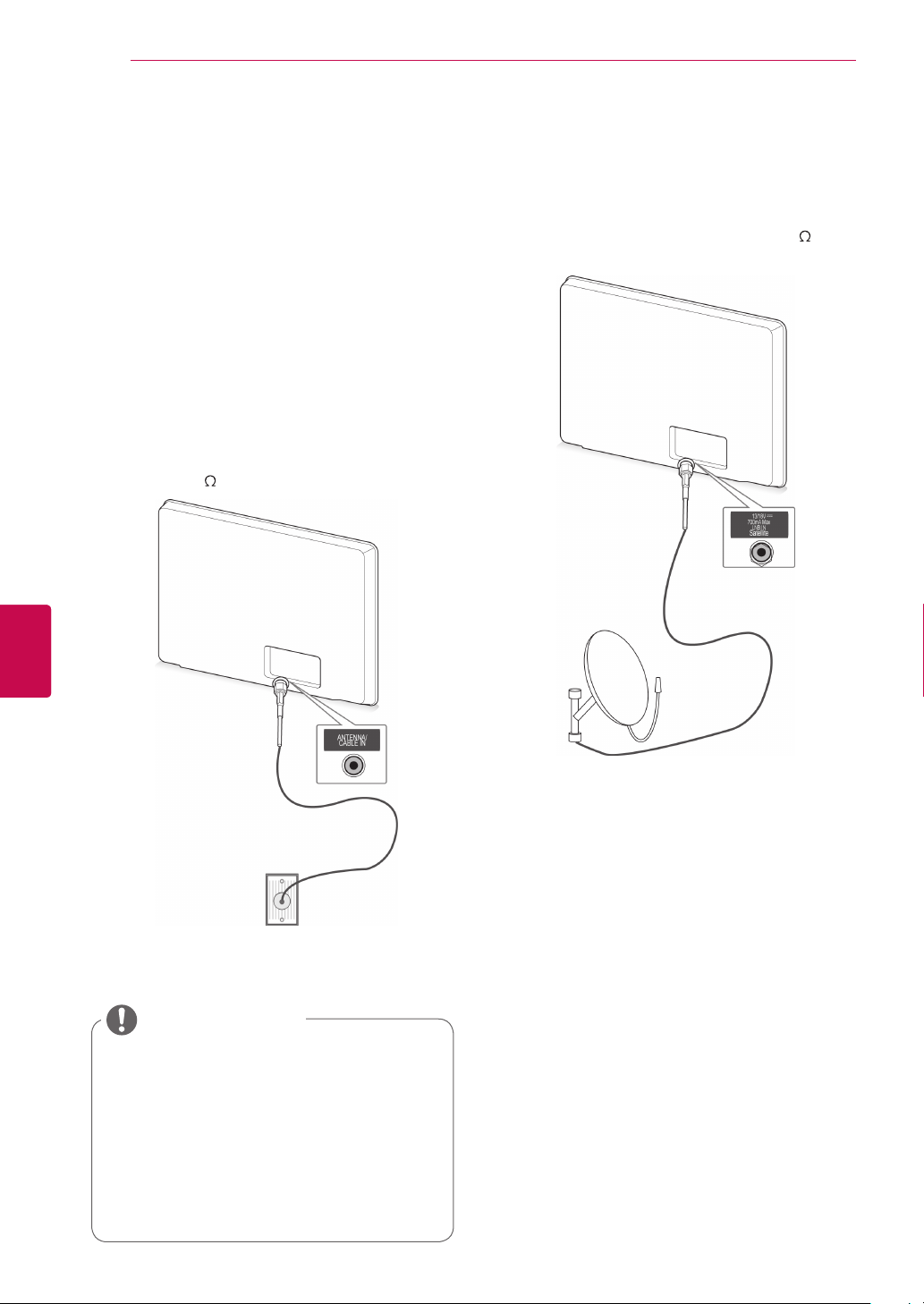
26
TV-NÉZÉS
MAGYAR
HUN
TV-NÉZÉS
Csatlakoztatás antennához
Ha TV-adást kíván nézni, akkor csatlakoztasson
egy antennát az alábbiak szerint.
A berendezések károsodásának elkerülése érdekében soha ne csatlakoztasson egyetlen tápkábelt
sem addig, amíg nem csatlakoztatta az összes berendezést.
Antenna csatlakoztatása
Csatlakoztassa a TV-t egy fali antennaaljzatba egy
RF-kábellel (75
).
Csatlakozás műholdvevőantennához
(Csak műholdvevős típusoknál)
Csatlakoztassa a TV-készüléket a műholdvevő an-
tennához tartozó aljzathoz RF kábellel (75 ).
Fali antennacsatlakozó
MEGJEGYZÉS
Kettőnél több tévé egyidejű használata
y
esetén alkalmazzon antennaelosztót.
Ha gyenge a képminőség, telepítsen jel-
y
erősítőt a megfelelő módon a kép javítására.
Ha a csatlakoztatott antenna használa-
y
tával a képminőség gyenge, irányítsa az
antennát a megfelelő irányba.
Az antennakábel és az átalakító nem a
y
készülék tartozékai.
Műholdvevő
antenna
Page 27
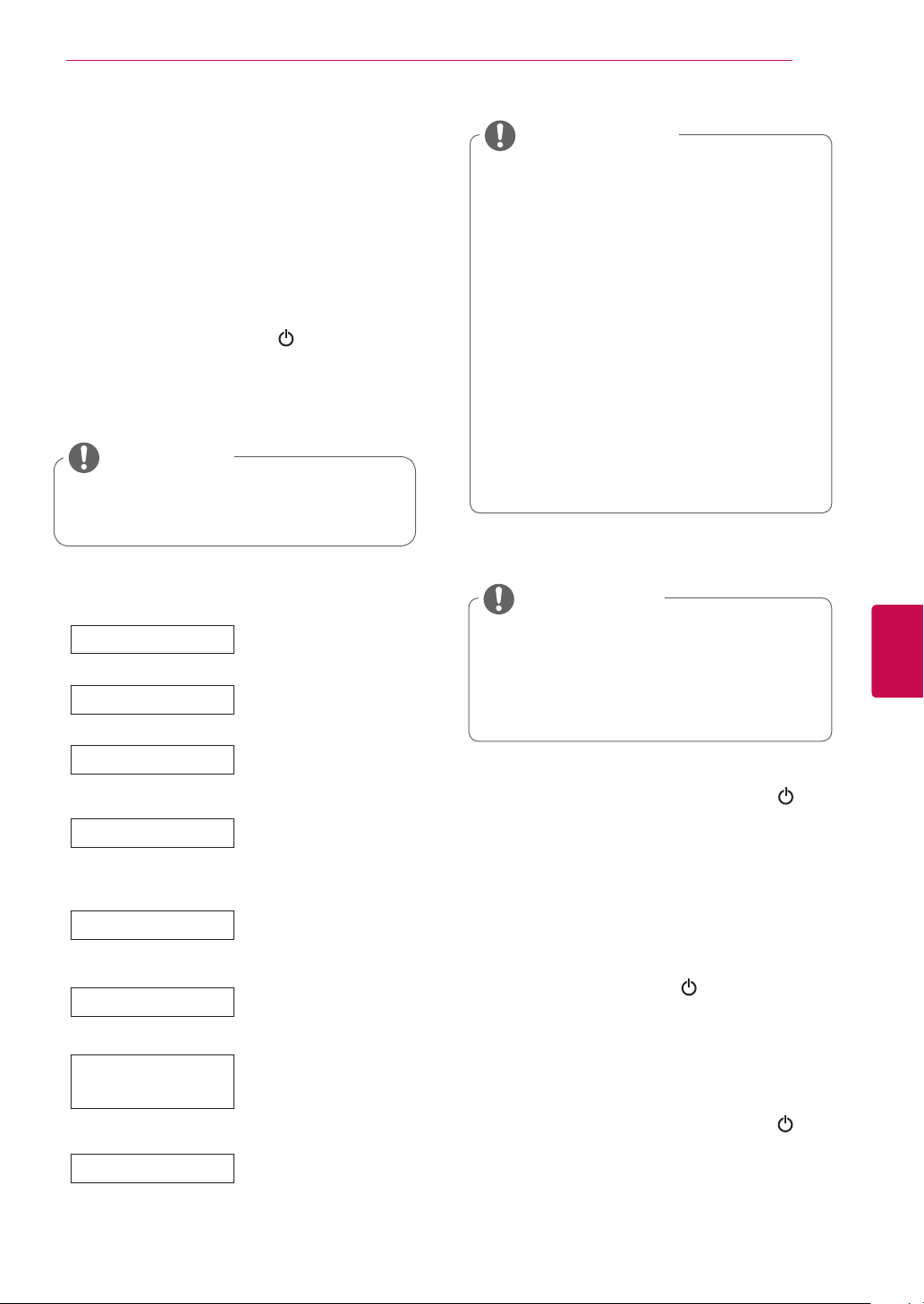
TV-NÉZÉS
27
ATVbekapcsolásaelsőalkalommal
Amikor először kapcsolja be a TV-t, megjelenik a Gyári beállítás képernyője. Válasszon ki
egy nyelvet, és végezze el az alapbeállítások
testreszabását.
Csatlakoztassa a tápkábelt egy fali aljzathoz.
1
Készenléti állapotban a
2
KIKAPCSOLÓ))
csolja be a TV-t.
A TV első bekapcsolásakor megjelenik a Gyári
beállítás menüje.
gomb megnyomásával kap-
MEGJEGYZÉS
A Gyári beállítások visszaállítása elér-
y
hető az OPCIÓ kiválasztásával is a Főmenü BEÁLLÍTÁS eleme alatt.
Kövesse a képernyőn megjelenő utasításokat,
3
és állítsa be a TV-t saját igényei szerint.
Nyelv
A megjelenítési nyelv kiválasztása.
Módbeállítás
Bekapcsolásjelző
Ország
Otthoni környezethez válaszsza az Otthoni használat
módot.
A bekapcsolás jelző beállítása.
(Ha az Otthoni használatot
választja a Módbeállításnál)
A megjelenítési ország kiválasztása.
(POWER (BE- ÉS
(Típusfüggő)
MEGJEGYZÉS
Azokban az országokban, amelyek nem
y
rendelkeznek törvényben rögzített DTV
műsorszórási szabványokkal, előfordulhat, hogy az adott DTV műsorszórási kör-
nyezetben bizonyos DTV funkciók nem
működnek.
Ha Franciaországot választja ki az Or-
y
szág elemnél, a jelszó nem „0”, „0”, „0”,
„0”, hanem „1”, „2”, „3”, „4”.
Otthoni környezetben az Otthoni hasz-
y
nálat beállítással lehet a legjobb minőségű képet elérni.
A Bolti bemutató beállítás eladáskor fe-
y
lel meg legjobban.
Ha a Bolti bemutató beállítást választja
y
ki, akkor minden testreszabott beállítás 5
percen belül visszaáll a Bolti bemutató
szerinti alapértelmezett beállításra.
4 Az alapbeállítások elvégzése után nyomja meg
az OK gombot.
MEGJEGYZÉS
y Ha nem végezte el a Gyári beállítást, az
mindig meg fog jelenni, ahányszor a TV-t
bekapcsolja.
y Ha a TV-t huzamosabb ideig nem hasz-
nálja, húzza ki a tápkábelt a fali aljzatból.
5 A TV kikapcsolásához nyomja meg a
(POWER(BE-ÉSKIKAPCSOLÓ))
gombot.
HUNMAGYAR
Időzóna
Jelszó beáll.
Hálózati beállítá-
sok
Auto. hangolás
Az időzóna kiválasztása és a
nyári időszámítás beállítása.
(Ha a választott ország
Oroszország)
Beállítja a jelszót.
(Ha a választott ország Fran-
ciaország)
A hálózat beállítása a TV hálózatfüggő funkcióinak engedélyezéséhez. (Csak
47/55LW95**)
Az elérhető csatornák
automatikus megkeresése és elmentése.
TV-nézés
Készenléti állapotban a
1
KIKAPCSOLÓ))
csolja be a TV-t.
Nyomja meg az INPUT (BEMENET) gombot,
2
és válassza ki az Antenna elemet.
A TV kikapcsolásához nyomja meg a
3
(POWER(BE-ÉSKIKAPCSOLÓ))
A TV átvált készenléti módba.
gomb megnyomásával kap-
(POWER (BE- ÉS
gombot.
Page 28
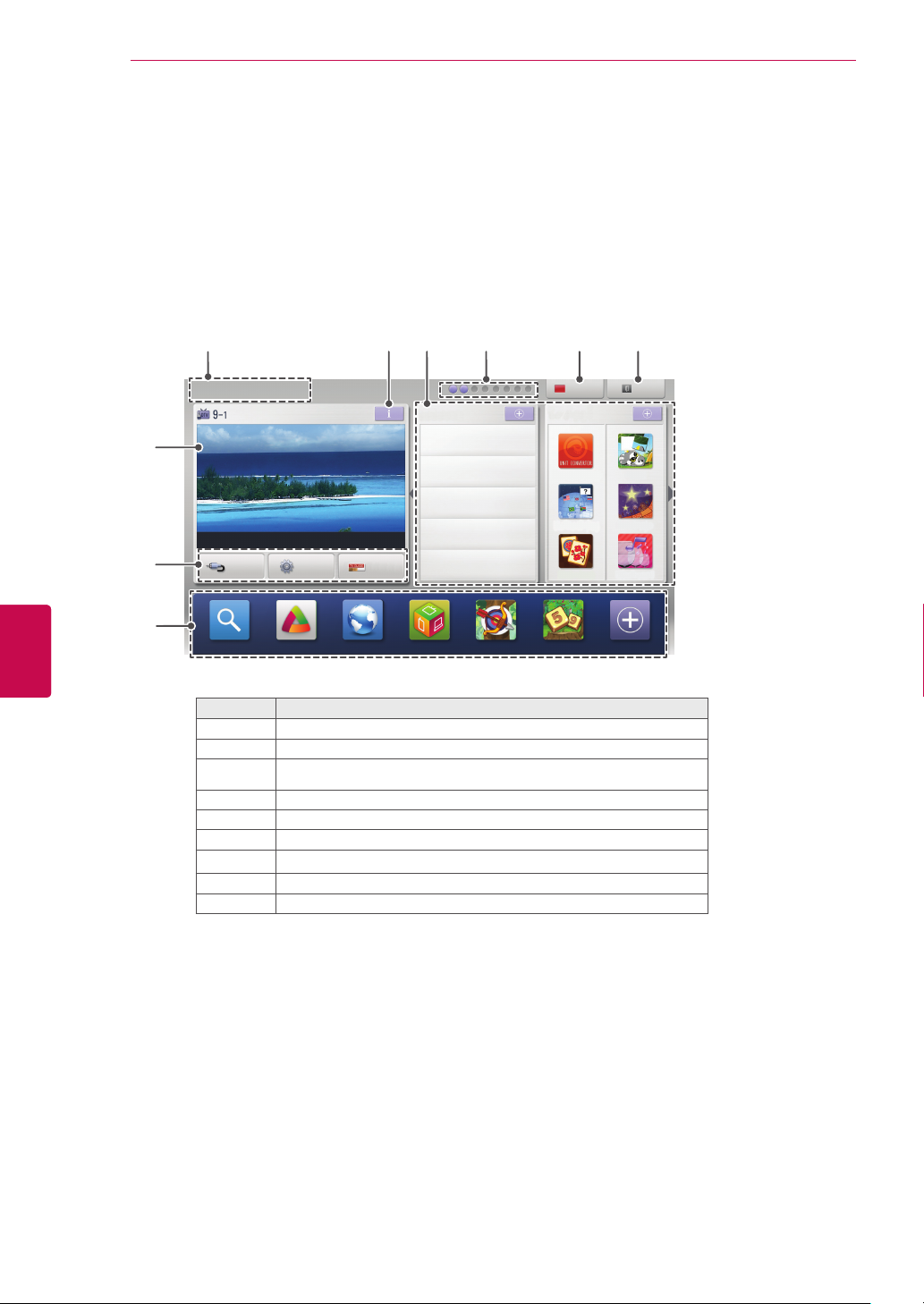
TV-NÉZÉS
28
AFőmenümegnyitása
Nyomja meg a Home (Főmenü) gombot a Főmenü eléréséhez.
1
A navigációs gombokkal lépjen a következő menük egyikére, majd nyomja meg az OK gombot.
2
A navigációs gombokkal lépjen a kívánt beállításra vagy opcióra, majd nyomja meg az OK gombot.
3
Amikor végzett, nyomja meg az EXIT (KILÉPÉS) gombot.
4
MAGYAR
HUN
7
8
9
1
Szo. 2011. jan. 1. 12:00
Prémium
UCC szolgáltatás
A természet világa 5:05 ~ 5:55
BEMENET BEÁLLÍTÁS
Keresés
LG Apps Webböngésző Médiahiv. Nyíl Sudoku Saját alk.
ISMERTETŐ
Opció Leírás
Aktuális dátum és idő
1
A csatorna műsorinformációja
2
Funkciókártya: Az egyes kártyák kiválasztásával érhetők el a külön-
3
féle tartalmak.
A funkciókártya helyzete
4
Bejelentkezés
5
Kilép
6
Az éppen nézett csatorna képe
7
BEMENET, BEÁLLÍTÁS, MŰSORFÜZET menü.
8
Indítósáv
9
Fényképalbum
Közösségi szolgáltatás
4 5 62 3
Online mozi
Időjárás
Bejelentkezés
LG Apps
Népszerű Új
Mértékegységváltó
Országok zászlói
Madzsong
Kilép
Puzzle
Horoszkóp
Partizene
Page 29
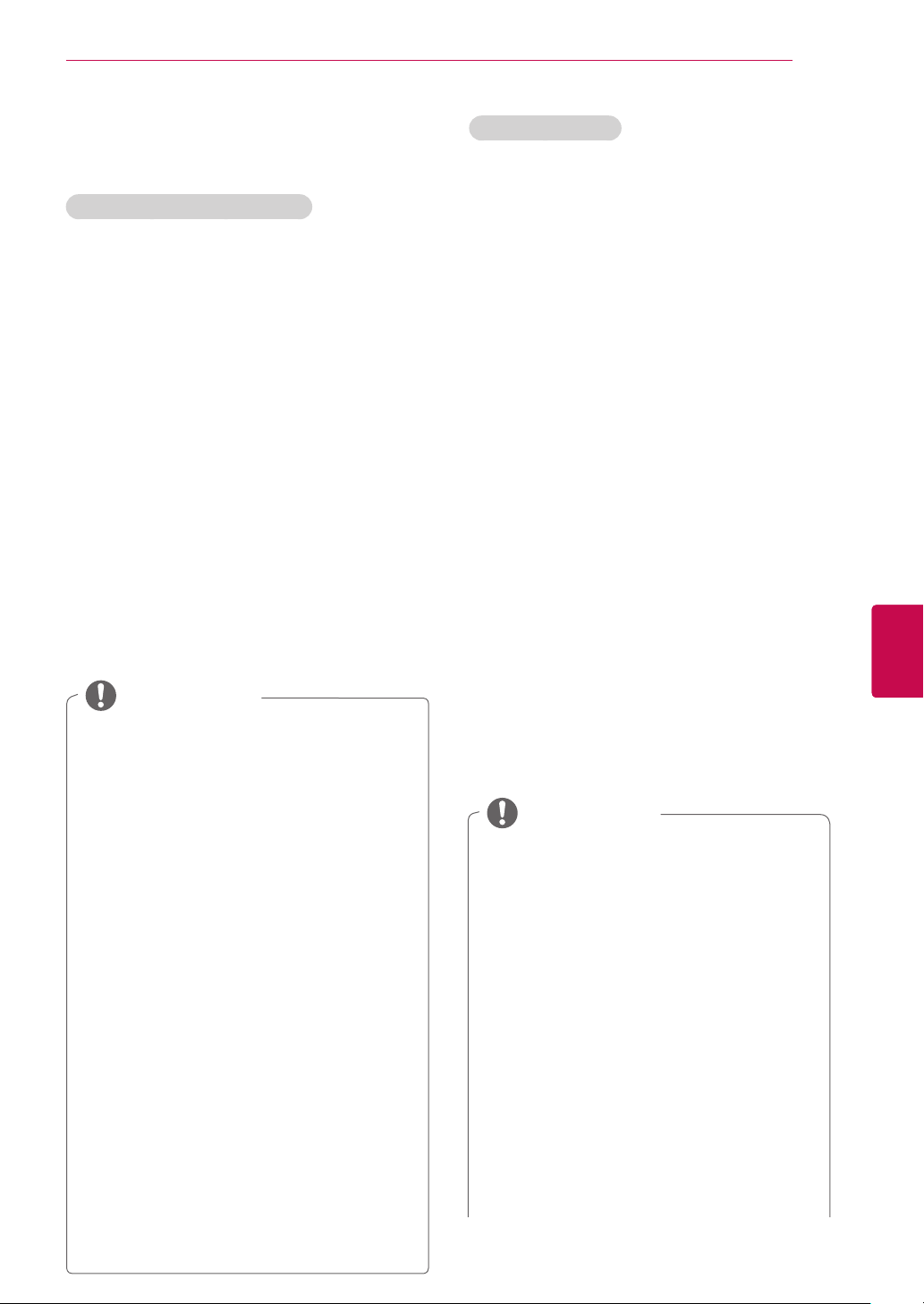
TV-NÉZÉS
29
Programkezelés
Automatikus csatornabeállítás
VálasszakiazAntennaelemet,
A funkció segítségével automatikusan megkeres-
heti és tárolhatja az összes rendelkezésre álló
programot.
Ha elindítja az automatikus programozást, a
készülék töröl minden korábban tárolt szolgáltatási
információt.
1 Nyomja meg a Home (Főmenü) gombot a
Főmenü eléréséhez.
2 A navigációs gombokkal lépjen a BEÁLLÍTÁS
menüpontra, majd nyomja meg az OK gombot.
3 A navigációs gombokkal lépjen a BEÁLLÍTÁS
menüpontra, majd nyomja meg az OK gombot.
4 A navigációs gombokkal lépjen az Auto. han-
golás menüpontra, majd nyomja meg az OK
gombot.
5 A navigációs gombokkal lépjen az Antenna
menüpontra, majd nyomja meg az OK gombot.
6 Válassza ki az Indítás menüpontot az automa-
tikus hangolás indításához.
A TV automatikusan megkeresi és elmenti az
elérhető csatornákat.
7 Amikor végzett, nyomja meg az EXIT (KILÉ-
PÉS) gombot.
Ha vissza kíván lépni az előző menübe, nyom-
ja meg a BACK (VISSZA) gombot.
MEGJEGYZÉS
y Ha a TV zárolt csatornát talál, a készülék a
jelszó megadását kéri, hogy folytathassa a
csatorna keresését.
y M
aximum 1200 csatorna tárolható (kivéve a
műholdvevős típusokat), illetve 6000 csatorna
(csak műholdvevős típusoknál). A tárolható
csatornák száma a jelet sugárzó környezettől
függően változhat.
y Ha az
y
y Ha Norvégiát választja az Ország menüben: ha
y A következő országokban használható DVB-
Ország
menüben Olaszországot vá-
lasztja ki, és az automatikus hangolás után
megjelenik az ütköző csatornákra figyelmeztető felugró üzenet, akkor az ütköző csator-
nákhoz válasszon másik csatornaszámot.
Ha az Ország menüben az Egyesült Király-
ságot választja ki, és az automatikus han-
golás után megjelenik az ütköző csatornákra
figyelmeztető felugró üzenet, akkor az ütköző
csatornákhoz válasszon másik országot.
a rendszer kettőnél több hálózatnevet ismer fel
automatikus hangolás után, válassza ki a meg-
felelőt. A programlisták a kiválasztott hálózatnév
szerint vannak rendezve. (Csak skandináv
típusok esetén)
kábel: Németország, Hollandia, Svédország,
Svájc, Dánia, Ausztria, Finnország, Norvégia,
Szlovénia, Magyarország, Ukrajna, Bulgária, Ír-
ország, Lengyelország, Románia, Oroszország,
Litvánia, Észtország, Lettország, Spanyolország.(A támogatott ország hozzáadható.)
Kábel kiválasztása
1 Nyomja meg a Home (Főmenü) gombot a Fő-
menü eléréséhez.
2 A navigációs gombokkal lépjen a BEÁLLÍTÁS
menüpontra, majd nyomja meg az OK gombot.
3 A navigációs gombokkal lépjen a BEÁLLÍTÁS
menüpontra, majd nyomja meg az OK gombot.
4 A navigációs gombokkal lépjen az Auto. han-
golás menüpontra, majd nyomja meg az OK
gombot.
5 A navigációs gombokkal lépjen a Kábel menü-
pontra, majd nyomja meg az OK gombot.
6 A navigációs gombokkal lépjen a Szolgáltatás-
kezelő menüpontra, majd nyomja meg az OK
gombot.
7 A navigációs és számjegy gombokkal állítsa
be a kívánt beállítást, majd nyomja meg az OK
gombot.
8 Válassza ki az Indítás menüpontot az automa-
tikus hangolás indításához.
A TV automatikusan megkeresi és elmenti az
elérhető csatornákat.
9 Amikor végzett, nyomja meg az EXIT (KILÉ-
PÉS) gombot.
Ha vissza kíván lépni az előző menübe, nyom-
ja meg a BACK (VISSZA) gombot.
MEGJEGYZÉS
y Ha a TV zárolt csatornát talál, a készülék a
jelszó megadását kéri, hogy folytathassa a
csatorna keresését.
y A funkció segítségével automatikusan meg-
keresheti és tárolhatja az összes rendelkezésre álló programot. Ha elindítja az automa-
tikus programozást, a készülék töröl minden
korábban tárolt szolgáltatási információt.
y A Kábel lehetőség kiválasztásakor a Kábel-
szolgáltatáskezelő kiválasztási képernyője
országonként eltérhet, vagy előfordulhat,
hogy egyáltalán nem jelenik meg, az adott
ország kábelhálózati ellátottsága függvényében
y A Szolgáltatáskezelő kiválasztási lehetőség
csak akkor jelenik meg, ha először használja a következő 3 opciót: a Gyári beállí-
tás menü megnyitása, váltás Antennáról
Kábelre ill. ha az Ország beállítása után lép
a menüre.
y Ha az előző három eseten túlmenően is
választani kíván Szolgáltatáskezelőt, akkor
ezt a Beállítás->Digitális kábeltelevízió
beállítása-> Szolgáltatáskezelő menüpont
kiválasztásával teheti meg.
HUNMAGYAR
Page 30
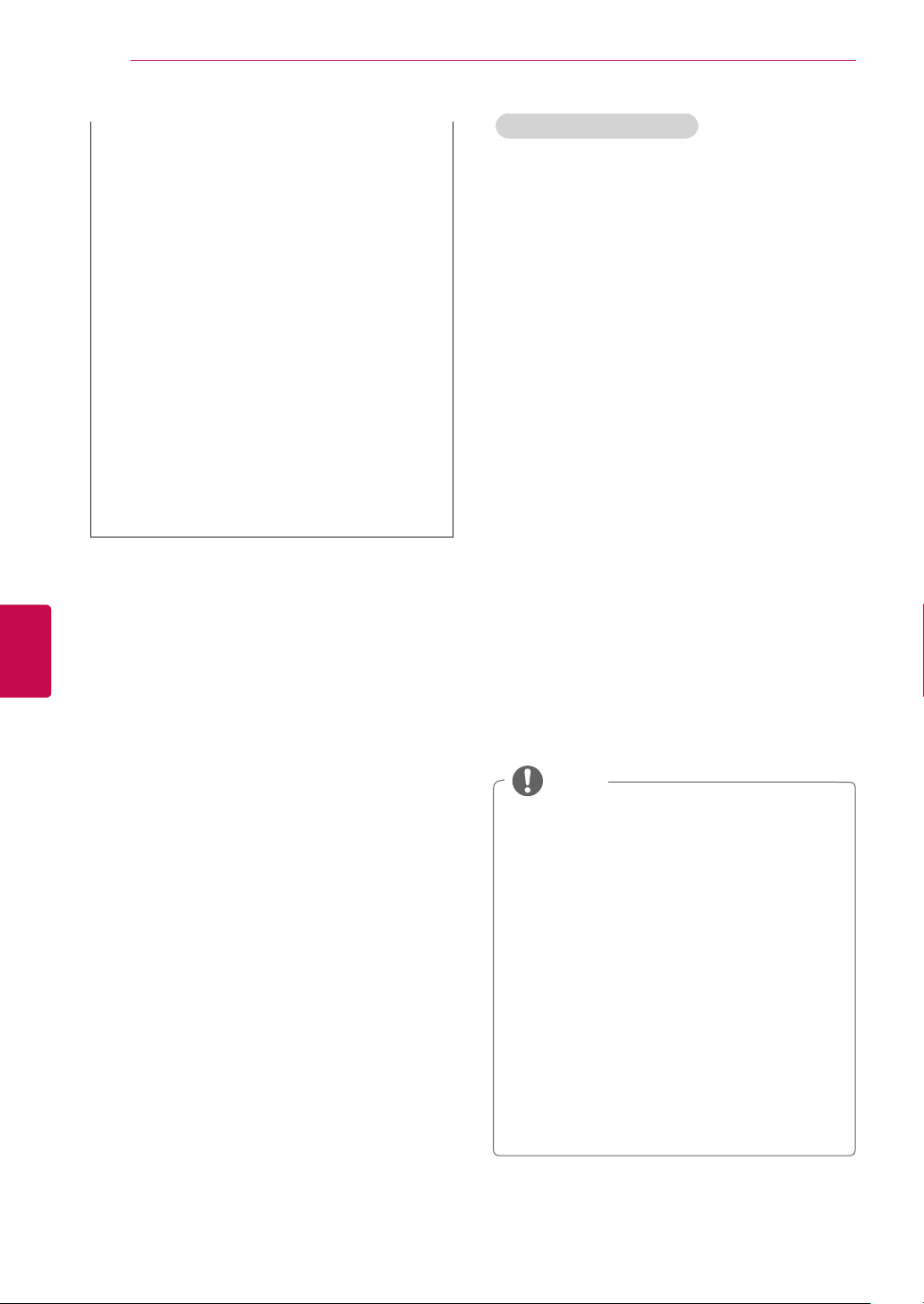
30
TV-NÉZÉS
MAGYAR
HUN
y Megszerzett szolgáltatáskezelői ta-
núsítványok: Svédország (Comhem,
Canal Digital), Dánia (YouSee, Canal
Digital, Stofa), Norvégia (Canal Digital),
Hollandia (Ziggo, UPC Digitaal), Ukrajna
(Volia-Cable), Németország (KDG),
Svájc (CableCom, UPC), Ausztria (UPC
Digital), Magyarország (UPC Digital),
Írország (UPC Digital), Lengyelország
(UPC Digital), Románia (UPC Digital),
Oroszország (OnLime).
y Ha a kívánt szolgáltatáskezelő nem
szerepel a listán, válassza a További
szolgáltatók lehetőséget.
y A „További szolgáltatók” kiválasztása
esetén, illetve ha a kiválasztott ország
csak a „További szolgáltatók” lehető-
séget támogatja, hosszabb ideig tart a
csatornák megkeresése, illetve előfordulhat, hogy a rendszer nem talál meg
bizonyos csatornákat.
A következő értékek szükségesek az elérhető
csatornák gyors és hibátlan keresésének érdekében.
A leggyakrabban használt értékek „alapértelmezettként” vannak megadva.
A megfelelő beállításokkal kapcsolatban forduljon a kábelszolgáltatóhoz.
Ha elindítja az Automatikus hangolást kábe-
les DVB üzemmódban, a Teljes lehetőség kiválasztása esetén a készülék az összes elérhető frekvencián keresi a fogható csatornákat.
Ha az Alapértelmezett beállítással nem indul
el a csatornakeresés, akkor a Teljes beállítással végezze el a keresést.
Ha azonban a csatornakeresést a Teljes beállítással végzi, akkor az Automatikus hangolás
hosszú ideig tarthat.
•
Frekvencia: adja meg a felhasználó által
meghatározott frekvenciát.
•
Jelátviteli sebesség: írja be a felhasználó
által meghatározott jelátviteli sebességet
(jelátviteli sebesség: az a sebesség, mely-
nek használatával egy eszköz, például
egy modem jeleket küld a csatornának).
• Moduláció: írja be a felhasználó által meg-
határozott modulációt. (Moduláció: az
audio- vagy videojelek feltöltése a vivőfrekvenciára).
• Hálózati azonosító: minden felhasználó-
hoz egyedi azonosító van hozzárendelve.
• Induló frekvencia: adja meg a kívánt kez-
dő frekvenciatartományt.
• Záró frekvencia: adja meg a kívánt záró
frekvenciatartományt.
Műholdvevőkiválasztása
(Csak műholdvevős típusoknál)
1 Nyomja meg a Home (Főmenü) gombot a
Főmenü eléréséhez.
2 A navigációs gombokkal lépjen a BEÁLLÍ-
TÁS menüpontra, majd nyomja meg az OK
gombot.
3 A navigációs gombokkal lépjen a BEÁLLÍ-
TÁS menüpontra, majd nyomja meg az OK
gombot.
4 A navigációs gombokkal lépjen az Auto.
hangolás menüpontra, majd nyomja meg az
OK gombot.
5 A navigációs gombokkal lépjen a Műhold-
vevőmenüpontra, majd nyomja meg az OK
gombot.
6 A navigációs gombokkal állítsa be a kívánt
beállítást, majd nyomja meg az OK gombot.
7 Válassza ki az Indítás menüpontot az auto-
matikus hangolás indításához.
A TV automatikusan megkeresi és elmenti az
elérhető csatornákat.
8 Amikor végzett, nyomja meg az EXIT (Kilé-
pés) gombot.
Ha vissza kíván lépni az előző menübe,
nyomja meg a BACK (VISSZA) gombot.
MEGJEGYZÉS
y Programtípus: A Mindenprogram,FTA
program és Fizetett program lehetőségek
közül választhat.
y Hálózat keresése: Keresést lehet végezni
a meglévő Transzponderlistában, illetve
abban a Transzponderlistában, amelyet a
NIT táblázat továbbít.
y A Beállítások menüben módosítható az ID
beállítása.
y Az ID beállítása elem Hozzáadás/Törlés
művelete a BEÁLLÍTÁS->DTVműhold
beállítások menüből végezhető el.
y Ha már 6000 csatornát eltárolt, további csa-
tornák tárolására nincs lehetősége. További
csatornák tárolásához törölje a használaton
kívüli ID beállításokat a BEÁLLÍTÁS->DTV
műholdbeállítások menüben, majd végez-
ze el újra a TV hangolását.
Page 31

TV-NÉZÉS
31
Antennaésműholdválasztása
(Csak műholdvevős típusoknál)
1 Nyomja meg a Home (Főmenü) gombot a Fő-
menü eléréséhez.
2 A navigációs gombokkal lépjen a BEÁLLÍTÁS
menüpontra, majd nyomja meg az OK gombot.
3 A navigációs gombokkal lépjen a BEÁLLÍTÁS
menüpontra, majd nyomja meg az OK gombot.
4 A navigációs gombokkal lépjen az Auto. han-
golás menüpontra, majd nyomja meg az OK
gombot.
5 A navigációs gombokkal lépjen az Antenna és
műholdmenüpontra, majd nyomja meg az OK
gombot.
6 A navigációs gombokkal állítsa be a kívánt be-
állítást, majd nyomja meg az OK gombot.
7 Válassza ki az Indítás menüpontot az automa-
tikus hangolás indításához.
A TV automatikusan megkeresi és elmenti az
elérhető csatornákat.
8 Amikor végzett, nyomja meg az EXIT (Kilépés)
gombot.
Ha vissza kíván lépni az előző menübe, nyom-
ja meg a BACK (VISSZA) gombot.
Kábelésműholdválasztása
(Csak műholdvevős típusoknál)
1 Nyomja meg a Home (Főmenü) gombot a Fő-
menü eléréséhez.
2 A navigációs gombokkal lépjen a BEÁLLÍTÁS
menüpontra, majd nyomja meg az OK gombot.
3 A navigációs gombokkal lépjen a BEÁLLÍTÁS
menüpontra, majd nyomja meg az OK gombot.
4 A navigációs gombokkal lépjen az Auto. han-
golás menüpontra, majd nyomja meg az OK
gombot.
5 A navigációs gombokkal lépjen a Kábel és
műhold menüpontra, majd nyomja meg az OK
gombot.
6 A navigációs gombokkal lépjen a Szolgáltatás-
kezelő menüpontra, majd nyomja meg az OK
gombot.
7 A navigációs gombokkal válassza ki a kívánt
kábelbeállítást, majd nyomja meg az OK gombot.
8 A navigációs gombokkal válassza ki a kívánt
műholdbeállítást, majd nyomja meg az OK
gombot.
9 Válassza ki az Indítás menüt az automatikus
hangolás indításához.
A TV automatikusan megkeresi és elmenti az
elérhető csatornákat.
HUNMAGYAR
10 Amikor végzett, nyomja meg az EXIT (KILÉ-
PÉS) gombot.
Ha vissza kíván lépni az előző menübe, nyom-
ja meg a BACK (VISSZA) gombot.
Page 32

32
TV-NÉZÉS
MAGYAR
HUN
Digitális kábeltelevízió beállítása
(Kábel esetén, Csak kábel és műhold – Csak műholdvevős típusoknál)
A Szolgáltatáskezelő menüben látható választási lehetőségek száma az egyes országokban működő szolgáltatáskezelők számától függ, és ha a
támogatott szolgáltatáskezelők száma minden ország esetében 1, akkor a megfelelő funkció nem
aktiválható.
1 Nyomja meg a Home (Főmenü) gombot a Fő-
menü eléréséhez.
2 A navigációs gombokkal lépjen a BEÁLLÍTÁS
menüpontra, majd nyomja meg az OK gombot.
3 A navigációs gombokkal lépjen a BEÁLLÍTÁS
menüpontra, majd nyomja meg az OK gombot.
4 A navigációs gombokkal lépjen a Digitális ká-
beltelevízió beállítása menüpontra, majd
nyomja meg az OK gombot.
5 A navigációs gombokkal lépjen a Szolgálta-
táskezelővagy az Automatikus csatornafris-
sítés menüpontra, majd nyomja meg az OK
gombot.
6 Válassza ki a kívánt forrást.
7 Amikor végzett, nyomja meg az EXIT (KILÉ-
PÉS) gombot.
Ha vissza kíván lépni az előző menübe, nyom-
ja meg a BACK (VISSZA) gombot.
MEGJEGYZÉS
y Ha az Automatikus csatornafrissítés
beállítása Be, akkor frissítheti az összes
frissíthető csatorna információit, beleértve az
éppen nézett csatornát is.
y Ha az Automatikus csatornafrissítés beál-
lítása Ki, akkor csak az éppen nézett csatorna információit frissítheti.
y A Digitális kábeltelevízió beállítása lehető-
ség nem választható ki, ha a szolgáltatáskezelő beállítása „Ziggo”.
DTVműholdbeállítások
(Műholdvevő esetén, Antenna és műhold, Csak
kábel és műhold – Csak műholdvevős típusoknál)
Hozzáadhatók és törölhetők műholdas beállítási
azonosítók.
1 Nyomja meg a Home (Főmenü) gombot a
Főmenü eléréséhez.
2 A navigációs gombokkal lépjen a BEÁLLÍTÁS
menüpontra, majd nyomja meg az OK gombot.
3 A navigációs gombokkal lépjen a BEÁLLÍTÁS
menüpontra, majd nyomja meg az OK gombot.
4 A navigációs gombokkal lépjen a DTVműhold
beállítások menüpontra, majd nyomja meg az
OK gombot.
5 Válassza ki a kívánt azonosítót.
Az alábbi beállítások választhatók tetszés
szerint az egyes beállítási azonosítókhoz.
Opció Leírás
Műholdve-vőVálassza ki a kívánt műholdvevőt.
LNB frekvencia
22KHz
Tone
Tone Burst Tone Burst használatakor válasszon
LNB teljesítmény
DiSEqC DiSEqC használatakor válasszon egy
Motoros
rendszer
Válasszon egy értéket az Univerzális,
9750,10600és5150közül.
Ha Univerzális beállítást választ LNB
frekvenciának, vagyis 9750/10600 (MHz)
beállítást, akkor a 22KHz Tone beállítás
nem áll rendelkezésre.
Ha nincs a felsorolásban a kívánt LNB
frekvencia, válassza a Felhasználó beállítást, és adja meg a frekvenciát manuálisan.
22KHz Tone használatakor válasszon
vagy A, vagy B beállítást. 22KHz Tone
használatakor a Tone Burst és a Moto-
ros rendszer beállítás nem áll rendelkezésre.
vagy A, vagy B beállítást. Tone Burst
használatakor a 22KHz Tone és a Mo-
toros rendszer beállítás nem áll rendelkezésre.
Az LNB tápegységének bekapcsolásához válassza a Be beállítást
Ha a Ki beállítást választja, akkor a Mo-
toros rendszer beállítás nem áll rendelkezésre.
beállítást a DiSEqC A~D beállítások
közül. DiSEqC használatakor a Motoros
rendszer beállítás nem áll rendelkezés-
re.
Ha forgatómotort kíván használni,
válassza a Be beállítást. Az antenna
irányának beállításához nyomja meg az
OK gombot, majd mozgassa a motort.
A forgatómotor használatakor a 22KHz
Tone,a Tone Burst és a DiSEqC beállí-
tás nem áll rendelkezésre.
Page 33

TV-NÉZÉS
33
6 Ha a felhasználó a Motoros rendszer beállítá-
sát Be állapotra állítja, akkor ki kell választania
a kívánt forrást.
Opció Leírás
Vezérlés
iránya
Vezérlés
üzemmód
TP tesztelése
Határérték
beállítása
Alaphelyzetbe
Tárolás Mentheti a motor aktuális irányát.
Állítsa be a motor mozgatásának kívánt
irányát.
Két beállítás áll rendelkezésre: Lépés
és Folyamatos.
Lépés: A motor a beállított értéknek
y
megfelelően mozdul el (1 és 128
közötti érték).
Folyamatos: A motor folyamatosan
y
mozog a „Leállítás” megnyomásáig.
Állítsa be a behangolni kívánt tesztelési
TP értéket.
Állítsa be a motor mozgását keleti vagy
nyugati irányra, ha egy irányra kívánja
korlátozni a mozgatást.
Be: A Nyugat, illetve Kelet beállí-
y
tással korlátozhatja a mozgatást az
aktuális irányra.
Ki: Törölhető a beállított korlátozás.
y
Alaphelyzetbe forgathatja a motort.
7 Amikor végzett, nyomja meg az EXIT (KILÉ-
PÉS) gombot.
Ha vissza kíván lépni az előző menübe, nyom-
ja meg a BACK (VISSZA) gombot.
MEGJEGYZÉS
y Ha a Műholdvevő értékét Egyéb értékre
állítja beállítási azonosító hozzáadásakor,
akkor a transzpondert a Kézi hangolás funkcióval kell beállítani.
y Akár 16 beállítási azonosító is megadható.
y Minden beállítási azonosító törölhető, kivéve
az Azonosító beállítása 1.
y Akár 22KHz Tone és DiSEqc, akár Tone
Burst és DiSEqc beállítás esetén a felhasz-
nálónak kell csatlakoztatnia őket megegyező
helyzetben a képernyőmenü által megjelení-
tettek szerint.
y Beállítási azonosító törlése esetén a beállítá-
si azonosítóban tárolt összes program is törlődik.
Tivu pr. lista frissítése
(Műholdvevő esetén, Antenna és műhold, Csak
kábel és műhold – Csak műholdvevős típusoknál)
(csak Olaszországban)
1 Nyomja meg a Home (Főmenü) gombot a Fő-
menü eléréséhez.
2 A navigációs gombokkal lépjen a BEÁLLÍTÁS
menüpontra, majd nyomja meg az OK gombot.
3 A navigációs gombokkal lépjen a BEÁLLÍTÁS
menüpontra, majd nyomja meg az OK gombot.
4 A navigációs gombokkal lépjen a Tivu pr. lista
frissítése menüpontra, majd nyomja meg az
OK gombot.
5 A navigációs gombokkal lépjen a Ki vagy Be
értékre.
MEGJEGYZÉS
y Frissíti a módosított programlista adatokat az
ország műsorszórási körülményei és a műholdvevők alapján.
y Frissíti a programlistát a TV minden kikap-
csolásakor. A frissítést követően a programlista módosítható. Ha nem akarja módosítani, válassza a Ki lehetőséget.
HUNMAGYAR
Page 34

34
TV-NÉZÉS
MAGYAR
HUN
Manuális csatornabeállítás (digitális üzemmódban)
A Kézi hangolás segítségével további programokat
vehet fel kézzel a programlistába.
VálasszakiazAntennaelemet,
1 Nyomja meg a Home (Főmenü) gombot a Fő-
menü eléréséhez.
2 A navigációs gombokkal lépjen a BEÁLLÍTÁS
menüpontra, majd nyomja meg az OK gombot.
3 A navigációs gombokkal lépjen a BEÁLLÍTÁS
menüpontra, majd nyomja meg az OK gombot.
4 A navigációs gombokkal lépjen a Kézi han-
golás menüpontra, majd nyomja meg az OK
gombot.
5 A navigációs gombokkal lépjen a DTV menü-
pontra.
6 Görgesse a Programtípus felsorolást, és adjon
hozzá programokat.
Kábel kiválasztása
(Kábel esetén, Csak kábel és műhold – Csak műholdvevős típusoknál)
1 Nyomja meg a Home (Főmenü) gombot a Fő-
menü eléréséhez.
2 A navigációs gombokkal lépjen a BEÁLLÍTÁS
menüpontra, majd nyomja meg az OK gombot.
3 A navigációs gombokkal lépjen a BEÁLLÍTÁS
menüpontra, majd nyomja meg az OK gombot.
4 A navigációs gombokkal lépjen a Kézi han-
golás menüpontra, majd nyomja meg az OK
gombot.
5 A navigációs gombokkal lépjen a Kábeles DTV
menüpontra.
6 Végezze el a megfelelő beállításokat.
7 Amikor végzett, nyomja meg az EXIT (KILÉ-
PÉS) gombot.
Ha vissza kíván lépni az előző menübe, nyom-
ja meg a BACK (VISSZA) gombot.
7 Amikor végzett, nyomja meg az EXIT (KILÉ-
PÉS) gombot.
Ha vissza kíván lépni az előző menübe, nyom-
ja meg a BACK (VISSZA) gombot.
MEGJEGYZÉS
y Ha a TV zárolt csatornát talál, a készülék a
jelszó megadását kéri, hogy folytathassa a
csatorna keresését.
y Kiválaszthatja az SBAND beállítást, ha a vá-
lasztott ország „Norvégia, Lettország”.
MEGJEGYZÉS
y Ha a TV zárolt csatornát talál, a készülék a
jelszó megadását kéri, hogy folytathassa a
csatorna keresését.
y Jelátviteli sebesség: írja be a felhasználó
által meghatározott jelátviteli sebességet (jelátviteli sebesség: az a sebesség, melynek
használatával egy eszköz, például egy modem jeleket küld a csatornának).
y Moduláció: írja be a felhasználó által meg-
határozott modulációt. (Moduláció: az audiovagy videojelek feltöltése a vivőfrekvenciára).
y A Kábeles DTV lehetőség nem választható
ki, ha a szolgáltatáskezelő beállítása Hollan-
dia esetében „Ziggo” vagy „További szolgáltatók”.
Page 35

TV-NÉZÉS
35
Műholdvevőkiválasztása
(Műholdvevő esetén, Antenna és műhold, Csak
kábel és műhold – Csak műholdvevős típusoknál)
1 Nyomja meg a Home (Főmenü) gombot a Fő-
menü eléréséhez.
2 A navigációs gombokkal lépjen a BEÁLLÍTÁS
menüpontra, majd nyomja meg az OK gombot.
3 A navigációs gombokkal lépjen a BEÁLLÍTÁS
menüpontra, majd nyomja meg az OK gombot.
4 A navigációs gombokkal lépjen a Kézi han-
golás menüpontra, majd nyomja meg az OK
gombot.
5 A navigációs gombokkal lépjen a Műholdas
DTV menüpontra.
6 Végezze el a megfelelő beállításokat.
7 Amikor végzett, nyomja meg az EXIT (KILÉ-
PÉS) gombot.
Ha vissza kíván lépni az előző menübe, nyom-
ja meg a BACK (VISSZA) gombot.
MEGJEGYZÉS
y Ha a TV zárolt csatornát talál, a készülék a
jelszó megadását kéri, hogy folytathassa a
csatorna keresését.
y Transzponder: Ha nincs használatban
transzponder, akkor Felhasználó minőségben bejelentkezve felvehet transzpondert.
y Ha a tárolt transzponderek száma már meg-
haladja a 2000-et, akkor nem lehet további
transzpondereket felvenni. Ha ilyenkor
transzpondereket kíván hozzáadni, akkor
előzőleg törölje a használaton kívüli beállítási
azonosítókat a BEÁLLÍTÁS > DTVműhold
beállítások alatt, és próbálja újra.
y Transzponder hiányában az Auto. hangolás
nem használható. Ilyenkor a Kézi hangolás
segítségével kell transzpondert hozzáadni.
Kézi programbeállítás (analóg módban)
A Kézi hangolás segítségével programokat kézzel
is beállíthatja, és az állomásokat tetszés szerinti
sorrendbe rendezheti.
1 Nyomja meg a Home (Főmenü) gombot a
Főmenü eléréséhez.
2 A navigációs gombokkal lépjen a BEÁLLÍTÁS
menüpontra, majd nyomja meg az OK gombot.
3 A navigációs gombokkal lépjen a BEÁLLÍTÁS
menüpontra, majd nyomja meg az OK gombot.
4 A navigációs gombokkal lépjen a Kézi han-
golás menüpontra, majd nyomja meg az OK
gombot.
5 A navigációs gombokkal lépjen a TV, a Ká-
beltévé, a Kábel DTVvagyaMűholdas DTV
menüpontra.
6 Görgesse a Programtípus felsorolást, és adjon
hozzá vagy töröljön programokat.
7 A navigációs gombokkal lépjen a TV rendszer
menüpontra.
8 A navigációs gombokkal lépjen a V/UHF vagy
a Kábel menüpontra.
9 A navigációs gombokkal lépjen a kívánt menü-
opcióra, majd nyomja meg az OK gombot.
10 A navigációs gombokkal lépjen a keresés meg-
kezdésére.
11 A navigációs gombokkal lépjen a Tárolás me-
nüpontra, majd nyomja meg az OK gombot.
12 Amikor végzett, nyomja meg az EXIT (KILÉ-
PÉS) gombot.
Ha vissza kíván lépni az előző menübe, nyom-
ja meg a BACK (VISSZA) gombot.
MEGJEGYZÉS
y Ha a TV zárolt csatornát talál, a készülék a
jelszó megadását kéri, hogy folytathassa a
csatorna keresését.
y L: SECAM L/L’ (Franciaország) (Kivéve
DVB-T2 támogatású típusoknál)
y BG: PAL B/G, SECAM B/G (Európa / Ke-
let-Európa / Ázsia / Új-Zéland / Közel-Kelet /
Afrika)
y I: PAL I (Egyesült Királyság / Írország / Hong-
kong / Dél-Afrika)
y DK: PAL D/K, SECAM D/K (Kelet-Európa /
Kína / Afrika / FÁK)
y Ha egy másik csatornát szeretne tárolni,
ismételje meg a 6-11. lépést.
HUNMAGYAR
Page 36

36
TV-NÉZÉS
MAGYAR
HUN
Állomásnév hozzárendelése
Minden programszámhoz öt karakterből álló állomásnevet rendelhet.
1 Nyomja meg a Home (Főmenü) gombot a Fő-
menü eléréséhez.
2 A navigációs gombokkal lépjen a BEÁLLÍTÁS
menüpontra, majd nyomja meg az OK gombot.
3 A navigációs gombokkal lépjen a BEÁLLÍTÁS
menüpontra, majd nyomja meg az OK gombot.
4 A navigációs gombokkal lépjen a Kézi han-
golás menüpontra, majd nyomja meg az OK
gombot.
5 A navigációs gombokkal lépjen a TV vagy a
Kábeltévé menüpontra.
6 A navigációs gombokkal lépjen a Név menü-
pontra, majd nyomja meg az OK gombot.
7 A navigációs gombokkal lépjen a megfelelő
helyre, és válassza ki a kívánt karaktert. Hasz-
nálhatja az ábécé betűit A-tól Z-ig, a számokat
0 és 9 között, a + vagy a - jelet, illetve a szóközt, majd nyomja meg az OK gombot.
8 A navigációs gombokkal lépjen a Bezárás me-
nüpontra, majd nyomja meg az OK gombot.
9 A navigációs gombokkal lépjen a Tárolás me-
nüpontra, majd nyomja meg az OK gombot
Finomhangolás
(Kivéve műholdas típusok esetén)
A finomhangolásra általában csak gyenge vétel
miatt lehet szükség.
1 Nyomja meg a Home (Főmenü) gombot a Fő-
menü eléréséhez.
2 A navigációs gombokkal lépjen a BEÁLLÍTÁS
menüpontra, majd nyomja meg az OK gombot.
3 A navigációs gombokkal lépjen a BEÁLLÍTÁS
menüpontra, majd nyomja meg az OK gombot.
4 A navigációs gombokkal lépjen a Kézi han-
golás menüpontra, majd nyomja meg az OK
gombot.
5 A navigációs gombokkal lépjen a TV vagy a
Kábeltévé menüpontra.
6 A navigációs gombokkal lépjen a Finomhan-
golás menüpontra.
7 A legmegfelelőbb kép és hang eléréséhez vé-
gezze el a finomhangolást.
8 A navigációs gombokkal lépjen a Tárolás
menüpontra,majdnyomjamegazOK gombot
9 Amikor végzett, nyomja meg az EXIT (KILÉ-
PÉS) gombot.
Ha vissza kíván lépni az előző menübe, nyom-
ja meg a BACK (VISSZA) gombot.
10 Amikor végzett, nyomja meg az EXIT (KILÉ-
PÉS) gombot.
Ha vissza kíván lépni az előző menübe, nyom-
ja meg a BACK (VISSZA) gombot.
Page 37

TV-NÉZÉS
37
A programlista szerkesztése
Ha a rendszer valamelyik program számát átugorja, az azt jelenti, hogy az adott csatorna a P
gombbal nem választható ki tévénézés közben.
Az átugrott program kiválasztásához a számgombok segítségével adja meg közvetlenül a program számát, vagy válassza ki azt a Programhely
rendezés menüben.
Ez a funkció lehetővé teszi a tárolt csatornák
átugrását.
1 Nyomja meg a Home (Főmenü) gombot a
Főmenü eléréséhez.
2 A navigációs gombokkal lépjen a BEÁLLÍTÁS
menüpontra, majd nyomja meg az OK gombot.
3 A navigációs gombokkal lépjen a BEÁLLÍTÁS
menüpontra, majd nyomja meg az OK gombot.
4 A navigációs gombokkal lépjen a Programhely
rendezés menüpontra, majd nyomja meg az
OK gombot.
Szerkessze a programokat az alábbi gombok
5
használatával.
Gomb Leírás
Jelölje ki a programtípust
Görgetés a programtípusok és programok között.
OK Szerkeszti a csatornákat.
Megtekintés
Beállítás
Kedvencként
Ugrás
Hozzáadás/
Törlés
(Csak analóg
módban)
Mozgatás
(csak analóg
módban)
Csatornaszám módosítása
(csak
digitális
módban)
Blokkolás
P Lépés az előző vagy a következő oldalra.
Piros gomb Kiválasztja a kívánt kedvenc csatorna-
Zöld gomb
csoportot.
Automatikus rendezés indítása (Csak
analóg módban)
Elindítja a műholdas csatornák rendezését. (Csak Műholdas DTV és Műholdas
rádió módban)
Megtekintésre kiválasztja
a kijelölt programot.
Beállítja, illetve törli az
aktuális programot a
kedvenc programok
listájában.
Kiválasztja a kihagyni
kívánt programszámokat.
Egy programot hozzáad,
illetve töröl.
A törölt program kék
színnel jelenik meg.
Egy program mozgatása.
Kiválasztja a kívánt csatornaszámot.
Blokkolja, illetve feloldja
a csatornát.
Csatorna kiválasztása a csatornalistában
1 Nyomja meg a LIST (LISTA) gombot a csator-
nalista megnyitásához.
Gomb Leírás
OK
P
Piros gomb Csatornamódosítás.
TV/RAD
(TV/RÁDIÓ)
FAV
Csatornalista vagy aktuális csatornalista kiválasztása.
Görgetés a csatornák között.
Megtekintésre kiválasztja a kijelölt
programot.
Lépés az előző vagy a következő oldalra.
Kiválasztja a kívánt csatornamódot.
Ugrás a kedvenc csatornák listájára.
2 Amikor végzett, nyomja meg az EXIT (KILÉ-
PÉS) gombot.
Ha vissza kíván lépni az előző menübe, nyom-
ja meg a BACK (VISSZA) gombot.
MEGJEGYZÉS
y Ha zárolt programot választ ki, akkor a rend-
szer kérni fogja jelszavának megadását.
HUNMAGYAR
Amikor végzett, nyomja meg az EXIT (KILÉ-
6
PÉS) gombot.
Ha vissza kíván lépni az előző menübe, nyom-
ja meg a BACK (VISSZA) gombot.
Page 38

38
TV-NÉZÉS
MAGYAR
HUN
Antennaerősítő
(Kivéve műholdas típusok esetén)
Ha gyenge a vétel, az Antenna erősítő beállításá-
nál válassza a Be értéket.
Erős TV-jel esetén válassza az Ki értéket.
1 Nyomja meg a Home (Főmenü) gombot a Fő-
menü eléréséhez.
2 A navigációs gombokkal lépjen a BEÁLLÍTÁS
menüpontra, majd nyomja meg az OK gombot.
3 A navigációs gombokkal lépjen a BEÁLLÍTÁS
menüpontra, majd nyomja meg az OK gombot.
4 A navigációs gombokkal lépjen az Antenna
erősítő menüpontra, majd nyomja meg az OK
gombot.
Válasszon a Be vagy Ki lehetőség közül.
5
Kedvenc csatornák használata
Adja hozzá a gyakran nézett csatornákat a kedvencek listájához.
1 Válassza ki a kedvencek közé felvenni kívánt
csatornát.
2 Nyomja meg aFAV (KEDVENC) gombot.
Gomb Leírás
P
Piros gomb Ugrás a Programhelyrendezésre.
Zöld gomb
TV/RAD
(TV/RÁDIÓ)
FAV Ugrás a Csatornalistára.
Kiválasztja a kedvenc csatornák kívánt csoportját.
Lépés az előző vagy a következő
oldalra.
Az aktuális programhely felvétele,
ill. törlése.
Kiválasztja a kívánt csatornamódot.
CI[Közösillesztőfelület]adatai
Ez a funkció lehetővé teszi egyes kódolt szolgáltatások (fizetős adások) megtekintését. Ha eltávolítja a CI-modult, a fizetős adások nem nézhetők.
A modul CI-foglalatba helyezését követően elérhetővé válik a modul menüje.
Modul és intelligens kártya beszerzése érdekében
lépjen kapcsolatba a kereskedővel. Kerülje a CI-
modul gyakori eltávolítását/behelyezését a TV-be.
Ez a készülék meghibásodásához vezethet. A CImodul behelyezését követően a készülék bekapcsolása után gyakran nem hallható a hang.
Ez CI-modul, illetve intelligens kártya inkompatibilitást eredményezhet.
Az adott országban használt műsorszórási körülményektől függően előfordulhat, hogy a CI (Általános illesztőfelület) funkció nem működik.
CAM (Feltételes elérési modul) használata ese-
tén győződjön meg arról, hogy az teljes mértékben megfelel vagy a DVB-CI vagy a CI plus köve-
telményeinek.
A CAM(Conditional Access Module) hibás működése rossz képet okozhat.
1 Nyomja meg a Home (Főmenü) gombot a Fő-
menü eléréséhez.
2 A navigációs gombokkal lépjen a BEÁLLÍTÁS
menüpontra, majd nyomja meg az OK gombot.
3 A navigációs gombokkal lépjen a BEÁLLÍTÁS
menüpontra, majd nyomja meg az OK gombot.
4 A navigációs gombokkal lépjen a CI-adatok
menüpontra, majd nyomja meg az OK gombot.
5 Válassza ki a kívánt elemet: például modulada-
tok, intelligenskártya-adatok, nyelv vagy szoftver letöltése; majd nyomja meg az OK gombot.
3 Amikor végzett, nyomja meg az EXIT (KILÉ-
PÉS) gombot.
6 Amikor végzett, nyomja meg az EXIT (KILÉ-
PÉS) gombot.
MEGJEGYZÉS
y Ez a képernyőn megjelenő menü csak il-
lusztráció, a menüelemek és a képernyő formátuma a fizetős digitális adások szolgáltatójától függően eltérő lehet.
y Lehetősége van a CI (Általános
illesztőfelület) menüképernyőjének és a szolgáltatásoknak a megváltoztatására, a szolgáltató beleegyezésével.
Page 39

További opciók használata
Képarány beállítása
Kép optimális átméretezéséhez nyomja meg a
RATIO (ARÁNY) gombot TV-nézés közben.
MEGJEGYZÉS
y Átméretezheti a képet a Q. MENU
(GYORS MENÜ) gomb megnyomásával
vagy a KÉP menü Képarány elemének
kiválasztásával is.
y A nagyítás mértékét a navigációs gom-
bokkal módosíthatja.
y Csak a 4:3, a 16:9 (széles), a 14:9 és
a Mozinagyítás beállítás választható
Component módban.
y Csak a 4:3, az Eredeti, a 16:9 (széles),
a 14:9 és a Mozinagyítás beállítás választható HDMI módban.
y Csak a 4:3, a 16:9 (széles) képarány vá-
lasztható RGB-PC és HDMI-PC módban.
y A Levágás nélkül funkció DTV/HDMI/
Kompozit üzemmódban (720p felett) ér-
hető el.
y A Teljes szélesség funkció Analóg/DTV/
AV/Scart üzemmódban érhető el.
- 16:9: A képeket a képernyő szélességének
megfelelően méretezi át.
TV-NÉZÉS
Eredeti: ha a TV szélesvásznú jeleket kap, au-
-
tomatikusan a sugárzott jelnek megfelelő képformátumra vált.
Eredeti
Teljes szélesség: amikor a TV-készülék szé-
-
lesvásznú jeleket fogad, a felhasználó állíthatja be, hogy a kép vízszintesen vagy függőelegesen töltse ki a teljes képernyőt, az oldalarányok megtartásával.
A készülék a 4:3 és a 14:9 videoformátumot
teljes képernyős módban a DTV-bemeneten
keresztül torzulásmentesen lejátssza.
Teljes széles-
ség
- 4:3: Átméretezi a képet a korábbi 4:3 szab-
ványnak megfelelően.
39
HUNMAGYAR
- Levágás nélkül: Az eredeti méretben jelení-
ti meg a videót, a kép széleinek levágása nélkül.
Levágás nél-
kül
MEGJEGYZÉS
y A Levágás nélkül mód kiválasztásakor
az eredeti képjel szélén/szélein zajos sávok láthatók.
Page 40

TV-NÉZÉS
40
14:9: 14:9 arányú képformátum vagy hétköz-
-
napi tévéműsor esetén 14:9 módban érheti el
a legjobb képminőséget. A 14:9-es kép 4:3-as
képként jelenik meg, függőlegesen megnyújt-
va.
- Mozinagyítás: Ha a képet a képarány meg-
tartásával szeretné felnagyítani, válassza a
Mozinagyítás lehetőséget.
A mozinagyítás oldalarányának 1 és 16 kö-
y
zötti értékű beállításához nyomja meg a < >
gombokat.
A nagyítás középpontjának függőleges el-
y
mozdításához nyomja meg a ^ v gombot.
AV módok módosítása
Minden AV módhoz tartozik optimalizált kép- és
hangbeállítás.
Nyomja meg többször egymás után az AV MODE
(AVMÓD) gombot a megfelelő mód kiválasztásá-
hoz.
Üzemmód Leírás
Kikapcsolva Átváltás az előzőleg testreszabott beál-
lításokra
Mozi Az optimalizált kép- és hangbeállítás
használata a moziszerű megjelenítéshez.
Játék Az optimalizált kép- és hangbeállítás
használata gyors játékokhoz.
A PlayStation vagy Xbox videojátékoknál javasoljuk, hogy
használja a Játék módot.
A Játék mód optimalizálja a képminőséggel kapcsolatos funkciókat
a játéknak megfelelően.
MAGYAR
HUN
MEGJEGYZÉS
y Kép nagyítása vagy kicsinyítése során a
kép torzulhat.
Page 41

TV-NÉZÉS
41
Bemeneti lista használata
Bemeneti forrás kiválasztása
1 Nyomja meg az INPUT (BEMENET) gombot a
bemeneti források eléréséhez.
- Minden bemeneti forráson megjelenik a csat-
lakoztatott eszköz.
MEGJEGYZÉS
y A bemeneti forráslistát úgy is elérheti, ha ki-
választja a BEMENET elemet a Főmenüben.
2 A navigációs gombokkal lépjen az egyik beme-
neti forrásra, majd nyomja meg az OK gombot.
Bemeneti lista
Antenna USB 1
Component1
Component2
USB 2
RGB
SIMPLINK
▼
HÁLÓZAT
▼
AV1
HDMI2 HDMI3HDMI1
Bemenet címkéje
Oldal 1/2
AV2
Kilép
A nem csatlakozó bemeneti források szürke
színnel jelennek meg.
- Bemeneti címke hozzáadásához nyomja meg
a Zöld gombot. Az egyes bemeneti forrásokhoz csatlakoztatott eszközök könnyen azono-
síthatók.
- Amikor új külső eszközt csatlakoztat a TVhez, egy ablak ugrik elő. Az előugró ablakban
válassza az Igen lehetőséget, ha bemeneti
forrást kíván kiválasztani.
- A SIMPLINK eléréséhez nyomja meg a piros
gombot. Ha a „SIMPLINK és Be” beállítást
választja, akkor a HDMI bemenet ablaka nem
fog megjelenni.
HUNMAGYAR
Bemeneti for-
rás
Antenna vagy
Kábel vagy
Műholdvevő
USB Médiafájl lejátszása USB-meghajtóról.
HÁLÓZAT Médiafájl lejátszása otthoni számító-
AV Videó lejátszása VCR videomagnóról
Component Videó lejátszása DVD-lejátszóról vagy
RGB TV használata számítógépes monitor-
HDMI Videó lejátszása HTS vagy egyéb
Sugárzott, kábeles és digitális kábeles
adás vétele.
gépes hálózatról.
vagy más külső eszközről.
más külső eszközről, ill. digitális belté-
ri egységen keresztül.
ként.
nagy felbontású eszközről.
Leírás
Page 42

42
TV-NÉZÉS
MAGYAR
HUN
Bemeneti címke hozzáadása
Adjon címkét a bemeneti forrásokhoz, hogy könynyen beazonosíthassa az egyes bemeneti forrá-
sokhoz csatlakoztatott eszközöket.
Bemenet címkéje
AV1
AV2
Component1
Component2
RGB
▼
▼
Bezárás
Oldal 1/2
◄
◄
◄
◄
◄
►
►
►
►
►
1 Nyomja meg az INPUT (BEMENET) gombot a
bemeneti források eléréséhez.
2 Nyomja meg a Zöld gombot.
3 A navigációs gombokkal lépjen az egyik beme-
neti forrásra.
4 A navigációs gombokkal lépjen az egyik beme-
neti címkére.
5 Amikor végzett, nyomja meg az EXIT (KILÉ-
PÉS) gombot.
Ha vissza kíván lépni az előző menübe, nyom-
ja meg a BACK (VISSZA) gombot.
A gyorsmenü használata
Gyakran használt menük testreszabása.
Nyomja meg a Q. MENU (GYORSMENÜ) gom-
1
bot a gyorsmenük eléréséhez.
A navigációs gombokkal görgesse a következő
2
menüket, majd nyomja meg az OK gombot.
Menü Leírás
Képarány A kép méretének módosítása (16:9,
Képüzemmód A képüzemmód módosítása (Intelli-
Hangüzemmód
Elalvásidőzí-tőA TV kikapcsolásáig hátralévő időtar-
Feliratok nyel-veDigitális üzemmódban a preferált fel-
Audió vagy
Hang nyelve
Hang leírása A Hang leírása be- és kikapcsolása.
Energiatakarékos üzemmód
AV mód Az optimális kép- és hangbeállítás
Ugrás ki/be Az Ugrás funkció ki- illetve bekap-
MULTIFEED
(Csak műholdvevős típusok-
nál)
USB-eszköz USB-eszköz kiadása.
MEGJEGYZÉS
Levágás nélkül, Eredeti, Teljes szélesség, 4:3, 14:9, Mozinagyítás)
gens érzékelő, Élénk, Normál, Mozi,
Játék, Haladó1, Haladó2)
A hangüzemmód módosítása (Nor-
mál, Zene, Mozi, Sport, Játékgép)
tam beállítása
iratozás megjelenítése.
A hangkimenet módosítása.
A képernyő fényerejének megfelelő
beállításával csökkenti az energiafo-
gyasztást. (Automatikus, Ki, Minimális, Közepes, Maximális, Kép kikapcsolása)
elvégzése (Ki, Mozi, Játék)
csolása.
Videó kiválasztása a Multifeed szolgáltatás listájából.
Csak akkor jelenik meg a menüpont,
ha csatlakozik USB-eszköz.
Az elérhető menük és opciók eltérhetnek
y
az éppen használt bemeneti forrástól.
A navigációs gombokkal lépjen a kívánt opció-
3
ra.
Amikor végzett, nyomja meg a Q. MENU
4
(GYORSMENÜ) gombot.
Page 43

SZÓRAKOZÁS
SZÓRAKOZÁS
43
Hálózati csatlakozás
Csatlakozás vezetékes hálózathoz
Csatlakoztassa a TV-t egy helyi hálózatra (LAN) a
LAN-csatlakozó segítségével az alábbi ábra szerint, majd adja meg a hálózati beállításokat.
Ha mind vezetékes, mind pedig vezeték nélküli hálózat rendelkezésre áll, a vezetékest válassza.
A fizikai csatlakoztatást követően néhány otthoni
hálózat esetén módosítani kell a TV hálózati beállításait. A legtöbb otthoni hálózat esetén a TV automatikusan, bármilyen beállítás nélkül csatlakozik.
Részletes információkért forduljon az
internetszolgáltatóhoz, vagy lapozza fel az útvá-
lasztó kézikönyvét.
FIGYELEM!
y Tilos a LAN-porthoz moduláris telefonká-
belt csatlakoztatni.
y A csatlakoztatást több különböző módon
létre lehet hozni, ezért, kérjük, kövesse
az adott telefon- vagy internetszolgáltató
által megadott specifikációkat.
y A LAN-port csatlakoztatása után használ-
ja a Prémium vagy az LG Apps menüt.
A hálózati beállítások telepítéséhez (még akkor is,
ha a TV-je már automatikusan csatlakozott, a telepítés újbóli lefuttatása nem okoz semmilyen kárt),
1 Nyomja meg a Home (Főmenü) gombot a Fő-
menü eléréséhez.
2 A navigációs gombokkal lépjen a BEÁLLÍTÁS
menüpontra, majd nyomja meg az OK gombot.
HUNMAGYAR
3 A navigációs gombokkal lépjen a HÁLÓZAT
menüpontra, majd nyomja meg az OK gombot.
4 Nyomja meg a navigációs gombokat a Hálóza-
ti beállítások menüpont kiválasztásához, majd
nyomja meg az OK gombot.
5 Ha a vezetékes és a vezeték nélküli hálóza-
tok párhuzamosan vannak összekötve, akkor
nyomja meg a navigációs gombokat a Vezetékes hálózat kiválasztásához, majd nyomja meg
az OK gombot.
6 Ha már megadta a hálózati beállítást, válassza
a Visszaállítás lehetőséget. Az új kapcsolati
beállítások visszaállítják az aktuális rendszerbeállításokat.
7 Válasszon az IP automatikus beállítás vagy
az IP kézi beállítás lehetőségek közül.
- Ha az IP kézi beállítást választotta, használ-
ja a navigációs, illetve a számgombokat. Az
IP-címeket kézzel kell megadnia.
- IP automatikus beállítás: akkor válasz-
sza ezt a lehetőséget, ha a helyi hálózaton
(LAN) DHCP-kiszolgáló (útválasztó) működik
egy vezetékes hálózaton keresztül, ezt követően a rendszer automatikusan hozzárendel
egy IP-címet a TV-hez. Szélessávú, DHCP
(Dynamic Host Configuration Protocol; dina-
Page 44

SZÓRAKOZÁS
44
MAGYAR
HUN
mikus host-konfigurációs protokoll) kiszolgáló funkcióval rendelkező útválasztó vagy modem használata esetén A rendszer automatikusan meghatározza az IP-címet.
- IP kézi beállítás: akkor válassza ezt a lehe-
tőséget, ha a hálózaton nem található DHCP-
kiszolgáló, vagy ha manuálisan kívánja megadni az IP-címet.
8 Amikor végzett, nyomja meg az EXIT (KILÉ-
PÉS) gombot.
MEGJEGYZÉS
y Ha a TV-ről közvetlenül szeretné el-
érni az internetet, akkor a szélessávú
internetkapcsolatnak állandóan elérhetőnek kell lennie.
y Ha nem tudja elérni az internetet, a háló-
zatra kapcsolt számítógépen ellenőrizze
a hálózat állapotát.
y A Hálózati beállítások használatakor el-
lenőrizze a LAN-kábelt, valamint azt,
hogy az útválasztóban a DHCP be van-e
kapcsolva.
y Ha nem hajtja végre a hálózati beállítá-
sokat, elképzelhető, hogy a hálózat nem
működik megfelelően.
Csatlakozás vezeték nélküli hálózathoz
Külön megvásárolható eszköz (LG vezeték nélküli szélessávú LAN-, illetve DLNA-adapter) használatával vezeték nélküli LAN-hálózathoz csatlakoztathatja a TV-t.
A hálózati konfiguráció és a kapcsolódási mód a
használt berendezéstől és a hálózati környezettől
függően eltérő lehet. A csatlakoztatás részleteiről
és a hálózati beállítások megadásáról olvassa el a
hozzáférési ponthoz vagy vezeték nélküli útválasztóhoz mellékelt beállítási útmutatót.
Mielőtt a TV-t a hálózatra csatlakoztatná, be kell
állítania a hozzáférési pontot, ill. a vezeték nélküli útválasztót. A legegyszerűbb módszer a WPS
gomb módszere (ebben a részben a harmadik
módszer).
(Csak 47/55LW95**: Beépített Wi-Fi modul, nem
szükséges a vezeték nélküli szélessávú LAN-, illetve DLNA-adapter beállításához)
MEGJEGYZÉS
y Számítógépen tárolt képek, zenék és vi-
deók útválasztón keresztüli lejátszásakor
vezetékes hálózat használata javasolt.
y Ha az útválasztó vezeték nélküli portját
használják, egyes funkciók működése
korlátozott lehet.
y Ajánlatos, hogy egy hozzáférési pont (AP)
1 méternél távolabb helyezkedjen el a
TV-től. Ha a hozzáférési pont 1 m-nél közelebb van telepítve, akkor a frekvenciainterferencia miatt a Magic Motion távirányító esetleg nem fog a várakozásoknak
megfelelően működni.
Page 45

SZÓRAKOZÁS
45
A hálózat beállításához
1 Nyomja meg a Home (Főmenü) gombot a
Főmenü eléréséhez.
2 A navigációs gombokkal lépjen a BEÁLLÍTÁS
menüpontra, majd nyomja meg az OK gombot.
3 A navigációs gombokkal lépjen a HÁLÓZAT
menüpontra, majd nyomja meg az OK gombot.
4 Nyomja meg a navigációs gombokat a Hálóza-
ti beállítások menüpont kiválasztásához, majd
nyomja meg az OK gombot.
5 A navigációs gombokkal válassza ki a Veze-
ték nélküli elemet, majd nyomja meg az OK
gombot.
6 Ha már korábban beállította a hálózatot, akkor
válassza a Visszaállítás elemet, majd nyomja
meg az OK gombot.
Az új kapcsolati beállítások visszaállítják az
aktuális rendszerbeállításokat.
7 A navigációs gombokkal válassza ki a Beállí-
tás a hozzáférési pontok listájáról elemet,
majd nyomja meg az OK gombot.
- Végezzen keresést a tartományon belül elér-
hető hozzáférési pontok vagy vezeték nélküli
útválasztók között, és a találatokat jelenítse
meg lista formájában.
A vezeték nélküli hálózatbeállítás típusának kiválasztása
Válassza ki a vezeték nélküli hálózat beállításának típusát.
Beállítás a hozzáférési pontok listájáról
Egyszerű beállítás (WPS-gomb mód)
Ad-hoc hálózat beállítása
Következő
Előző
Kilép
8 A navigációs gombokkal válasszon ki egy
Hozzáférési pontot vagy egy vezeték nélküli
útválasztót a listáról. (Ha a választott hozzáférési pont védett, akkor annak kódját a rendszer
kérni fogja.) majd nyomja meg az OK gombot.
9 A számgombokkal adja meg a hozzáférési pont
biztonsági kulcsát, majd nyomja meg az OK
gombot.
HUNMAGYAR
Hozzáférési pont kiválasztása
Válassza ki a csatlakoztatni kívánt hozzáférési pontot.
Az új SSID bevitele
iptime
ASW
Network1
PIN Csatlakozás
Előző Kilép
Oldal 1/1
Hozzáférési pont
Keresés
Page 46

SZÓRAKOZÁS
46
MAGYAR
HUN
Ha már van beállított biztonsági kód
PIN (személyes azonosítószám)
Ha az útválasztón be van állítva PIN-kód, az alábbiak szerint járjon el.
1 Ismételje meg az 1-7. lépést a „Csatlakozás
vezeték nélküli hálózathoz” c. részből.
2 Nyomja meg a piros gombot, hogy csatlakoz-
hasson a hozzáférési ponthoz PIN üzemmódban.
3 A hálózati azonosítót és a biztonsági kulcsot a
TV-képernyőn láthatja.
Adja meg a PIN kódot az eszközön.
A PIN kód a hardverkulcs egyedi 8 jegyű száma.
4 Nyomja mag az OK gombot a Csatlakozás ki-
választásához.
Csatlakozás PIN módban
Adja meg a PIN kódot a hozzáférési pont honlapján, és
nyomja meg a [Csatlakozás] gombot.
PIN KÓD: 12345670
Csatlakozás
További információkat a hozzáférési pont használati útmutatójában talál.
Következő
Előző
Kilép
WPS (Wi-Fi Protected Setup)
Ha akár az útválasztón, akár az AP-eszközön van
WPS gomb, akkor ez a legegyszerűbb csatlakoztatási eljárás.
nyomnia az útválasztó gombját, majd 120 másodpercen belül kiválasztani WPS-t a TV-n.
A felhasználónak csak meg kell
1 Ismételje meg az 1-7. lépést a „Csatlakozás
vezeték nélküli hálózathoz” c. részből.
2 A navigációs gombokkal válassza ki az Egy-
szerű beállítás (WPS-gomb mód) elemet.
3 Nyomja meg a WPS gombot az útválasztón.
4 Térjen vissza a TV-hez, és válassza a Csatla-
koztat elemet.
5 Ismételje meg a 6-7. lépést a „Csatlakozás
vezetékes hálózathoz” c. részből.
5 Ismételje meg a 6-7. lépést a „Csatlakozás ve-
zetékes hálózathoz” c. részből.
Page 47

SZÓRAKOZÁS
47
Alkalmi mód
Az Alkalmi móddal lehetővé válik, hogy a TV vezeték nélkül számítógépes kapcsolatot alakítson ki
útválasztó vagy hozzáférési pont használata nélkül.
1 Ismételje meg az 1-5. lépést a „Csatlakozás
vezeték nélküli hálózathoz” c. részből.
2 A navigációs gombokkal válassza ki az Ad-hoc
hálózat beállítása elemet, majd nyomja meg
az OK gombot.
3 A navigációs gombokkal lépjen az OK menü-
pontra, majd nyomja meg az OK gombot.
4 Nyomja meg az OK gombot a Csatlakoztat
elem kiválasztásához, amellyel csatlakozik az
Alkalmi hálózathoz.
- A hálózati azonosítót és a biztonsági kulcsot
a TV képernyőjén láthatja.
- Adja meg az eszközön ezt a hálózati azono-
sítót és biztonsági kulcsot.
- Szükség esetén a beállítási adatok a piros
gomb megnyomásával módosíthatók.
5 A navigációs gombokkal írjon be egy IP-címet,
majd nyomja meg az OK gombot.
Opció Leírás
A számítógép beállítása
TV beállításai
y A számítógép internetprotokollját
(TCP/IP) manuálisan kell beállítani. Az IP-cím, az alhálózati
maszk és az alapértelmezett átjáró kívánság szerint beállítható.
»
pl.: IP-cím: 192.168.0.1
/ alhálózati maszk:
255.255.255.0 / alapértelmezett átjáró: 192.168.0.10
y Ellenőrizze a számítógép IP-
címét és átjáróját. Adja meg
a számítógép-átjáró címét az
IP-címhez és a számítógép IPcímét az átjáróhoz, majd válaszsza az OK gombot.
» pl. IP-cím: 192.168.0.10
/ alhálózati maszk:
255.255.255.0 / alapértelmezett átjáró: 192.168.0.1
6 A navigációs gombokkal válassza ki a Bezá-
rás menüpontot, miután a hálózat beállításával
végzett.
7 Nyomja meg a OK gombot.
HUNMAGYAR
MEGJEGYZÉS
Amikor alkalmi üzemmódban a számítógépen
vezeték nélküli hálózatot keres, akkor a TV
neve LGTV10.
y Az LGTV10 név megjelenik a listában.
(Válassza ki a tv-képernyőn megjelenő
hálózati azonosítóval megegyező nevet.)
Page 48

SZÓRAKOZÁS
48
MAGYAR
HUN
Tippek a hálózati beállításokhoz
y A TV-hez normál LAN-kábelt használjon. RJ45
csatlakozóval ellátott Cat5 vagy annál jobb
minőségű kábelt használjon.
y A beállítás során fellépő hálózati problémák ál-
talában elháríthatók az útválasztó vagy modem
átállításával. A lejátszó otthoni hálózatra történő
csatlakoztatása után gyorsan kapcsolja ki és/
vagy válassza le az otthoni hálózat útválasztójának tápkábelét, illetve a modemkábelt. Azt
követően kapcsolja be és/vagy csatlakoztassa
újra a tápkábelt.
y Az internetszolgáltatótól függően előfordul-
hat, hogy az internetes szolgáltatásokat fo-
gadni képes eszközök száma korlátozott a
vonatkozó szolgáltatási feltételekben foglaltak
szerint. További részletekről érdeklődjön az
internetszolgáltatójánál.
y Az LG nem vállal felelősséget a TV és/vagy az
internetkapcsolat esetleges működési hibáiért,
melyek a szélessávú internetkapcsolat vagy
egyéb csatlakoztatott berendezések kommuni-
kációs hibáiból/hibás működéséből fakadnak.
y Az LG nem tehető felelőssé az internettel kap-
csolatban felmerülő problémákért.
y Előfordulhat, hogy a hálózati kapcsolattal
elérhető tartalom nem kompatibilis a TV-vel. Ha
kérdései merülnének fel az említett tartalommal
kapcsolatban, forduljon a tartalom létrehozójához.
y Ha a hálózat sebessége nem elegendő a tarta-
lomhoz, előfordulhat, hogy az eredmény nem
lesz megfelelő.
y A szélessávú internetkapcsolatot nyújtó
internetszolgáltató bizonyos korlátozásai miatt
előfordulhat, hogy néhány internetes művelet
végrehajtása nem lehetséges.
y Az internetszolgáltató által felszámított esetle-
ges díjak, többek között, de nem kizárólagosan
a kapcsolódás díja, Önt terheli.
y 10 Base-T vagy 100 Base-TX LAN-port szük-
séges, ha vezetékes csatlakozást szeretne
használni a TV-hez. Ha az internetszolgáltatása
nem engedi meg az említett csatlakozástípust,
sajnos nem tud csatlakozni a TV-hez.
y A DSL-szolgáltatás használata DSL-modem
meglétéhez kötött, a kábeles modemszolgáltatáshoz pedig kábeles modem szükséges. Az
elérés módjától és az előfizetői megállapodástól
függően előfordulhat, hogy nem tudja hasz-
nálni a TV által nyújtott internetkapcsolódási
funkciót, illetve korlátozott lehet az egyidejűleg csatlakoztatható eszközök száma. (Ha az
internetszolgáltató egy berendezésre korlátozza
az előfizetést előfordulhat, hogy a TV már nem
kapcsolódhat az internetre, hiszen egy számító-
gép már csatlakozik a hálózatra.)
y Előfordulhat, hogy „útválasztó” használa-
ta nem megengedett, illetve korlátozott, az
internetszolgáltató irányelveitől és korlátozásaitól függően. További részletekről érdeklődjön
közvetlenül az internetszolgáltatójánál.
y A vezeték nélküli hálózat 2,4 GHz rádiófrekven-
ciát használ más háztartási készülékekhez, pl.
vezeték nélküli telefonokhoz, Bluetooth® esz-
közökhöz, mikrohullámú sütőkhöz hasonlóan; a
hálózatot ezért interferencia érheti el az említett
készülékekből érkezően. 5 GHz-es rádiófrekvenciát használó eszközök is megszakíthatják. Ilyen
eszköz az LG vezeték nélküli médiatár, vezeték
nélküli telefon vagy egyéb Wi-Fi eszköz.
y A vezeték nélküli hálózat állapotától függően
csökkenhet a szolgáltatás sebessége.
y Kapcsolja ki a helyi hálózat valamennyi nem
használt berendezését. Vannak olyan eszközök,
melyek hálózati forgalmat generálnak.
y Néhány esetben javítható a vétel, ha a pad-
lószintnél magasabbra helyezi a hozzáférési
pontot vagy a vezeték nélküli útválasztót.
y A vezeték nélküli vétel minősége számos
tényezőtől függ, így például a hozzáférési pont
típusától, a TV és a hozzáférési pont közötti
távolságtól, és a TV elhelyezkedésétől.
y Vezeték nélküli hozzáférési pont csatlakoztatá-
sához olyan hozzáférési pontra van szükség,
amely támogatja a vezeték nélküli kapcsolatot,
és be kell kapcsolni a hozzáférési pont vezeték
nélküli kapcsolat funkcióját. A hozzáférési pont
vezeték nélküli csatlakoztatási lehetőségeiről
érdeklődjön a hozzáférési pont szállítójánál.
y Ellenőrizze a hozzáférési pont SSID biztonsági
beállításait. A hozzáférési pont SSID biztonsági
beállításokat illetően forduljon a hozzáférési
pont szállítójához.
y A hálózati berendezések (vezetékes/vezeték
nélküli útválasztó, hub stb.) nem megfelelő
beállítása a TV lassú vagy hibás működését
okozhatja. Végezze el a telepítést megfelelően,
a berendezés útmutatója szerint, és állítsa be a
hálózatot.
y Ha a hozzáférési pont beállítása tartalmazza a
802.11 n (kivéve Oroszország) szabványt, és ha
a megadott titkosítás WEP(64/128 bites) vagy
WPA(TKIP/AES), akkor előfordulhat, hogy nem
lehetséges a csatlakoztatás. A csatlakoztatási
eljárás a hozzáférési pont gyártójától függően
eltérő lehet.
Page 49

Hálózat állapota
1 Nyomja meg a Home (Főmenü) gombot a Fő-
menü eléréséhez.
2 A navigációs gombokkal lépjen a BEÁLLÍTÁS
menüpontra, majd nyomja meg az OK gombot.
3 A navigációs gombokkal lépjen a HÁLÓZAT
menüpontra, majd nyomja meg az OK gombot.
4 A navigációs gombokkal válassza ki a Hálózat
állapota menüpontot.
5 Nyomja meg az OK gombot a hálózat állapotá-
nak ellenőrzéséhez.
SZÓRAKOZÁS
49
Opció Leírás
Beállítás
Teszt
Bezárás Visszatérés az előző menübe.
Visszatérés a hálózati beállítás
vagy a vezeték nélküli hálózat beállításának típusa menübe.
Az aktuális hálózat állapotának
tesztelése a hálózat beállítását követően.
HUNMAGYAR
Page 50

SZÓRAKOZÁS
50
MAGYAR
HUN
Prémium fiók funkció
Az LG Prémium technológiája lehetővé teszi, hogy
a felhasználó különféle internetes szolgáltatásokhoz férjen hozzá, illetve kapcsolódjon közvetlenül a
TV-vel. A TV-készülék lehetővé teszi a filmek, időjá-
rás, videó és fényképalbum szolgáltatások azonna-
li használatát a Prémium fiók és internetkapcsolat
megléte esetén.
Hozzáférhetők a szórakoztató tartalmakon kívül
azonnali aktuális hírek, időjárás-jelentés, fényképek
rendezése stb. számítógép használata nélkül, csak
a TV
távirányítójával.
1 Nyomja meg a Premium (Prémium) gombot a
Prémium opció eléréséhez.
2 A navigációs gombokkal lépjen a kívánt tarta-
lomra, majd nyomja meg az OK gombot.
Bejelentkezés
Fénykép-
album
342
Vissza
Közösségi
szolgáltatás
Kilép
5
6
1
Szo. 2011. jan. 1. 12:00
UCC
Mozifi lm
Szolgáltatás
Sport szolgál-
Hírek
Keresés
LG Apps Webböngésző Médiahiv. Nyíl Sudoku Saját alk.
Opció Leírás
1
2
3
4
5
6
Időjárás
Internet
Videó Térkép Hírek
tatás
Ugrás az időjárás-beállítás képernyőre.
Jelentkezzen be a prémium szolgálta-
tásba.
Visszatér a menü előző képernyőjéhez.
Visszatér tévénézés üzemmódba.
Kiválasztja a kívánt internetes szolgáltatást.
Ha a szolgáltatáshoz be kell jelent-
kezni, akkor előzőleg egy számítógépen fel kell iratkoznia a szolgáltatásra, és csak ezt követően lehet a TV-n
bejelentkezni.
Indítósáv
3 Használja a prémium szolgáltatást.
Megjegyzés
Az említett szolgáltatásokat önálló tartalom-
szolgáltatók biztosítják.
Az adott szolgáltatásokkal kapcsolatos tudni-
valókért látogasson el a tartalomszolgáltatók
saját honlapjára.
A Prémium menü országonként különböző
lehet.
Ne feledje, hogy a tartalmak automatikusan
frissülhetnek a szolgáltatótól függően, ezért a
tartalom elrendezése és működési módja értesítés nélkül megváltozhat. Tanulmányozza a
képernyőn a súgó menüt.
Minden információ, adat, dokumentum, kom-
munikáció, letöltés, fájl, szöveg, kép, fotó,
grafika, videó, webadás, kiadvány, eszköz, erőforrás, szoftver, kód, program,
minialkalmazás, szoftvereszköz, alkalmazás,
termék és egyéb tartalom (Tartalom), valamint
minden szolgáltatás és ajánlat (Szolgáltatás),
amelyet harmadik fél szolgáltat vagy tesz elérhetővé (az egyes Szolgáltatók), kizárólag
annak a Szolgáltatónak a felelősségi körébe
tartozik, akitől ezek származnak.
A Tartalomhoz, illetve Szolgáltatáshoz való
hozzáférést a Szolgáltató biztosítja az LGE
eszközének használatával, és ezek bármikor, értesítés nélkül megváltozhatnak. Ez kiterjedhet egyebek mellett a Tartalom vagy
Szolgáltatás részleges vagy teljes felfüggesztésére, törlésére vagy megszüntetésére.
Ha kérdése vagy problémája van a Tarta-
lommal vagy Szolgáltatással kapcsolatban,
a legfrissebb információkért látogasson el a
Szolgáltató honlapjára. Az LG nem felelős a
Tartalomhoz, illetve Szolgáltatásokhoz kapcsolódó ügyfélszolgálatért sem. A tartalomra, illetve szolgáltatásokra vonatkozó kérdésekkel és kérésekkel forduljon közvetlenül az
adott (tartalom)szolgáltatóhoz.
Ne feledje, hogy az LGE nem vállal felelős-
séget a Szolgáltatók által biztosított semmilyen Tartalomért, illetve Szolgáltatásért, sem
ezek módosulásáért, törlődéséért vagy megszűnéséért, és nem garantálja, ezen Tartalmak, illetve Szolgáltatások hozzáférhetőségét.
A Szolgáltatótól függően egyes tartalmak
a kiskorúakra ártalmasak lehetnek.Szülői
felügyelet szükséges.
A szolgáltatások az internetkapcsolat meg-
szűnése esetén megszakadhatnak. Nézze
meg, működik-e az internetkapcsolat, ha
Page 51

SZÓRAKOZÁS
51
problémát tapasztal.
y A TV-ről keresett videolisták eltérhetnek a
számítógépen, webböngészővel keresettektől.
y A szélessávú kapcsolattól függően előfordul-
hat, hogy a videofelvételek lejátszása szünetel, leáll vagy töltődik.
y Bejelentkezést igénylő szolgáltatás esetén
a számítógépen csatlakozzon az adott szolgáltatás weboldalához, jelentkezzen be a
TV-készüléken, és élvezze a számos további funkciót.
Jogi közlemény
AHÁLÓZATISZOLGÁLTATÁSSALKAPCSOLATOS FONTOS MEGJEGYZÉS
A készülékkel elérhető összes tartalom és szolgáltatás harmadik fél tulajdonát képezi, és szer-
zői jogi, szabadalmi, márkavédjegyi és/vagy egyéb
szellemi tulajdont védő törvények hatálya alá esik.
Az ilyen tartalmak és szolgáltatások kizárólag személyes, nem kereskedelmi célú használatra szolgálnak, továbbá nem használhatók fel a tulajdonos, illetve a szolgáltató által nem engedélyezett
célokra. A fenti korlátozásokat figyelembe véve az
adott tartalom tulajdonosa, illetve a szolgáltató kifejezett beleegyezése nélkül a készüléken megjelenített semmilyen tartalom, illetve szolgáltatás
nem másolható, nem tölthető fel, küldhető el, adható tovább, fordítható le, értékesíthető, módosít-
ható, dolgozható át vagy forgalmazható.
A FELHASZNÁLÓ TUDOMÁSUL VESZ ÉS ELFOGADJA, HOGY A KÉSZÜLÉK ÉS MINDEN, HARMADIK FÉLTŐL SZÁRMAZÓ TARTALOM ÉS SZOLGÁLTATÁS „ADOTT ÁLLAPOTBAN” KERÜL KIADÁSRA, BÁRMILYEN KIFEJE-
ZETT VAGY KÖZVETETT GARANCIA NÉLKÜL.
AZ LG ELECTRONICS KIFEJEZETTEN KIZÁRJA AZ ILYEN TARTALOMRA ÉS SZOLGÁLTATÁSOKRA VONATKOZÓ ÖSSZES KIFEJEZETT, ILLETVE KÖZVETETT GARANCIÁT ÉS HASONLÓ
FELTÉTELT, BELEÉRTVE, DE NEM KIZÁRÓLAGOSAN AZ ELADHATÓSÁGRA, KIELÉGÍTŐ MINŐSÉGRE, ADOTT CÉLRA VALÓ MEGFELELŐSÉGRE ÉS A HARMADIK FÉL JOGAINAK TISZTELETBEN TARTÁSÁRA VONATKOZÓKAT. AZ
LG NEM GARANTÁLJA A KÉSZÜLÉKHEZ JÁRULÓ TARTALOM, ILLETVE SZOLGÁLTATÁS PONTOSSÁGÁT, ÉRVÉNYESSÉGÉT, TÖRVÉNYESSÉGÉT VAGY TELJESSÉGÉT, TOVÁBBÁ NEM
GARANTÁLJA, HOGY AZ ADOTT TARTALOM, IL-
LETVE SZOLGÁLTATÁS MEGFELEL AZ ÜGYFÉL ELVÁRÁSAINAK, SEM PEDIG AZT, HOGY
AZOK MŰKÖDÉSE MEGSZAKÍTÁS- ÉS HIBA-
MENTES. AZ LG SEMMILYEN KÖRÜLMÉNYEK
KÖZT (BELEÉRTVE A MULASZTÁS ESETÉT IS)
NEM FELELŐS A SZERZŐDÉSBŐL VAGY ANNAK MEGSÉRTÉSÉBŐL EREDŐ KÖZVETLEN,
KÖZVETETT, VÉLETLEN, SPECIÁLIS ILLETVE
KÖVETKEZMÉNYES KÁROKÉRT, VAGY BÁRMILYEN KÁRÉRT, AMELY A HARMADIK FÉLTŐL
SZÁRMAZÓ TARTALOMBAN FOGLALT, ILLETVE
SZOLGÁLTATÁS ELÉRÉSÉBŐL ADÓDÓ INFORMÁCIÓ KÖVETKEZMÉNYE - MÉG AKKOR SEM,
HA A VÁLLALATOT TÁJÉKOZTATTÁK AZ ILYEN
KÁROK KOCKÁZATÁRÓL.
A harmadik féltől származó szolgáltatások bármi-
kor figyelmeztetés nélkül módosulhatnak, felfüggesztésre kerülhetnek, eltávolíthatják, lezárhatják vagy megszakíthatják azokat. Az LG semmi-
lyen felelősséget, illetve garanciát nem vállal azért,
hogy ezek a tartalmak és szolgáltatások bármikor
elérhetők legyenek. A harmadik fél olyan hálózatokon és közvetítőeszközökön viszi át a tartalmat
és szolgáltatásokat, amelyekre az LG vállalatnak
nincs befolyása. Az LG külön figyelmeztetés, illetve felelősségvállalás nélkül korlátozhatja a hozzá-
férést bizonyos szolgáltatásokhoz vagy tartalom-
hoz. Az LG kifejezetten kizár minden felelősséget a készüléken keresztül elérhető tartalom, illetve szolgáltatás módosítása, megszakadása, működésképtelensége, eltávolítása vagy felfüggesz-
tése esetén.
Az LG szintén nem felelős a tartalomhoz és szolgáltatásokhoz kapcsolódó ügyfélszolgálatért. A tartalomra, illetve szolgáltatásokra vonatkozó kérdé-
sekkel és kérésekkel forduljon közvetlenül az adott
(tartalom)szolgáltatóhoz.
HUNMAGYAR
Page 52

SZÓRAKOZÁS
52
MAGYAR
HUN
LG Apps Funkció
További alkalmazások letöltése: LG App Store
A beállított országtól függően ezek a funkciók
időnként esetleg nem állnak rendelkezésre. Ilyenkor a gombok esetleg nem működnek.
Akkor kezdenek ismét működni, ha a szolgáltatás
elérhető.
A jövőben újabb funkciókkal bővülhetnek az intelligens TV szolgáltatásai.
2
1
Bejelentkezés
Mértékegységváltó
Országok zászlói
Madzsong
Kilép
3
Puzzle
Horoszkóp
4
Partizene
Szo. 2011. jan. 1. 12:00
A természet világa 5:05 ~ 5:55
BEMENET
BEÁLLÍTÁS
Keresés
LG Apps Médiahiv. Nyíl Sudoku Saját alk.
Webböngésző
ISMERTETŐ
Prémium
UCC szolgáltatás
Online mozi
Időjárás
Fényképalbum
Közösségi szolgáltatás
6 7 8953
LG Apps
Népszerű Új
Az LG Apps regisztrálása.
1 Nyomja meg a Home (Főmenü) gombot a Fő-
menü eléréséhez.
2 Nyomja meg a piros gombot a regisztrációhoz.
- A TV-ről csak ingyenes tagként regisztrálhat.
3 Hozza létre azonosítóját és jelszavát.
A navigációs gombokkal válassza ki az egyes
betűket és számokat, majd nyomja meg az OK
gombot.
4 Ezzel a regisztráció megtörtént.
MEGJEGYZÉS
Ha fizetős szolgáltatást kíván létesíte-
ni, vagy adatait kívánja módosítani, akkor
számítógépén keresse fel ezt a weblapot:
http://www.lgtvapp.com
Opció Leírás
Bejelentkezés,
1
Kijelentkezés
Be- és kijelentkezés elvégzése
prémium szolgáltatásnál.
Kilép Visszatér tévénézés üzem-
2
LG Apps Ugrás az LG Apps alkalma-
3
4
Keresés A beállított országtól függően
5
Webböngésző
6
Médiahiv.
7
módba.
zásra.
Ugrás közvetlenül a kívánt LG
Apps alkalmazásra.
ezek a funkciók időnként esetleg nem állnak rendelkezésre. Ilyenkor a gombok esetleg
nem működnek.
Akkor kezdenek ismét működni, ha a szolgáltatás elérhető.
Gyorsalkalma-
8
zások
Tárolja, melyek a leggyakrabban használt alkalmazások az
összes letöltött közül. A gyorsalkalmazások listájának módosítását lásd: „Saját alkalmazások használata”.
Saját alk. Ugrás a Saját alkalmazások-
9
hoz
Tallózhat az összes telepített
alkalmazás között, módosíthatja a gyorsalkalmazások listáját, valamint kiválaszthatja
és lejátszhatja a kívánt alkalmazást.
Page 53

SZÓRAKOZÁS
53
Jelentkezzen be az LG Apps segítségével. a fiókjába
Ha az LG Apps alkalmazást előfizetési fiókjával
együtt szeretné használni, akkor be kell jelentkeznie az LG Apps fiókjába.
1 Nyomja meg a Home (Főmenü) gombot a Fő-
menü eléréséhez.
2 Nyomja meg a piros gombot a bejelentkezés-
hez.
A képernyőn megjelenik egy billentyűzet az
azonosító és a jelszó megadásához.
- Ha Ön még nem tag, nyomja meg ismét a piros gombot. A TV-ről csak ingyenes tagként
regisztrálhat.
3 A navigációs gombokkal lépjen a betűre vagy
számjegyre, majd nyomja meg az OK gombot.
- Ha bejelöli az „Automatikus bejelentkezés”
lehetőséget, akkor a TV minden bekapcsolás-
kor önműködően be fog jelentkezni.
4 Élvezze az LG Apps alkalmazást.
Hozzáférhet Prémium szolgáltatásokhoz, az
LG Apps alkalmazáshoz, Saját alkalmazásai-
hoz és sok egyébhez.
MEGJEGYZÉS
Azonosítók kezelése
1 Bejelentkezés után ismét nyomja meg a piros
gombot.
Egy előugró ablak jelenik meg.
2 A navigációs gombokkal lépjen a kívánt menü-
opcióra, majd nyomja meg az OK gombot.
Fiókbeállítások
Felhasználóváltás
Kijelentkezés
Bezárás
3 Az azonosító kezelését az alábbi menüvel
végezheti.
Opció Leírás
Fiókbeállítások
Felhasználóváltás
Kijelentkezés
Az alapvető adatokat, a megvásárolt
alkalmazásokat és a telepített alkal-
mazásokat ellenőrizheti a TV-n.
Az aktuális fiók módosítása
Kijelentkezés a prémium szolgálta-
tásból
HUNMAGYAR
y Egy megvásárolt alkalmazást akár öt TV-
re is le tud tölteni.
Page 54

SZÓRAKOZÁS
54
MAGYAR
HUN
Az LG Apps alkalmazás használata.
1 Nyomja meg a Home (Főmenü) gombot a Fő-
menü eléréséhez.
2 Jelentkezzen be a TV-n keresztül.
3 A navigációs gombokkal lépjen az LG Apps
menüpontra, majd nyomja meg az OK gombot.
4 Az alkalmazások az alábbi menüvel szerkesz-
tetők.
LG Apps
Minden Játék Szórakozás Életmód
7
8
Opció Leírás
Bejelentkezés,
1
Kijelentkezés
Keresés Keresés az LG alkalmazások
2
Saját alk. Ugrás a Saját alkalmazásokra
3
Vissza Ugrás az előző képernyőre.
4
Kilép Kilépés az LG Apps alkalma-
5
Alkalmazások
6
rendezése
Alkalmazáska-
7
tegóriák
Élő TV-műsor Az élő adás megtekintése
8
12345
Bejelentkezés
Keresés
Saját alk. Vissza Kilép
Ismeretterjesztő műsorok Hírek és információk
Partizene
Színezés
NÉPSZERŰ
Látáspróba
ÚJ
Jóga
TOP
FIZETŐS
Be- és kijelentkezés az LG
Apps használatához.
között.
zásból.
Népszerű: Az utóbbi 7 nap
legtöbbször letöltött alkalmazásai
Új: A legújabban kibocsátott
alkalmazások
Népszerű fizetős: Legtöbb-
ször letöltött fizetős alkalmazás
Népszerű ingyenes: Leg-
többször letöltött ingyenes alkalmazás
ÖSSZES: Betűrend szerin-
ti felsorolás
Ugrás az előző vagy a követ-
kező oldalra a P gomb-
bal.
Megjeleníti az LG Apps kategóriáját (Mind, Játék, Szórakozás,
Életmód, Ismeretterjesztő, Hírek és információk)
Országok zászlói
Madzsong
Mértékegységváltó
Fitnesz
Horoszkóp
TIE
SZÍN
GEMS Quest
Elsősegély
Tarot
Naptár
6
Alkalmazások megvásárlása és telepítése
Be kell jelentkezni alkalmazás vásárlásához.
1 A navigációs gombokkal válassza ki a kívánt
alkalmazásokat, majd nyomja meg az OK
gombot.
Megjelennek az alkalmazás adatai.
2 Nyomja meg a Vásárlás gombot az alkalma-
zás megvásárlásához.
1 23
ꔅ lgtv2011
ꔅ Saját alkalmazások
ꔍ
5
6
7
8
Ingyenes
Telepítés
Pontozás
V
Utolsó frissítés dátuma
2011/1/2
Verzió 1.0
3 Mbyte
0 értékelés
★ ★ ★ ★ ★
Horoszkóp
Játék
A horoszkóp egy klasszikus szórakozás.
Opció Leírás
Bejelentkezés,
1
Kijelentkezés
Saját alk. Ugrás a Saját alkalmazásokra
2
Vissza Ugrás az előző képernyőre.
3
Alkalmazás
4
leírása
Díj Megjeleníti az aktuális alkal-
5
Telepítés Telepítse vagy vásárolja meg
6
Be- és kijelentkezés az LG
Apps használatához.
Az aktuális alkalmazás leírását jeleníti meg
mazás díját
az alkalmazást. Egy alkalmazás megvásárolható a
számítógépre vagy a TV-re is,
de csak a TV-re telepíthető és
azon játszható le.
Fizetős alkalmazás vásár-
lásakor a bejelentkezést és
előfizetést a www.lgtvapp.
com weblapon kell elvégezni.
Ha a TV-ben már nincs elég
szabad hely, akkor az alkalmazás letölthető USBeszközre is; ehhez csatlakoztassa az USB IN 2 portra.
Az USB-eszközön tárolt
alkalmazások a Saját
alkalmazások képernyőn
játszhatók le, törölhetők és
helyezhetők át.
Pontozás Csillagokkal minősítheti a
7
Alkalmazásada-
8
tok
megvásárolt alkalmazást.
Megjeleníti az aktuális alkalmazás létrehozóját/program
verzióját/frissítés dátumát/
hangerejét/besorolását.
MEGJEGYZÉS
Alkalmazások USB-tárolóeszközön törté-
nő tárolásához győződjön meg róla, hogy
csatlakoztatva van az USB IN 2/USB
Apps porthoz.
USB-eszközön akár 1000 alkalmazás is tá-
rolható.
Az alkalmazásokat tartalmazó USB-
tárolóeszköz nem használható más típusú adatok tárolására.
Vissza
4
Page 55

Saját alkalmazások használata
1 Bejelentkezés után adja meg az LG Apps alkal-
mazást.
2 navigációs gombokkal lépjen a Saját alkalma-
zások menüelemre, majd nyomja meg az OK
gombot.
4 6 7 8
Saját alk.
Keresés LG Apps. Webböngésző Médiahiv. Nyíl Sudoku Főmenü
3
Horoszkóp SZÍN Jóga
2
1
Opció Leírás
Megjeleníti a felhasznált és a rendelke-
1
zésre álló memória méretét.
Aktuális oldalszám és összes oldal-
2
szám a Saját alkalmazásokban.
Letöltött alkalmazások megjelenítése
3
Ugrás az előző vagy a következő oldalra
a
P
gombbal.
Az LG Apps mozgatása.
4
Gyorsalkalmazások
5
Bejelentkezés az LG Apps alkalma-
6
zásba.
Bejelentkezés után az azonosító opciók
kezelése (Fiókbeállítások, Felhasználóváltás, Kijelentkezés).
Saját alkalmazások szerkesztése
7
Kilépés a Saját alkalmazásokból
8
Ugrás a Főmenübe
9
Alkalmazások törlése
:
Oldal 1/1
5
Bejelentkezés
Szerkesztés
Törlés
Kilép
9
-
SZÓRAKOZÁS
55
HUNMAGYAR
Page 56

SZÓRAKOZÁS
56
MAGYAR
HUN
Smart Share (Intelligens megosztás) funkció
USB-tárolóeszközök csatlakoztatása
Csatlakoztasson egy USB-eszközt, például egy
USB flash meghajtót vagy külső merevlemezt a
TV-hez, majd használja a multimédia funkciókat
(Lásd: Fájlok tallózása).
Az ábrán látható módon csatlakoztassa az USB
flash meghajtót vagy USB memóriakártya-olvasót
a TV-hez.
vagy
Az USB-tárolóeszköz eltávolításakor ügyeljen a
művelet szabályos elvégzésére, nehogy a TV vagy
valamely fájl megsérüljön.
1 Nyomja meg a Q.MENU (GYORSMENÜ) gom-
bot, ha a gyorsmenüket kívánja használni.
2 A navigációs gombokkal lépjen az USB-
eszköz menüpontra, majd nyomja meg az OK
gombot.
3 Csak akkor távolítsa el az USB-tárolóeszközt,
ha megjelenik az eszköz biztonságos eltávolításáról szóló üzenet.
FIGYELEM!
y Ne kapcsolja ki a TV-t, vagy ne távolítsa el
az USB-tárolóeszközt addig, amíg az a TV-
hez csatlakozik, mert ez a fájlok elvesztésé-
hez vagy az USB-tárolóeszköz sérüléséhez
vezethet.
y Készítsen rendszeresen biztonsági máso-
latot az USB-tárolóeszközre mentett fájlokról, mivel a fájlok elveszhetnek vagy megsérülhetnek, és lehet, hogy erre nem vonatkozik a garancia.
Tippek USB-tárolóeszközök használatához
y A TV csak a tároló USB-eszközöket isme-
ri fel.
y Ha USB-elosztón keresztül kísérel meg
USB-eszközt csatlakoztatni a TV-hez, akkor
a TV esetleg nem fogja azt érzékelni.
y Előfordulhat, hogy a TV azokat az USB-
eszközöket sem fogadja el, amelyekhez kü-
lön meghajtóprogram szükséges.
y Az USB-tárolóeszköz felismerésének sebes-
sége eszköztől függően változhat.
y Csak normál zenei és képfájlokat tartalmazó
USB-eszközt használjon.
y Csak FAT 32 vagy NTFS fájlrendszerre for-
mázott USB-eszközt használjon.
y Szükség lehet arra, hogy az USB-eszközt
külön tápadapterrel működő külső tápegységre csatlakoztassa.
y Ha a TV nem ismeri fel a csatlakoztatott
USB-eszközt, próbálja a kábelt újra csatlakoztatni, illetve kicserélni, majd próbálja újra.
Ne alkalmazzon túl hosszú kábelt.
y A TV nem feltétlenül támogat minden USB-
tárolóeszközt tökéletesen.
y Használhat több partícióval (max. 4) rendel-
kező USB-tárolóeszközt.
y Maximum 4 USB-tárolóeszközt használhat
egyidejűleg több kártyás USB kártyaolvasó
használatakor.
y Az USB-tárolóeszköz fájlrendszere hasonló
a Windows XP-éhez.
y Közvetlenül a TV-ről nem hozható lét-
re és nem törölhető mappa az USBtárolóeszközön.
y A fájlnevek nem lehetnek hosszabbak 100
angol karakternél.
y Összesen maximum 1000 mappa- és fájlne-
vet ismer fel a TV.
y Ha túl sok mappa és fájl van egy mappá-
ban, előfordulhat, hogy nem működik megfelelően.
y A külső USB-merevlemez ajánlott kapacitá-
sa max. 1 TB, míg az USB-adattárolóé max.
32 GB.
y Ha az energiatakarékos funkciót használó kül-
ső merevlemez nem működik megfelelően,
kapcsolja ki a merevlemezt, majd ismét kapcsolja be. További tudnivalókért tanulmányozza az USB külső merevlemez használati útmutatóját.
y A készülék támogatja az USB 2.0 verzió-
nál régebbi USB-tárolóeszközöket is. Előfordulhat azonban, hogy a filmlista funkció nem
működik megfelelően.
y Az elektrosztatikus kisülések az USB-eszköz
helytelen működését eredményezhetik.
Ilyenkor az USB-eszközt el kell távolítani,
majd ismét csatlakoztatni.
Page 57

SZÓRAKOZÁS
57
DLNA (Digital Living Network Alliance) DMP (Digital Media Player – Digitális médialejátszó) csatlakoztatása
A TV számos film-, fénykép- és zenefájltípust
képes megjeleníteni és lejátszani a DLNAkiszolgálóról, és a filmekhez, fényképekhez és zenéhez DLNA-tanúsítvánnyal rendelkezik.
A Digital Living Network Alliance (DLNA) olyan
iparágakon túlmutató szervezet, melynek tagjai fogyasztói elektronikai, számítástechnikai és mobil-
eszközöket gyártó vállalatok. A Digital Living lehetővé teszi digitális adathordozók megosztását ve-
zetékes vagy vezeték nélküli otthoni hálózat segítségével.
A DLNA-tanúsítvány emblémája egyszerűen felismerhetővé teszi a DLNA együttműködési elveknek
való megfelelőséget. A készülék megfelel a DLNA
együttműködési elvek 1.5-ös verziójában foglal-
taknak. A DLNA-kiszolgálóról szoftvert futtató szá-
mítógép, vagy egyéb DLNA-kompatibilis eszköz
TV-hez csatlakoztatása esetén előfordulhat, hogy
módosítani kell a szoftver, ill. az eszközök beállításait. Erről lásd a szoftver vagy az adott eszköz
használati útmutatóját.
A támogatott fájltípusokra vonatkozó további tudnivalók, illetve a további utasítások a „Smart Share
funkció” alatt olvashatók.
MEGJEGYZÉS
y A mellékelt Nero MediaHome 4 Essentials
CD-ROM egy testreszabott szoftvert tartalmaz a TV-n végzett fájl- és mappamegosztáshoz.
y A mellékelt Nero MediaHome 4 Essentials
szoftver nem támogatja a következő funkciókat: átkódolás, távoli felhasználói felület,
tv-vezérlés, internetszolgáltatások és Apple
iTunes
y Jelen kézikönyvben a Nero MediaHome 4
Essentials szoftver angol nyelvű verziójára
vonatkozóan talál útmutatást és szemléltető
ábrákat. Kövesse a megfelelő nyelvi verzió
vonatkozó műveleteiben foglaltakat.
y Ha túl sok mappa és fájl van egy mappában,
előfordulhat, hogy nem működik megfelelően.
y A DLNA opcióhoz használja a Nero
MediaHome programot, amely a TV tartozéka. Azt azonban nem garantálhatjuk, hogy a
harmadik féltől származó programok tökéletesen működnek.
y Kiválaszthat egy csatornát, miközben a kis
előnézeti csatornalistát nézi a TV képernyő-
jén.
y Ha a DLNA opció nem működik megfelelően,
ellenőrizze a hálózati beállításokat.
y Ha rendellenes működés tapasztalható vagy
hiba lép fel a Nero Media Home programban,
akkor előfordulhat, hogy a DLNA opció nem
működik megfelelően. Ebben az esetben
lépjen ki a Nero Media Home programból, és
indítsa újra. Letöltheti a Nero Media Home
legfrissebb verzióját, ha rákattint a program
bal alsó sarkában lévő kérdőjelre.
y Ha nem stabil a hálózat, előfordulhat, hogy
a lejátszás során lelassul az eszköz vagy
töltésre van szükség.
y A videók DLNA módban való lejátszása ese-
tén a Többszörös hang és a Felirat funkció
nem támogatott.
y DLNA módban a Teljes képernyő kiválasztá-
sa esetén a megjelenített képernyő aránya
eltérhet az eredetitől.
y Ha egynél több TV van csatlakoztatva egyet-
len kiszolgálóhoz DLNA módban, akkor a
kiszolgáló teljesítményétől függően előfordulhat, hogy az adott fájl nem játszható le
megfelelően.
y Ha a kiszolgáló nem adja meg a lejátszási
időre vonatkozó információt, akkor a „- -.”
felirat jelenik meg.
HUNMAGYAR
Page 58

SZÓRAKOZÁS
58
MAGYAR
HUN
A Nero MediaHome 4 Essentials alkalmazás telepítése
A Nero MediaHome 4 Essentials egy egyszerűen
használható DLNA-kiszolgáló szoftver a Windows
operációs rendszerhez.
Számítógépes követelmények a Nero
MediaHome 4 Essentials szoftverhez
y Windows® XP (Service Pack 2 vagy ma-
gasabb), Windows Vista® (nem szükséges
Service Pack), Windows® XP Media Center Edition 2005 (Service Pack 2 vagy magasabb), Windows Server® 2003 (Service
Pack 1 vagy magasabb)
y Windows® 7 Home Premium, Professional,
Enterprise vagy Ultimate (32 és 64 bites)
y Windows Vista® 64 bites kiadás (az alkalma-
zás 32 bites módban fut)
y Windows® 7 64 bites kiadás (az alkalmazás
32 bites módban fut)
y Merevlemez: 200 MB tárhely a Nero
MediaHome önálló telepítéséhez
y 1,2 GHz-es Intel® Pentium® III vagy AMD
Sempron™ 2200+ processzor
y Memória: 256 MB RAM
y Legalább 32 MB videomemóriájú grafikus
kártya, legalább 800×600 pixel felbontás és
16-bites szín
y Windows® Internet Explorer® 6.0 vagy ké-
sőbbi verzió
y DirectX® 9.0c 30-as kiadás (2006. augusz-
tus) vagy későbbi verzió
y Hálózati környezet: 100 Mb Ethernet, WLAN
(IEEE 802.11g) vagy gyorsabb
1 Indítsa el a számítógépet.
2 Zárja be az összes Microsoft Windows prog-
ramot, és lépjen ki a futó vírusellenőrző/-irtó
programokból.
3 Helyezze be a Nero MediaHome 4 Essentials
CD-ROM-ot a számítógép CD-ROM meghajtójába.
4 Kattintson a Nero MediaHome 4 Essentials
menüpontra. Megjelenik a telepítés varázsló.
5 A sorozatszám beviteli képernyőjének megje-
lenítéséhez kattintson a Következő gombra.
A Következő gombra kattintva lépjen tovább a
következő lépésre.
fogadom a licencfeltételeket jelölőnégyzetbe,
majd kattintson a Következő gombra. A megállapodás elfogadása nélkül nem indul el a telepítés.
7 Kattintson a Tipikus lehetőségre, majd a Kö-
vetkező gombra. Megkezdődik a telepítés.
8 Ha részt kíván venni a névtelen adatgyűjtés-
ben, jelölje be a jelölőnégyzetet, és kattintson
a Következő gombra.
9 A telepítés befejezéséhez kattintson az Kilép
gombra.
Fájlok és mappák megosztása
A Nero MediaHome alkalmazás telepítése után
adja hozzá a megosztani kívánt mappákat.
1 Az Asztalon kattintson kétszer a Nero
MediaHome 4 Essentials ikonra.
2 Kattintson a bal oldali Hálózat ikonra, és adja
meg a hálózat nevét a Hálózat neve mezőben.
A megadott hálózati nevet a TV felismeri.
3 Kattintson a bal oldalon levő Megosztás ikonra.
4 Kattintson a Megosztott képernyőn levő Helyi
mappák lapra.
5 Kattintson a Hozzáadás ikonra, és nyissa meg
a Browse Folder ablakot.
6 Válassza ki a megosztani kívánt fájlokat tartal-
mazó mappát. A rendszer hozzáadja a kijelölt
mappát a megosztott mappák listájához.
7 A kiszolgáló elindításához kattintson a Kiszol-
gáló indítása ikonra.
MEGJEGYZÉS
y Ha a megosztott mappákat vagy fájlokat a
TV nem jeleníti meg, kattintson a mappára a Local Folders lapon, majd kattintson a
Rescan Folder elemre a Tovább gomb mellett.
y További információkért és szoftvereszkö-
zökért látogasson el a
címre.
http://www.nero.com
6 A feltételek elfogadása esetén kattintson az El-
Page 59

SZÓRAKOZÁS
59
Megosztott média lejátszása
Lehetősége van a számítógépen vagy másik
DLNA-médiakiszolgálón tárolt filmek, fényképek és
zene megjelenítésére, illetve lejátszására.
1 Nyomja meg a Home (Főmenü) gombot a Fő-
menü eléréséhez.
2 A navigációs gombokkal lépjen a Smart Share
(Intelligens megosztás) menüpontra, majd
nyomja meg az OK gombot.
3 A navigációs gombokkal lépjen a kívánt esz-
közre, majd nyomja meg az OK gombot.
4 A navigációs gombokkal válassza ki a DLNA
menüelemet.
A médiakiszolgálótól függően előfordulhat,
hogy a TV-nek engedélyt kell kérnie a kiszol-
gálótól.
A DLNA DMP használati tanácsai
A DLNA funkció bizonyos, az üzenettöbbszö-
rözést nem támogató útválasztókkal nem érhető el.
az útválasztó útmutatóját vagy lépjen kapcsolatba a gyártóval.
A médiakiszolgálón levő fájl lejátszásához a
TV
hozzáférési pontra kell csatlakoznia.
A
játszási funkciók a Smart Share alatt az al-
kalmazott médiakiszolgálótól függően külön-
bözőek lehetnek.
V
szolgáltatásokra, és lehet, hogy egyes
médiakiszolgálók korlátozzák a fájl lejátszását.
A filmminiatűrök csak akkor támogatottak, ha
a DLNA-kiszolgáló támogatja a filmminiatűröket.
Ha a Smart Share menü nem lejátszható ze-
nefájlt tartalmaz, a
és a következőt játssza le.
Mappában lévő fájlok csak akkor játszhatók
le, ha egyforma típusúak.
Előfordulhat, hogy a Smart Share menüben
a zene- és filmfájlokhoz tartozó, képernyőn
megjelenített fájladatok helytelenek.
A TV csak a Nero MediaHome 4 által kínált
feliratfájlokat támogatja.
A feliratnak és a filmnek azonos mappában
További tájékoztatásért lapozza fel
-nek és a médiakiszolgálónak ugyanarra a
fájlokkal szembeni követelmények és a le-
onatkozhatnak megszorítások egyes fájl-
TV kihagyja az adott fájlt,
kell lennie, és egyforma fájlnévvel kell rendelkeznie.
Ha azt követően ad hozzá feliratfájlokat,
hogy a könyvtár indexelése már megtörtént,
el kell távolítania, majd ismét hozzá kell adnia a mappát.
A
DLNA-kiszolgáló DRM/*.tp/*.trp fájlját a TV
nem játssza le, ha a Filmlista aktív.
Az MPO fájlokat a TV nem játssza le, ha a
Fényképlista aktív.
A Smart Share funkcióval való lejátszhatósá-
got és a lejátszás minőségét befolyásolhatja
az otthoni hálózat állapota.
Előfordulhat, hogy a médiakiszolgálón levő
cserélhető adathordozók, pl. USB-meghajtó,
DVD-meghajtó stb. fájljainak megosztása
nem megfelelő.
A média DLNA-kapcsolaton keresztüli leját-
szásakor a DRM-védelemmel ellátott fájlok
lejátszása nem támogatott.
Összesen maximum 1000 mappa- és fájlne-
vet ismer fel a
Ha túl sok mappa és fájl van egy mappá-
ban, előfordulhat, hogy nem működik meg-
felelően.
TV.
HUNMAGYAR
Page 60

SZÓRAKOZÁS
60
MAGYAR
HUN
DLNA (Digital Living Network
Alliance) DMR (Digital Media
Render – Digitális médialeképe-
ző)csatlakoztatása
Ez támogatja a médiafájlok távoli lejátszását. A
kompatibilis eszközök (Windows 7, mobiltelefon
PlayTo funkcióval és egyéb DLNA-DMC eszköz)
médiái áttölthetők a TV-be.
A DMR funkció csak akkor működik megfelelően,
ha a TV és a számítógép egyazon helyi hálózatra van kötve.
1 Lejátszáshoz válassza ki a fájlt a Windows 7
„Távoli lejátszás” szolgáltatásával.
Ehhez a jobb egérgombbal a lejátszandó fájlra
kell kattintani.
2 A fájl akkor is csak egyetlen TV-n játszató le,
ha több eszköz is csatlakozik. A lejátszás sebessége a hálózat állapotától függ.
Fájlnév
MEGJEGYZÉS
A feliratozás csak bizonyos DMC-
y
eszközön támogatott.
A DMR funkcionalitás nem feltétlenül
y
működik helyesen vezeték nélküli hálózatban.
y A DMC keresési funkciója csak
videofájlokban működik.
y A DMR nem áll rendelkezésre, ha egy
másik funkció aktív (felvétel, lejátszás
vagy Smart Share stb.).
y Ha azt kívánja megtudni, hogyan játssza
le a fájlokat a mobiltelefon vagy az egyéb
készülék, akkor tanulmányozza azok
használati útmutatóját.
y A csatlakoztatott TV neve módosítható,
ha duplán rákattint a módosítandó elem-
re a Vezérlőpult > Hálózat és internet
> Hálózati számítógépek és eszközök
megtekintése menüpont alatt. (Csak Windows 7)
y DMR-média lejátszása közben a TV neve
nem módosítható. Leállított lejátszás
mellett módosítsa.
V
Szervernév
MYPC1
Képmegjelenítési kérelem egy külső készüléktől.
Page 61

SZÓRAKOZÁS
61
Fájlok böngészése
Keresse meg a fénykép-, zene- vagy filmlistát, és
böngésszen a fájlok között.
1 Csatlakoztasson egy USB-tárolóeszközt.
2 Nyomja meg a Home (Főmenü) gombot a
Főmenü eléréséhez.
3 A navigációs gombokkal lépjen a Smart Share
(Intelligens megosztás) menüpontra, majd
nyomja meg az OK gombot.
4 A navigációs gombokkal lépjen a kívánt esz-
közre, majd nyomja meg az OK gombot.
5 A navigációs gombokkal állítsa be a megfelelőt
a Minden média, Filmlista, Fényképlista és
Zenelista lehetőségek közül, majd nyomja
meg az OK gombot.
- A Minden média: Megjeleníti a lista összes
fájlját.
- A filmlista, Fényképlista, illetve Zenelista:
Csak a megfelelő típusú listát jeleníti meg.
6 A navigációs gombokkal válassza ki kívánt
mappát vagy fájlt.
Leírás
2
Oldal 1/1
Oldalváltás
Oldal 1/2
Kilép
3
4
5
6
1
Minden média
Külső USB1
1. meghajtó
Eszköz változtatása
Sz.
Minden média
Filmlista Fényképlista Zenelista
Ugrás a gyökérmappába Ugrás a felsőbb mappába
Minden médiamappa megjelenítése.
Aktuális oldalszám/összes oldalszám.
Lépés az előző vagy a következő oldalra.
Aktuális oldalszám/összes oldalszám.
Fájladatok vagy miniatűrök.
A távirányító rendelkezésre álló gombjai.
Tippek USB-tárolóeszközök használatához
Típus Támogatott fájlformátum
Kép
Fénykép
Zene
MPG, MPEG, DAT, TS, TRP, TP, VOB , MP4,
MOV, MKV, DivX, AVI, ASF, WMV, M4V
Lejátszható mozifájl maximális átviteli sebes-
sége: 20 Mb/s (Megabit másodpercenként)
Hang átviteli sebessége: 32 kb/s és 320 kb/s
között (MP3)
Támogatott külső feliratformátum: *.smi, *.srt,
*.sub (MicroDVD, SubViewer 1,0/2,0), *.ass,
*.ssa, *.txt (TMPlayer), *.psb (PowerDivX)
Támogatott belső feliratformátum: csak XSUB
(Ez a DivX fájlok feliratformátuma), szöveges
UTF-8, SRT, ASS, SSA (Ez a DivX-Plus HD
fájlok feliratformátuma)
Ne kapcsolja be a progresszív beállítást, ha
számítógépén JPF fájlt ment.
A nagy felbontású képek teljes képernyős
megnyitása hosszabb ideig is eltarthat.
Fájlkiterjesztések
2D jpeg
3D
(Csak
3D típusoknál)
MP3
Átviteli sebesség tartománya: 32–320 Kb/s
Mintavételi frekvencia
jpg
jpe
mpo Támoga-
MPEG1 layer3: 32 kHz, 44,1 kHz, 48 kHz
MPEG2 layer3: 16 kHz, 22,05 kHz, 24 kHz
* A másolásvédett fájlok nem játszhatók le.
Elem
Támogatott fájlfor-
mátum
Fénykép
mérete
tott fájlfor-
mátum
Fénykép
mérete
Profil
SOF0: Alapvonal
SOF1: Bővített
képkockasorozat
SOF2: Progresz-
szív
Min. 64×64
Max. - normál
típus: 15 360
(szé) x 8640
(ma)
Progresszív
típus: 1920
(szé) x 1440
(ma)
mpo
4:3 méret:
3648×2736
2592×1944
2048×1536
3:2 méret:
3648×2432
HUNMAGYAR
Miniatűr információ
Típus
Fény-
Zene
Abnormális fáj-
lok
Kép
kép
Nem támogatott fáj-
lok
Page 62

SZÓRAKOZÁS
62
MAGYAR
HUN
Videolejátszás
Videofájlok lejátszása a TV-n. A TV alkalmas USBeszközön tárolt videofájlok megjelenítésére.
1 Nyomja meg a Home (Főmenü) gombot a Fő-
menü eléréséhez.
2 A navigációs gombokkal lépjen a Smart Share
(Intelligens megosztás) menüpontra, majd
nyomja meg az OK gombot.
3 A navigációs gombokkal lépjen a kívánt esz-
közre, majd nyomja meg az OK gombot.
4 A navigációs gombokkal lépjen a Filmlista
menüpontra, majd nyomja meg az OK gombot.
5 A navigációs gombokkal válassza ki kívánt
mappát vagy fájlt, majd nyomja meg az OK
gombot.
6 A filmet az alábbi menükkel, illetve gombokkal
játssza le.
Filmlista
Külső USB2
M1
M5
M9
M13
Eszköz változtatása
Meghajtó1
M2
M6
M10
M14
Ugrás a gyökérmappába Ugrás a felsőbb mappába
Oldal 1/1
M3
M7
M11
M15
Gomb Leírás
Navigációs
gomb
Görgetés a fájlok között.
OK Lejátssza a kijelölt fájlt.
P
Lépés az előző vagy a következő ol-
dalra.
Piros gomb
Eszköz változtatása: Másik bemenet-
re vált.
Zöld gomb Ugrás a gyökérmappába.
Sárga gomb Ugrás a felsőbb mappába
M4
M8
M12
M16
Oldalváltás
Oldal 1/2
Kilép
7 Lejátszás vezérlése a következő gombok hasz-
nálatával.
Fejezet
Gomb Leírás
A lejátszás leállítása
Videó lejátszása
A lejátszás szüneteltetése vagy folytatása
Keresés visszafelé a fájlban
Keresés előrefelé egy fájlban
és
Piros gomb
és
ENERGY
SAVING
(ENERGIA-
TAKARÉ-
KOS ÜZEM-
MÓD)
3D (3D)
Q.MENU
(GYORSME-
NÜ)
AV MODE
(AVMÓD)
BACK (VISZ-
SZA)
EXIT (KILÉ-
PÉS)
Videó lassított lejátszása
Képkocka közvetlen kiválasztása.
A teljes fájl 10 képkockára van osztva.
Egyes fájloknál a képkockák nem jelenít-
hetők meg.
A kép fényerejének növelése, illetve
csökkentése.
3D képmegjelenítés (Csak 3D típusoknál)
Az Opció menü megjelenítése (Lásd
itt:64).
A bemeneti forrás kiválasztása
A megjelenített menü elrejtése.
A menü ismételt megjelenítéséhez
nyomja meg az OK gombot.
Visszatér a menü előző képernyőjéhez.
01:02:30 / 02:30:25
Opció Elrejtés
Kilép
Page 63

SZÓRAKOZÁS
63
Tippek videofájlok lejátszásához
A TV nem támogatja a Motion JPEG
y
kódolású fájlokat. (Lásd itt:133)
Előfordulhat, hogy a felhasználók által készí-
y
tett feliratok némelyike nem jelenik meg meg-
felelően.
A feliratozás nem feltétlenül jelenít meg min-
y
den speciális karaktert és HTML-címkét.
A felirat betűtípusa és színe nem változtatha-
y
tó meg.
A nem támogatott nyelvű feliratozás nem el-
y
érhető.
Előfordulhat, hogy az 1 MB vagy ennél na-
y
gyobb méretű feliratfájlokkal rendelkező
videofájlok nem játszhatók le megfelelően.
A hang nyelvének módosításakor a képleját-
y
szás például átmenetileg megakadhat, illetve
felgyorsulhat.
Sérült videofájl lejátszásakor a lejátszás hi-
y
bás lehet, illetve egyes funkciók esetleg nem
állnak rendelkezésre.
Bizonyos kódolóprogramokkal készült
y
videofájlokat a TV esetleg nem játszik le tökéletesen.
Ha a rögzített fájlból hiányzik a hang vagy a
y
videó, akkor a hang, illetve a kép nem kerül
bele a kimenetbe sem.
Ha a TV a felvételt videó vagy hang nélkül
y
játssza le, akkor a kép, illetve a hang nem
kerül bele a kimenetbe sem.
Ha az egyes képkockák felbontása nagyobb
y
a támogatott felbontásnál, akkor előfordulhat, hogy a TV nem folyamatosan játssza le
a videofájlt.
Előfordulhat, hogy a TV nem játssza le töké-
y
letesen a megadott típustól és formátumtól
eltérő videofájlokat.
Előfordulhat, hogy a TV nem játsz-
y
sza le tökéletesen a GMC (Global Motion
Compensation), illetve a Qpel (Quarterpel
Motion Estimation) kódolású fájlokat.
Egy feliratfájlon belül a TV csak maximum
y
10 000 szinkronblokkot támogat.
A TV támogatja a H.264/AVC kodek haszná-
y
latát 4.1 profilszintig.
A TV nem támogatja a DTS hangkodeket.
y
A TV nem képes lejátszani 30 GB-nál na-
y
gyobb videofájlokat.
Nagy sebességet nem támogató USB-
y
kapcsolaton történő videolejátszás esetén a
videolejátszó nem feltétlenül működik helye-
sen.
A videó és a felirat fájljának egyazon map-
y
pában kell lennie, és a fájlnevüknek meg kell
egyeznie.
Előfordulhat olyan kódolású videofájl, ame-
y
lyet a TV a támogatott fájlformátum ellenére
nem játszik le.
A Trükk mód a kivételével semmilyen
y
funkciót nem támogat, ha a videofájlok nem
rendelkeznek indexinformációval
Előfordulhat, hogy nem játszhatók le azok a
y
videofájlok, amelyek neve különleges karaktert tartalmaz.
A dualstream (kettős adatfolyam) kódolású
y
3D WMV fájlok 3D-s üzemmódja nem támogatott. (Csak 3D típusoknál)
.
HUNMAGYAR
Page 64

SZÓRAKOZÁS
64
MAGYAR
HUN
A filmlista Q.MENU (GYORSMENÜ) opciói
1 Nyomja meg a Q. MENU (GYORSMENÜ)
gombot.
Egy előugró ablak jelenik meg.
2 A navigációs gombokkal lépjen az OPCIÓ me-
nüpontra,majdnyomjamegazOK gombot.
3 A navigációs gombokkal lépjen a követke-
ző opciók egyikére, majd nyomja meg az OK
gombot.
Videolejátszás beállítása.
Opció Leírás
A videók kívánt képformátumának kiválasztása.
Képméret
Hang
nyelve
Feliratok
nyelve
Nyelv
Kód oldal
Ismétlés
y Teljes mód: A fájlokat a TV teljes
képernyőn jeleníti meg a videó képaránya szerint.
y Eredeti mód: A fájlokat a TV natív
méretükben jeleníti meg.
A videofájlok hangjához tartozó nyelvcsoport módosítása. Nem választható
egyetlen hangsávval rendelkező fájl.
A feliratok be- vagy kikapcsolása.
SMI formátumú feliratok esetén kap-
csol be. Kiválasztható a felirat nyelve.
Felirat betűtípusának kiválasztása.
Alapértelmezett beállítás esetén a tartalmak az „Opció - Nyelv - Menü nyelve” alatt beállított nyelven jelennek
meg.
Opció Leírás
Felirat
nyelvcsoportja
Szinkronizálás
Helyzet A felirat áthelyezése.
Méret A felirat betűméretének
A filmlejátszás ismétlés funkciójának
be-/kikapcsolása. Bekapcsolt állapotban a készülék ismételten lejátssza a
mappában lévő fájlt. Kikapcsolva ha a
következő és az előző fájl neve azo-
nos, a lejátszás folyamatos.
Latin1: angol, spa-
y
nyol, francia, német,
olasz, svéd, finn, holland, portugál, dán,
román, norvég, albán,
gael, walesi, ír, katalán, valenciai
Latin2: bosnyák, len-
y
gyel, horvát, cseh,
szlovák, szlovén,
szerb, magyar
Latin4: észt, lett, lit-
y
ván
Cirill: bolgár, mace-
y
dón, orosz, ukrán, kazah
Görög: görög
y
Török: török
y
A videóval nem szinkronizált feliratok megjelenése 0,5 másodperccel állítható.
megváltoztatása.
MEGJEGYZÉS
y A Filmlista beállításainak módosítása
nincs hatással a Fényképlista és Zenelista beállításaira.
y A Fényképlista és Zenelista módosításai
hasonlóképpen változnak, mint a Fényképlista és Zenelista menüben, kivéve a
Filmlista esetében.
y A lejátszás megállítás utáni újraindítása-
kor adott „Igen” válasz esetén a lejátszás
az utolsó leállítás helyétől folytatódik.
y Ha a mappában folytatólagos fájlok van-
nak, automatikusan a következő fájl lejátszása kezdődik el. Ez alól kivétel, ha a
Filmlista Ismétlés funkciójának beállítása „Be”.
Videobeállítások.
Lehetővé teszi a videobeállítások módosítását.
(Lásd: „Képbeállítások”)
Audiobeállítások.
Lehetővé teszi a hangbeállítások módosítását.
(Lásd: „Hangbeállítások”)
DivX PLUS HD beállítása
Ezek az opciók csak akkor állnak rendelkezésre,
ha a lejátszandó videofájl tartalmaz címet, kiadást
és szerzői fejezet információt.
Opció Leírás
Egynél több címet tartalmazó fájl
Cím
Kiadás
Szerzőifejezet
esetén válassza ki a lejátszandó címet.
Egynél több kiadást tartalmazó fájl
esetén válassza ki a lejátszandó kiadást.
Kiadás alatt a fejezetek szerinti
y
lejátszási sorrendet kell érteni.
Kiválasztja és lejátssza a kívánt fejezetet.
Page 65

DivX regisztrációs kód
SZÓRAKOZÁS
65
DivX-kód regisztrálása
DivX regisztrációs kód birtokában a legújabb fil-
mek kölcsönözhetők és megvásárolhatók a www.
divx.com/vod weboldalon. A kölcsönzött vagy meg-
vásárolt DivX fájl csak akkor játszható le, ha a regisztrációs kódja megegyezik a TV DivX regisztrációs kódjával.
1 Nyomja meg a Home (Főmenü) gombot a Fő-
menü eléréséhez.
2 A navigációs gombokkal lépjen a BEÁLLÍTÁS
menüpontra, majd nyomja meg az OK gombot.
3 A navigációs gombokkal lépjen az OPCIÓ me-
nüpontra, majd nyomja meg az OK gombot.
4 A navigációs gombokkal lépjen a Smart Share
beállítás menüpontra, majd nyomja meg az
OK gombot.
5 A navigációs gombokkal lépjen a DivX reg.
kód menüpontra, majd nyomja meg az OK
gombot.
6 Nézze meg az adott TV regisztrációs kódját.
i
A készüléket regisztrálni kell
a védett DivX videók lejátszásához.
Regisztrációs kód: xxxxxxxxxx
Regisztráció itt: http://vod.divx.com
Bezárás
7 Amikor végzett, nyomja meg az EXIT (KILÉ-
PÉS) gombot.
MEGJEGYZÉS
y A regisztrációs kód ellenőrzése közben elő-
fordulhat, hogy egyes gombok nem működnek.
y Ha egy másik eszköz DivX regisztrációs kód-
ját adja meg, akkor a kölcsönzött vagy megvásárolt DivX fájl nem játszható le. Feltétlenül az adott TV-hez tartozó DivX regisztrációs kódot használja.
y Ha a videó vagy a hangfájl konvertálása nem
a normál DivX kodekkel történt, akkor a fájl
esetleg hibás lesz, illetve a TV nem játszsza le.
y A DivX VOD kód birtokában akár 6 eszköz is
aktiválható egy fiók alatt.
A DivX szolgáltatás deaktiválása
A webkiszolgáló segítségével deaktiválhatja az
összes eszközt, és blokkolhatja az eszközök
aktiválását.
Törölje a meglévő hitelesítési adatokat, hogy új
DivX felhasználói hitelesítő adatokat kaphasson a
TV-hez. A funkció futtatása után ismét el kell végezni a DivX felhasználói hitelesítést a DivX DRM
fájlok megtekintéséhez.
1 Nyomja meg a Home (Főmenü) gombot a
Főmenü eléréséhez.
2 A navigációs gombokkal lépjen a BEÁLLÍTÁS
menüpontra, majd nyomja meg az OK gombot.
3 A navigációs gombokkal lépjen az OPCIÓ
menüpontra, majd nyomja meg az OK gombot.
4 A navigációs gombokkal lépjen a Smart Share
beállítás menüpontra, majd nyomja meg az
OK gombot.
5 A navigációs gombokkal lépjen a DivX deak-
tiválás menüpontra, majd nyomja meg az OK
gombot.
6 A jóváhagyáshoz adja meg az Igen választ.
Regisztráció-törlési kód:
i
Regisztráció törlése itt: http://vod.divx.com
********
Folytatja a regisztrációt?
Igen No
7 Amikor végzett, nyomja meg az EXIT (KILÉ-
PÉS) gombot.
HUNMAGYAR
Page 66

SZÓRAKOZÁS
66
MAGYAR
HUN
Fényképek megtekintése
Megjeleníthetők az USB-eszközön tárolt képfájlok.
A típustól függően változhat, hogy mi jelenik meg
a képernyőn.
1 Nyomja meg a Home (Főmenü) gombot a Fő-
menü eléréséhez.
2 A navigációs gombokkal lépjen a Smart Share
(Intelligens megosztás) menüpontra, majd
nyomja meg az OK gombot.
3 A navigációs gombokkal lépjen a kívánt esz-
közre, majd nyomja meg az OK gombot.
4 A navigációs gombokkal lépjen a Fényképlista
menüpontra, majd nyomja meg az OK gombot.
5 A navigációs gombokkal lépjen a kívánt map-
pára, illetve fájlra, majd nyomja meg az OK
gombot.
6 Jelenítse meg a fényképeket az alábbi menük,
illetve gombok használatával.
Fényképlista
Külső USB2
P1
P5
P9
P13
Eszköz változtatása
Meghajtó1
P2
P6
P10
P14
Ugrás a gyökérmappába Ugrás a felsőbb mappába
P3
P7
P11
P15
Oldal 1/1
P4
P8
P12
P16
Oldalváltás
Oldal 1/2
Kilép
7 Fényképek megtekintése közben az alábbi
opciók állnak rendelkezésre.
01_a.jpg
2008/12/10
1920×1080
479 KB
[1/66]
Diavetít. BGM
Opció Leírás
Diavetítés elindítása, illetve megállítása
A diavetítés az aktuális mappába men-
Diavetít.
tett összes fényképet lejátssza.
A diavetítés sebességének beállításához válassza ki az Opció menüpontot.
BGM
(háttérzene)
A háttérzene be- vagy kikapcsolása. A
háttérzene mappájának beállításához
válassza ki az Opció menüpontot.
A fényképek elforgatása az óra járá-
sával megegyező irányban (90°, 180°,
270°, 360°-kal).
(forgatás)
y A támogatott fényképméret kor-
látozott. Olyan fényképet nem lehet elforgatni, melynél az elfor-
gatott szélességű kép felbontása
meghaladja a támogatott felbontási méretet.
Fénykép megjelenítése teljes képer-
nyős módban vagy eredeti módban.
Opció Elrejtés Kilép
MEGJEGYZÉS
Gomb Leírás
Navigációs
gomb
Görgeti a fájlt.
OK Megjeleníti a kijelölt fájlt.
P
Lépés az előző vagy a következő ol-
dalra.
Piros gomb
Eszköz változtatása: Másik bemenet-
re vált.
Zöld gomb Ugrás a gyökérmappába.
Sárga gomb Ugrás a felsőbb mappába
(ENERGY
SAVING
(ENERGIA-
TAKARÉ-
A kép fényerejének növelése, illetve
csökkentése.
KOS ÜZEM-
MÓD))
3D
Opció
Megjeleníti a 3D képeket.
pusoknál)
Az Opció menü megjelenítése (Lásd
itt:67).
(Csak 3D tí-
Az opciókat tartalmazó ablak elrejtése.
Elrejtés
Az opciók megjelenítéséhez nyomja
meg az OK gombot.
Kilép Visszatér a menü előző képernyőjéhez.
Page 67

A Q.MENU (GYORSMENÜ) fényképlistához tartozó opciói
1 Nyomja meg a Q. MENU (GYORSMENÜ)
gombot.
Egy előugró ablak jelenik meg.
2 A navigációs gombokkal lépjen az OPCIÓ me-
nüpontra,majdnyomjamegazOK gombot.
3 A navigációs gombokkal lépjen a követke-
ző opciók egyikére, majd nyomja meg az OK
gombot.
Fénykép nézet beállítása.
Opció Leírás
Diav. sebes.
BGM
Diavetítési sebesség kiválasztása
(Gyors, Közepes, Lassú).
Zenemappa kiválasztása a háttérzenéhez.
Választható az Ismétlődő vagy a
Véletlenszerű beállítás.
MEGJEGYZÉS
y A háttérzene lejátszása alatt
nem lehet módosítani a zenemappát.
SZÓRAKOZÁS
67
HUNMAGYAR
MEGJEGYZÉS
y A Fényképlista beállításainak módosítása
nincs hatással a Filmlista és Zenelista beállításaira.
y A Fényképlista vagy a Zenelista beállítási
módosításai egyaránt érvényesek lesznek a
Fényképlista és a Zenelista alatt, de a Filmlista alatt nem.
Videobeállítások.
Lehetővé teszi a videobeállítások módosítását.
(Lásd: „Képbeállítások”)
Audiobeállítások.
Lehetővé teszi a hangbeállítások módosítását.
(Lásd: „Hangbeállítások”)
Page 68

SZÓRAKOZÁS
68
MAGYAR
HUN
Zenehallgatás
1 Nyomja meg a Home (Főmenü) gombot a Fő-
menü eléréséhez.
2 A navigációs gombokkal lépjen a Smart Share
(Intelligens megosztás) menüpontra, majd
nyomja meg az OK gombot.
3 A navigációs gombokkal lépjen a kívánt esz-
közre, majd nyomja meg az OK gombot.
4 A navigációs gombokkal lépjen a Zenelista
menüpontra, majd nyomja meg az OK gombot.
5 A navigációs gombokkal válassza ki kívánt
mappát vagy fájlt, majd nyomja meg az OK
gombot.
6 A zenét az alábbi menükkel, illetve gombokkal
játssza le.
Zenelista
Külső USB2
M1
M5
M9
M13
Eszköz változtatása
Meghajtó1
M2
M6
M10
M14
Ugrás a gyökérmappába Ugrás a felsőbb mappába
Oldal 1/1
M3
M7
M11
M15
Gomb Leírás
Navigációs
gomb
Görgetés a fájlok között.
OK Lejátssza a kijelölt fájlt.
P
Lépés az előző vagy a következő ol-
dalra.
Piros gomb
Eszköz változtatása: Másik bemenet-
re vált.
Zöld gomb Ugrás a gyökérmappába.
Sárga gomb Ugrás a felsőbb mappába
Kék gomb
Zenelejátszó megnyitása
Zene lejátszása alatt használható.
M4
M8
M12
M16
Oldalváltás
Oldal 1/2
Kilép
7 Lejátszás vezérlése a következő gombok hasz-
nálatával.
Opció
003. - B03.mp3
00:00
007. - B07.mp3
00:00
011. - B011.mp3
00:00
015. - B15.mp3
00:00
Elrejtés
Oldal 1/1
Zenelista
Külső USB2
001. - B01.mp3
00:00
005. - B05.mp3
00:00
009. - B09.mp3
00:00
013. - B13.mp3
00:00
M2 M3
M1
002. - B02.mp3
00:00
006. - B06.mp3
00:00
010. - B10.mp3
00:00
014. - B014.mp3
00:00
Gomb Leírás
Lejátszás megállítása
Zenefájl lejátszása
Lejátszás szüneteltetése vagy folytatása
Ugrás az előző fájlra
Ugrás a következő fájlra
Egy kurzor jelzése
(ENERGY
SAVING
(ENERGIA-
TAKARÉ-
A kép fényerejének növelése, illetve
csökkentése.
KOS ÜZEM-
MÓD))
Q.MENU
(GYORSME-
NÜ)
BACK (VISZ-
SZA)
EXIT (KILÉ-
PÉS)
Az Opció menü megjelenítése (Lásd
itt:69).
Az opciókat tartalmazó ablak elrejtése.
Az opciók megjelenítéséhez nyomja
meg az OK gombot.
Visszatér a menü előző képernyőjéhez.
Tippek zenefájlok lejátszásához
y Ez az egység nem támogatja az MP3 fájlok be-
ágyazott ID3 címkéit.
Oldalváltás
Oldal 1/2
004. - B04.mp3
00:00
008. - B08.mp3
00:00
012. - B012.mp3
00:00
016. - B016.mp3
00:00
00:03 / 02:58001. - B01.mp3
Kilép
Page 69

SZÓRAKOZÁS
69
A zenelista Q.MENU (GYORSMENÜ) opciói
1 Nyomja meg a Q. MENU (GYORSMENÜ)
gombot.
Egy előugró ablak jelenik meg.
2 A navigációs gombokkal lépjen az OPCIÓ me-
nüpontra,majdnyomjamegazOK gombot.
3 A navigációs gombokkal lépjen a követke-
ző opciók egyikére, majd nyomja meg az OK
gombot.
MEGJEGYZÉS
y A Filmlista beállításainak módosítása nincs
hatással a Fényképlista és Zenelista beállításaira.
y A Fényképlista és Zenelista beállításainak
módosításai egyaránt érvényesek lesznek
a Fényképlista és a Zenelista alatt is.
Audiolejátszás beállítása.
Választható az Ismétlődő vagy a Véletlenszerű beállítás.
Audiobeállítások.
Lehetővé teszi a hangbeállítások módosítását.
(Lásd: „Hangbeállítások”)
MEGJEGYZÉS
y A TV nem játszik le másolásvédett fájlokat.
y Ha a TV-t lejátszás alatt hosszabb ideig
nem használják, az információ ablak jelenik meg képernyőkímélőként, hogy megakadályozza a kép beégését.
A Zenelista képernyőjéhez az OK gombbal
térhet vissza.
Fájlnév
002. -B02.mp3
00:31 / 04:04
HUNMAGYAR
Időpont/Időtartam
Page 70

MAGYAR
HUN
DVR funkció
70
DVR funkció
(
Ez a funkció csak Finnországban, Svédországban, Norvégiában, Dániában, Spanyolországban,
Oroszországban, Ukrajnában, Kazahsztánban, Litvániában, Észtországban, Lettországban és Csehországban áll rendelkezésre.
USB-eszközökkel kapcsolatos figyelmeztetések
MEGJEGYZÉS
A készülék csak USB-tárolóeszközt ismer fel.
Ha az USB-tárolóeszköz USB-elosztón ke-
resztül csatlakozik, előfordulhat, hogy a készülék nem ismeri fel az eszközt.
Előfordulhat, hogy az automatikus
felismerőprogramot alkalmazó USBtárolóeszközök nem ismerhetők fel.
Előfordulhat, hogy a saját illesztőprogramot
alkalmazó USB-tárolóeszközök nem ismerhetők fel.
Több partíció vagy kártyaolvasó esetén egy-
szerre legfeljebb négy memóriakártya ismerhető fel.
Az USB-tárolóeszköz felismerési sebessége
az eszköztől függően változhat.
A csatlakoztatott USB-tárolóeszköz működé-
se közben ne kapcsolja ki a
ki az USB-eszközt. Ha az USB-tárolóeszközt
hirtelen leválasztja vagy lecsatlakoztatja, az
eszközön tárolt fájlok vagy az eszköz meg-
sérülhet.
Biztosítsa a külső tápellátást igénylő USB-
tárolóeszköz tápellátását. Ha ezt elmulasztja,
előfordulhat, hogy a készülék nem ismeri fel
az eszközt.
Kérjük, hogy az USB-tárolóeszköz csatla-
koztatásához az eszköz gyártójától származó kábelt használja. Ha a csatlakoztatáshoz más gyártmányú vagy túl hosszú kábelt
használ, előfordulhat, hogy a készülék nem
ismeri fel az eszközt.
Előfordulhat, hogy egyes USB-
tárolóeszközök használata nem támogatott,
illetve azok nem működnek tökéletesen.
A
TV a fájlneveket 128 karakter hosszúságig
jeleníti meg.
A fontos fájlokról készítsen biztonsági má-
solatot, mert előfordulhat, hogy az USBeszközön tárolt adatok megsérülnek. Az adatok kezelése a felhasználó felelőssége, és
)
TV-t és ne húzza
ezért az adatvesztésért a gyártó semmiféle
felelősséget nem vállal.
Az USB-merevlemez ajánlott kapacitása 40
GB-nál nagyobb és 1 TB-nál kisebb.
Előfordulhat, hogy a fentiektől nagyobb kapa-
citású tárolóeszközök nem működnek megfelelően.
A nagy sebességű adatátvitelt nem támoga-
tó USB-kapcsolat használata esetén előfordulhat, hogy a videolejátszás nem működik
megfelelően.
A készülék támogatja az USB 2.0 verzió-
nál régebbi USB-tárolóeszközöket is. Előfordulhat azonban, hogy a filmlista funkció nem
működik megfelelően.
A külső merevlemez stabilitását biztosítsa le-
mezkarbantartó eszköz használatával, így
biztosítható a merevlemez zökkenőmentes
működése.
A lemezkarbantartó eszköz ellenőrzi a me-
revlemez tulajdonságait: az olvasási és írási sebességet, a hozzáférési időt és a működési stabilitást.
weblapon könnyen megtalálható, és letöltés
után könnyen használható.
A
DVR USB-eszköz csak szilárdtest-meghaj-
tó vagy merevlemez lehet. (Az USB-memória
nem támogatott.)
A szilárdtest-meghajtók (SSD) írás-törlés cik-
lusainak száma korlátozott. A merevlemezes
meghajtók (HDD) használata ajánlott ehhez
a termékhez.
A lemezkarbantartó eszköz a
Page 71

DVR funkció
71
Időeltolás(élőTV-műsorokszüneteltetése és visszajátszása)
E funkció segítségével a készülék automatikusan
rögzíti az élő TV-műsort, így azt később bármikor
megnézheti.
Az időeltolásos felvétel bekapcsolt állapotában
bármikor megállíthatja és „visszatekerheti” az ép-
pen futó TV-műsort anélkül, hogy az élő közvetítés
bármely pillanatáról lemaradna.
Előfordulhat, hogy az időeltolás üzemmód és a fel-
vételi funkciók nem működnek, ha gyenge a jelerősség.
Ez a funkció csak egy USB-eszköz inicializálása
után működik.
USB-tárolóeszközök csatlakoztatása
USB-eszköz inicializálása
Az LG DVR szolgáltatás használata
!
előtt az USB-tárolóeszközt meg kell
formázni.
Folytatja?
◄
Mégse
Mégse
Be
►
OK
Az inicializálás törölni fog minden meglévő
!
adatot az USB-eszközről. DVR formátumú inicializálás után az USB-eszköz számítógépeken
nem lesz használható. Az inicializálás folytatá-
sához válassza az OK lehetőséget.
OK
Az inicializálás befejeződött.
i
Felvételhez kész.
Időeltolás mód
Bezárás
Csatlakoztasson a DVR számára egy formá-
1
zatlan USB-eszközt, majd az inicializálásához
nyomja meg a REC (FELVÉTEL) gombot.
HUNMAGYAR
1 Csatlakoztassa az USB-eszközt a TV oldalán
lévő USBIN1,illetveaHDDIN csatlakozó-
hoz.
2 Az USB-eszköz (40 GB felett) DVR céljára
történő használata előtt hajtsa végre annak
inicializálását.
MEGJEGYZÉS
y Ez inicializálja a csatlakoztatott USB-
merevlemezt a DVR számára.
y Csak akkor aktiválódik, ha a DVR számára
rendelkezésre álló USB-merevlemez csatlakoztatva van.
y Az USB-eszköz inicializálásakor az USB-
eszközön tárolt összes adat törlődik.
y Inicializálás közben ne távolítsa el az USB-
eszközt. Hibát okozhat a TV-n és a tárolóeszközön.
A navigációs gombokkal lépjen az OK menü-
2
pontra, majd nyomja meg az OK gombot.
A navigációs gombokkal lépjen a Be vagy Ki
3
menüpontra, majd nyomja meg az OK gombot.
MEGJEGYZÉS
y Az inicializálás befejeződésekor egy üze-
net tájékoztat erről, és ekkor a csatlakoztatott USB-merevlemez rendelkezésre áll DVR
számára.
y Az USB-merevlemez tárolókapacitásától füg-
gően az inicializáláshoz szükséges idő eltérő lehet.
y Az inicializált USB-eszközt a számítógépek
nem ismerik fel.
y 40 GB alatti tárolókapacitású USB-
tárolóeszköz csatlakoztatásakor nem jelenik meg az „USB-eszköz inicializálása” lehetőség.
y A külső merevlemez támogatott mérete max.
1 TB.
Page 72

72
DVR funkció
MAGYAR
HUN
Időeltolódásmód változtatása használat közben
DVR
Felvétel/Beütemezés
A rögzített tv-műsor megtekintése.
Felvételi lista Ütemezési lista
Felvétel indul
Az USB-eszköz csatlakoztatása után nyomja
1
Időeltolás mód
Ütemezési lista inicializálása
USB-eszköz inicializálása
� Felvétel indul.
Bezárás
►
Be
◄
Szabad hely 100 GB
79ó 03p 31ó 37p
Program kiválasztása
dátum szerint
Opció
2010. ápr. 2. 15:30
Program kiválasztása
műsor szerint
Kilép
meg az OK gombot.
A
Sárga gombbal
2
jelenítse meg a DVR opciók
menüt, majd nyomja meg a Q.MENU (GYORS-
MENÜ) gombot.
A navigációs gombokkal lépjen az Időeltolás
3
mód menüpontra, majd nyomja meg az OK
gombot.
A navigációs gombokkal lépjen a Be vagy Ki
4
menüpontra, majd nyomja meg az OK gombot.
USB-eszköz ismételt inicializálása használat közben
DVR
Az USB-eszköz csatlakoztatása után nyomja
1
meg az OK gombot.
A
Sárga gombbal
2
jelenítse meg a DVR opciók
menüt, majd nyomja meg a Q.MENU (GYORS-
MENÜ) gombot.
A navigációs gombokkal lépjen az USB-eszköz
3
inicializálása menüpontra, majd nyomja meg
az OK gombot.
Amikor végzett, nyomja meg az EXIT (KILÉ-
4
PÉS) gombot.
Ha vissza kíván lépni az előző menübe, nyom-
ja meg a BACK (VISSZA) gombot.
5 Amikor végzett, nyomja meg az EXIT (KILÉ-
PÉS) gombot.
Ha vissza kíván lépni az előző menübe, nyom-
ja meg a BACK (VISSZA) gombot.
Menü Leírás
Felvételi lista Ugrás a Felvételi listára.
Ütemezési lista Ugrás az Ütemezési listára.
Program kiválasz-
tása dátum sze-
rint
Program kiválasz-
tásaműsorsze-
rint
Ugrás az Ütemezésre.
Felvételi időpont beállítása a
műsorfüzet használatával.
Page 73

DVR funkció
73
Az időeltolás folyamata
2
Felvétel indul
Az USB-eszköz csatlakoztatása után nyomja
1
00:35
Élő TV-műsor
1
Felvételi lista
3
05:35
Felvétel/Beütemezés
meg az OK gombot.
- Az időeltolás elindításakor a képernyő alján
megjelenik a felvétel aktuális állapotát jelző
sáv.
- A BACK (VISSZA) gombbal elrejthető, míg az
OK gombbal megjeleníthető a folyamatjelző
sáv.
- Ez a beállítás akkor is megőrződik, ha az időel-
tolás közben programot vált.
A „folyamatjelző sáv”?
Ez a funkció mutatja meg, mennyi időeltolás játszható vissza, hol tart a megjelenített
műsor és hol tart az élő adás.
1
Előnézet
2
Az aktuális helyzet és a visszajátszás-
ból eltelt idő
3
Az időeltolás teljes folyamatának hosz-
sza
Elrejtés
MEGJEGYZÉS
y A merevlemez mentése jel hiányában nem
lehetséges.
y Az időeltolás legfeljebb 2 óráig használható.
y A felvételen nem végezhető csatornaváltás
vagy bemenetátváltás.
y A készülék bekapcsolásakor a merevlemez
alaphelyzetbe állítása három percig tarthat.
y A felvétel, illetve a rögzített műsor lejátszása
másolásvédett műsorok esetén nem feltétlenül fog működni.
y Az azonnali felvétel idő 3 óra, és a támoga-
tott maximális idő elérheti az 5 órát.
y A 18 percnél hosszabb felvételekből 3 per-
cenként, míg a 18 percnél rövidebb felvételekből 1 és 3 perc közötti időközönként készül miniatűr nézet.
y Egy képernyőn maximum 6 miniatűr jelenít-
hető meg.
y A DVR csak DTV-csatorna esetén áll rendel-
kezésre.
y Rádió és műholdas csatorna, valamint egyes kó-
dolt műsorok nem rögzíthetők.
y A DTV műsorai rögzíthetők és lejátszhatók
3D-ben.
HUNMAGYAR
Lejátszás
Előre tekerés
Visszatekerés
Szünet
Elforgatás +
Elforgatás -
Kockázás
Lassítás
Page 74

74
DVR funkció
MAGYAR
HUN
Lejátszás Időeltolás módban
Időeltolás közbeni lejátszáskor az alábbi opciók
közül választhat.
A távirányító használata
Az Időeltolás alatt különféle módokon játszható le
az ideiglenesen elmentett rész.
Gomb Leírás
Lejátszás közben
nyomja meg többször a Visszateke-
rés ( ) vagy az Előretekerés ( )
gombot a gyorsításhoz.
A keresési sebesség a gomb min-
-
den megnyomásakor egy fokozattal
gyorsabb lesz (legfeljebb 4 fokozat).
Lejátszás közben nyomja meg a
Szünet ( ) gombot.
Ekkor a képernyőn állókép jelenik
-
meg.
Állókép alatt a Szünet ( ) gomb
-
minden megnyomásakor egy képkockával továbbhalad a kijelzés (
).
Nyomja meg a Szünet ( ), majd az
-
Előre tekerés ( ) gombot a lassított
lejátszáshoz ( ).
,OK Ha lejátszás alatt a navigációs ( )
LIVETV(ÉLŐ
TV-MŰSOR)
gombokkal mozgatja a kurzort, majd
megnyomja az OK gombot, akkor a
lejátszás a kurzor helyéhez legközelebb eső képernyőtől folytatódik.
( )
Ha az élő adást kívánja nézni, nyomja meg a LIVE TV (ÉLŐ TV-MŰSOR)
gombot lejátszás közben.
FELVÉTEL
Ha nem tudja a kívánt programot megnézni, mert
el kell mennie, akkor használja ezt a funkciót.
Rögzítésindítása,illetveleállítása
Rögzítheti az éppen nézett műsort.
Felvétel indítása
A REC (FELVÉTEL) gomb megnyomásával in-
1
dítható a felvétel.
Felvétel leállítása
Felvétel folyamatban. Leállítja
!
a felvételt?
Felvétel leállítása
Felvétel befejező időpontjának módosítása
� Felvétel indul.
A felvétel leállításához nyomja meg a REC
1
(FELVÉTEL) gombot.
A navigációs gombokkal lépjen a Felvétel le-
2
állítása menüpontra, majd nyomja meg az OK
gombot.
MEGJEGYZÉS
y A STOP ( ) (LEÁLLÍTÁS) megnyomá-
sával le is állítható a felvétel.
Bezárás
Page 75

DVR funkció
75
Felvétel befejező időpontjának módosítása
Felvétel folyamatban. Leállítja
!
a felvételt?
Felvétel leállítása
Felvétel befejező időpontjának módosítása
Kezdő időpont
Befejező időpont
Bezárás
10
:
37
13
:
37
MégseOK
Felvétel indul.
Válassza ki a felvétel idejét.
Nyomja meg a REC (FELVÉTEL) gombot.
1
A navigációs gombokkal lépjen a Felvétel be-
2
fejező időpontjának módosítása menüpontra, majd nyomja meg az OK gombot.
A navigációs gombokkal állítsa be a felvétel
3
befejező időpontját, majd nyomja meg az OK
gombot.
ÜTEMEZÉS
Ütemezés
Ez a funkció egyszerűen regisztrálható a foglalt felvételhez. Időzített felvétel van beállítva.
Felvétel/Beütemezés
Ugrás a manuális időzítő menübe.
Felvételi lista Ütemezési lista
Felvétel indul
Ütemezés
Adja meg az ütemezés dátumát.
H. K. Sze. Cs. P. Szo.
V.
28 29 30
6
5
4
13
12
11
20
19
18
31
1 23
8
7
15
14
22
21
Szabad hely 100 GB
79ó 03p 31ó 37p
Program kiválasztása
dátum szerint
Opció
79ó 03p 31ó 37p
Egyszer
2
Naponta
10
9
Heti (pén.)
H. ~ P
17
16
24
23
2010. ápr. 2. 15:30
Program kiválasztása
műsor szerint
Kilép
Szabad hely 100 GB
2010. ápr. 2. 15:30
ꔉ
2010. ápr. 2.
ꔡ
Nincs ütemezési lista.
.
Mégse
HUNMAGYAR
MEGJEGYZÉS
Ha a rendelkezésre álló hely nem elegendő,
a felvétel automatikusan leáll.
A 10 másodpercnél rövidebb felvételeket a
rendszer nem menti.
A
maximális felvételi idő 5 óra.
Adás rögzítése közben a merevlemez men-
tése jel hiányában nem lehetséges.
A felvételi funkció másolásvédett műsorok
esetén nem használható.
A megjelenített idő némileg eltérhet a tényle-
ges időtől.
Jel hiányában, illetve film megtekintése
közben a megjelenített idő némileg eltérhet a
tényleges időtől.
FIGYELMEZTETÉS
A sugárzott tartalmakat szerzői jogok védik,
így bizonyos tartalmak rögzítése és lejátszása csak a szerzői jogok tulajdonosának
engedélyével engedélyezett.
A felvevővel csak személyes használatra
készíthető hang- és videofelvétel. A felvételeket
nem adhatja el, nem adhatja bérbe és nem
adhatja kölcsön másoknak.
Mozgatás OK
Műsorfüzet
Az USB-eszköz csatlakoztatása után nyomja
1
Ütemezési lista
meg az OK gombot.
Nyomja meg a
2
A navigációs gombokkal lépjen a Program
3
Sárga gombot.
kiválasztása dátum szerint menüpontra, majd
nyomja meg az
A navigációs gombokkal válasszon ki egy dátu-
4
OK gombot.
mot, majd nyomja meg az OK gombot.
A navigációs gombokkal válasszon ki egy is-
5
métlési opciót, majd nyomja meg az OK gombot.
A navigációs gombokkal állítsa be az ütemezés
6
típusát, időpontját és csatornáját, majd nyomja
meg az OK gombot.
7 Amikor végzett, nyomja meg az EXIT (KILÉ-
PÉS) gombot.
Ha vissza kíván lépni az előző menübe, nyom-
ja meg a BACK (VISSZA) gombot.
Kilép
Page 76

76
DVR funkció
MAGYAR
HUN
Ütemezési lista
Ezzel a funkcióval ütemezett felvételeket tekinthet
meg. Akár 30 programot tárolhat.
Felvétel/Beütemezés
Az ütemezési lista megtekintése.
Felvételi lista Ütemezési lista
Felvétel indul
Ütemezési lista
Oldal 1/1
Kezdő dátum
Emlékeztető
DTV 19 Dave
(P.)2007.05.06.
16:00
Ütemezés
Kezdő időpont
Május 6. 16:00 Barát1
Május 6. 18:00 Barát2
Műsorfüzet
Szabad hely 100 GB
79ó 03p 31ó 37p
Program kiválasztása
dátum szerint
Opció
Cím
Módosítás
Törlés
Az összes törlése
ꔀ
2010. ápr. 2. 15:30
Program kiválasztása
műsor szerint
2007. ápr. 2. 15:30
Barát2
16:00
Módosítás
Bezárás
Mozgatás
Módosítás/Törlés
Kilép
Kilép
Menü Leírás
Módosítás A Kezdődátum/Kezdőidőpont/
Befejezőidőpont/Cím/Ismétlés
mezők tartalmának szerkesztése A szerkesztett tartalom mentéséhez feltétlenül nyomja meg a
BACK (VISSZA) gombot.
Foglalt figyelmeztetés esetén ez
a szolgáltatás nem érhető el.
Törlés A lista kiválasztott elemének tör-
lése
Az összes törlése A lista összes elemének törlése
Bezárás Az előugró menü bezárása.
Ütemezési lista inicializálása
Ezzel a művelettel alaphelyzetbe állítható az ütemezési lista.
Időeltolás mód
►
Ütemezési lista inicializálása
USB-eszköz inicializálása
� Felvétel indul.
!
Bezárás
Az ütemezési lista törlődni fog
az inicializálási művelettel. Ha folytatja az
inicializálást, válassza az OK lehetőséget.
►
Be
◄
Az USB-eszköz csatlakoztatása után nyomja
1
meg az OK gombot.
Nyomja meg a
2
A navigációs gombokkal lépjen az Ütemezési
3
lista menüpontra, majd nyomja meg az
Sárga gombot.
OK
gombot.
A navigációs gombokkal válassza ki a kívánt
4
programot, majd nyomja meg az OK gombot.
Amikor végzett, nyomja meg az EXIT (KILÉ-
5
PÉS) gombot.
Ha vissza kíván lépni az előző menübe, nyom-
ja meg a BACK (VISSZA) gombot.
OK
Az USB-eszköz csatlakoztatása után nyomja
1
Mégse
meg az OK gombot.
A
Sárga gombbal
2
jelenítse meg a DVR opciók
menüt, majd nyomja meg a Q.MENU (GYORS-
MENÜ) gombot.
A navigációs gombokkal lépjen az Ütemezési
3
lista inicializálása menüpontra, majd nyomja
meg az OK gombot.
A navigációs gombokkal lépjen az OK me-
4
nüpontra, majd nyomja meg az OK gombot.
Ütemezési lista inicializálásának indítása
5 Amikor végzett, nyomja meg az EXIT (KILÉ-
PÉS) gombot.
Ha vissza kíván lépni az előző menübe, nyom-
ja meg a BACK (VISSZA) gombot.
Page 77

DVR funkció
77
Műsorfüzet
Ez a funkció egyszerűen regisztrálható a foglalt felvételhez. (Lásd: „EPG”).
Felvétel/Beütemezés
Ugrás a manuális időzítő menübe.
Felvételi lista Ütemezési lista
Felvétel indul
Műsorfüzet
That ’70s show
DTV 1 YLE TV1 2008. nov. 25. 09:45~10:15
ÖSSZES
1 YLE TV1
2 YLE TV2
4 TV..
5 YLE FST
6 CNN
Üzemmód
Az USB-eszköz csatlakoztatása után nyomja
1
That ’70s show
Your World Today
Legenen om Den....
Naturtimmen
Lyssna
i Információ
INFO
JELENLEGI
Időzítés/Ütemezés
▲
▼
Szabad hely 100 GB
79ó 03p 31ó 37p
Program kiválasztása
dátum szerint
Opció
Keno
World Business
Fantomen
Kritiskt
ABC
TV/
RÁDIÓ
RAD
Ütemezési listaÜtemezés
2010. ápr. 2. 15:30
Program kiválasztása
műsor szerint
Nov 25. 2008 10:05
KÖVETKEZŐ
Kilép
FAV
Kedvenc
Kilép
Kilép
meg az OK gombot.
Nyomja meg a
2
A navigációs gombokkal lépjen a Program
3
Sárga gombot.
kiválasztásaműsorszerint menüpontra, majd
nyomja meg az
A navigációs gombokkal válasszon ki egy prog-
4
OK gombot.
ramot, majd nyomja meg az OK gombot.
Amikor végzett, nyomja meg az EXIT (KILÉ-
5
PÉS) gombot.
Ha vissza kíván lépni az előző menübe, nyomja meg a BACK (VISSZA) gombot.
MEGJEGYZÉS
y Másolásvédett műsorok rögzítése nem lehet-
séges.
Másolásvédett műsor: sikertelen felvétel.
y Gyenge minőségű külső forrásról történő fel-
vételkor a rögzített minőség nem lesz optimális.
y A manuális felvétel maximum 5 óra, mini-
mum 2 perc hosszúságú lehet.
y Ha az adóállomás hibás időadatot küld, ak-
kor a foglalt felvétel sikertelen lehet.
y Ha különböző műsorok megegyező időben
vannak beállítva időzített és foglalt felvétel
esetén, akkor ez a TV előnyben részesíti a
foglalt felvételhez tartozó műsort.
y Ha felvétel közben a készüléket kikapcsolják,
akkor az éppen rögzített felvétel mentése
esetleg nem történik meg. Ezért érdemes
előbb megnyomni a STOP ( ) (LEÁLLÍTÁS)
gombot, ellenőrizni foglalt, illetve felvételi lis-
tát, és csak ezután kikapcsolni a készüléket.
y Nem állítható be 10 másodpercnél rövidebb
felvételi idő.
y Mivel a műsor címét és időpontját a felvétel,
illetve emlékeztető funkció részére az adóállomásból sugárzott adat biztosítja, ezek az
adóállomástól függően esetleg eltérhetnek a
tényleges adatoktól.
y A bemeneti jel felbontásától, illetve az USB-
merevlemez tárkapacitásától függően a felvételi idő eltérő lehet.
y Ha a foglalt felvétel időpontja bekövetkezik,
de a TV nincs bekapcsolva, akkor a TV bekapcsolja azt a részét, amely a felvételhez
szükséges, és elvégzi a műveletet.
y Ha a foglalt felvétel időpontja bekövetkezik,
de egy azonnali felvétel van folyamatban, akkor a TV az aktuális felvételt leállítja, elmenti,
majd végrehajtja foglalt felvételt.
y Ha a TV nincs bedugva a konnektorba, akkor
a foglalt felvétel nem működik.
HUNMAGYAR
Page 78

78
DVR funkció
MAGYAR
HUN
RÖGZÍTETTTV-MŰSOR
A rögzített műsorok listája azonnal látható.
Az USB-eszközön tárolt rögzített műsor lejátszha-
tó.
Felvételi lista
00:35
Felvétel indul
Felvételi lista
USB
USB 1 XTICK
D1
Játékidő 00:02:30 /Dátum: 2010.01.01
D3
Játékidő 00:02:30 /Dátum: 2010.01.01
Élő TV-műsor
Felvételi lista
D2
Játékidő 00:02:30 /Dátum: 2010.01.01
Kijelölés mód
05:35
Felvétel/Beütemezés
Oldalváltás
Lejátszás
Szabad hely 100 GB
79ó 03p 31ó 37p
Oldal: 1/1
Kilép
Elrejtés
MEGJEGYZÉS
y Ha a lemezen egy szektor hibás, a felvételi
lista részben vagy egészben törlődhet.
y A felvételi lista legfeljebb 200 felvételt tartal-
mazhat. Ha a felvételi lista 200 felvételt tar-
talmaz, több felvételt nem rögzíthet.
y Ha egy felvétel lejátszása befejeződik, a kép
kimerevedik 10 másodpercre, majd automatikusan leáll a lejátszás.
y A rögzített műsor lejátszható még felvétel, il-
letve foglalt felvétel közben is.
y Rögzített műsor lejátszásakor a merevlemez
bizonyos szintű zajt bocsát ki.
y Ez a zaj nem rontja a készülék teljesítményét
vagy megbízhatóságát, és normális jelenségnek számít, hogy a merevlemeznek van
bizonyos hangja.
y Másik TV-készüléken rögzített műsor a szer-
zői jogok védelme miatt nem játszható le. Ha
megpróbál másik TV-készüléken rögzített
műsort lejátszani, a képernyő elsötétül.
Az USB-eszköz csatlakoztatása után nyomja
1
meg az OK gombot.
Nyomja meg a
2
zöld gombot
a Felvételi lista
választásához.
A navigációs gombokkal válassza ki a rögzített
3
műsort, majd nyomja meg az
Amikor végzett, nyomja meg az EXIT (KILÉ-
4
OK gombot.
PÉS) gombot.
Ha vissza kíván lépni az előző menübe, nyom-
ja meg a BACK (VISSZA) gombot.
ki-
Page 79

DVR funkció
79
Kijelölés mód
Lejátszás
Felvételi lista
USB
USB 1 XTICK
D1
Játékidő 00:02:30 /Dátum: 2010.01.01
D3
Játékidő 00:02:30 /Dátum: 2010.01.01
Összes kijelölésének törlése
Az USB-eszköz csatlakoztatása után nyomja
1
Összes kijelölése Kijelölt lejátszása Kijelölt törlése
D2
Játékidő 00:02:30 /Dátum: 2010.01.01
Oldalváltás
Szabad hely 100 GB
79ó 03p 31ó 37p
Kijelölés mód Oldal: 1/1
Kilépés Kijelölés módból
meg az OK gombot.
Nyomja meg a
2
zöld gombot
a Felvételi lista
választásához.
A FAV (KEDVENC) gombbal jelölje ki a megfe-
3
lelő rögzített műsort.
A navigációs gombokkal válassza ki a kívánt
4
rögzített műsort.
A Sárga gombbal játssza le a megfelelő rögzített
5
műsort.
Gomb Leírás
Piros gomb Összes kijelölésének törlése: A ki-
Zöld gomb Összes kijelölése: A listán szereplő
Sárga gomb Kijelölt lejátszása: Az első kijelölt
Kék gomb Kijelölt törlése: A kijelölt rögzített
FAV Kilépés Kijelölés módból.
jelölt rögzített műsorok átalakítása
nem kijelölt rögzített műsorokká.
összes rögzített műsor kijelölése.
fájl lejátszása. Ha a rögzített műsor
lejátszása befejeződött, automatikusan elkezdődik a következő kijelölt
tétel lejátszása.
műsorok törlése.
ki-
Rögzítettműsoroklejátszása
Lejátszható a kijelölt műsor a felvételi listáról.
2
Az USB-eszköz csatlakoztatása után nyomja
1
00:35
Részlet zerkesztése
Ismétlés Opció
05:35
Elrejtés
meg az OK gombot.
Nyomja meg a
2
zöld gombot
a Felvételi lista
választásához.
A navigációs gombokkal válassza ki a rögzített
3
műsort, majd nyomja meg az
A
zöld gombbal válassza ki az
4
OK gombot.
opciót, majd
nyomja meg az OK gombot.
Amikor végzett, nyomja meg az EXIT (KILÉ-
5
PÉS) gombot.
Ha vissza kíván lépni az előző menübe, nyom-
ja meg a BACK (VISSZA) gombot.
Menü Leírás
Lejátszás foly-
tatásaazelőző
helyről.
Lejátszás az ele-
jétől
Átnevezés Átnevezi a műsort.
Törlés Törli a műsort.
Folytatja a lejátszást a legutóbbi
leállítás időpontjától.
Megkezdi a kívánt rögzített mű-
sor lejátszását.
31
Kilép
ki-
HUNMAGYAR
Page 80

MAGYAR
HUN
DVR funkció
80
A „folyamatjelző sáv”?
Ez a funkció mutatja meg, mennyi rögzített
műsor játszható vissza, hol tart a megjele-
nített műsor és hol tart az élő adás.
1
Előnézet
2
Az aktuális helyzet és a visszajátszás-
ból eltelt idő
3
A rögzített műsor
teljes folyamatának
hossza
Lejátszás
Előre tekerés
Visszatekerés
Szünet
Elforgatás +
Elforgatás Kockázás
Lassítás
(Kék) Ismétlési intervallum indítá-
sa
(Sárga) Részlet szerkesztése
intervallum elindítása
(Kék) Ismétlődő intervallum befe-
jezése
(Sárga) Részlet szerkesztése
intervallum befejezése
Intervallum ismétlése
A távirányító használata
A rögzített műsor lejátszása közben különböző
lejátszási módok állíthatók be.
Gomb Leírás
Lejátszás közben
nyomja meg többször a Visszate-
kerés ( ) vagy az Előre tekerés ( )
gombot a gyorsításhoz.
- A keresési sebesség a gomb minden megnyomásakor egy fokozattal
gyorsabb lesz (legfeljebb 4 fokozat).
Zöld gomb Opció: Nyomja meg a zöld gombot a
Sárga gomb Részlet szerkesztése:
Kék gomb Ismétlés:
,OK
3D 3D videók megtekintéséhez.(Csak
video- és hangbeállítások megadá-
sához a rögzített fájlok számára.
Nyomja meg a sárga gombot a kívánt
részletszerkesztési intervallum elején,
majd ismét a végén. Ha menteni
kívánja, az Igen választ adja meg.
- A részletszerkesztési intervallum kezdetének jele , míg a
végét jelöli a képernyő alján
megjelenő felvételi folyamatjelzőn.
A részletszerkesztési intervallum
kezdete és vége akár előre, akár
visszafelé játszáskor beállítható.
- 10 másodpercnél rövidebb intervallum nem állítható be.
Nyomja meg a kék gombot a kívánt
ismétlési intervallum elején, majd
ismét a végén. Az ismétlési intervallum lejátszásának megszakításához
nyomja meg még egyszer a kék
gombot.
- Az ismétlési intervallum kezdetének
jele , míg a végét jelöli a
képernyő alján megjelenő felvételi
folyamatjelzőn. Az ismétlési intervallum kezdete és vége akár előre,
akár visszafelé játszáskor beállítható.
- 10 másodpercnél rövidebb intervallum nem állítható be.
- Az intervallum ismétlésének megszakításakor az intervallum végétől
indul újra a normál lejátszás.
Lejátszás közben nyomja meg a Szünet
( ) gombot.
- Ekkor a képernyőn állókép jelenik
meg.
- Állókép alatt a Szünet ( ) gomb min-
den megnyomásakor egy képkockával
továbbhalad a kijelzés ( ).
- Nyomja meg a Szünet ( ), majd az
Előre tekerés ( ) gombot a lassított
lejátszáshoz ( ).
- Ha a szünet állapot alatt 10 percig
nem történik gombnyomás, akkor
folytatódik a lejátszás.
Ha mozgatja a kurzort a
( ) gombokkal lejátszás közben,
majd megnyomja az OK gombot,
akkor az aktuális lejátszás közvetlenül a kurzor helyének megfelelő
képkockára ugrik. ( )
3D típusoknál)
navigációs
Page 81

EPG(elektronikusműsorfüzet)funkció
81
EPG(Elektronikusműsorfüzet) funkció (digitális üzemmódban)
Ebben a rendszerben rendelkezésre áll egy elektronikus műsorfüzet (EPG), amely a sugárzott műsorok áttekintéséhez nyújt segítséget.
A műsorfüzet információt nyújt például a programlistákról, illetve az összes elérhető szolgáltatás kezdetének és végének időpontjáról. Ezek mellett gyakran a műsorokra vonatkozó részletes információ is
elérhető a műsorfüzetben. (A műsorokra vonatkozó
részletek elérhetősége és mennyisége változhat az
adott műsorszolgáltatótól függően.)
Ez a funkció csak akkor használható, ha
sorszóró sugározza
az elektronikus műsorfüzet-
ben megtekinthető információkat.
Az elektronikus műsorfüzet használata előtt az Idő
menüben be kell állítani az órát.
Az elektronikus műsorfüzet 8 napra előre jeleníti
meg a műsorokat.
DTV 18 The HITS
Movers and Shakers : 86-06
18:00 19:30
Az utóbbi 20 év legnépszerűbb tánclépéseinek felidézése.
MHEG
Következő
...
Program váltás
4:3
Megtekintés
576i
a mű-
Sze. Feb. 7. 19:28
Tyra
DTV 18 The HITS
2008. szeptember 28. 21:00–00:00
Felvétel
Emlékeztető
Bezárás
OK Felvétel: Megjelenik a felvételi beállítások
felugró ablaka.
Emlékeztető: Foglalt.
Válassza az Időzített felvétel/Emlékeztető
beállítási módot.
Azelektronikusműsorfüzetbe-
és kikapcsolása
HUNMAGYAR
y Nyomja meg az INFO (ADATOK) gombot
az aktuális műsorral kapcsolatos információk megtekintéséhez.
TV- vagy DTV-műsor esetén jelenik meg.
Rádióműsor esetén jelenik meg.
MHEG-műsor esetén jelenik meg.
HE-AAC
HE-AAC műsor esetén jelenik meg.
C
A sugárzott műsor képaránya.
A sugárzott műsor képaránya.
Teletext műsor esetén jelenik meg.
Feliratos műsor esetén jelenik meg.
Kódolt műsor esetén jelenik meg.
Dolby Digital módban sugárzott műsor
esetén jelenik meg.
Dolby Digital PLUS műsor esetén jelenik meg.
576i/p,
A sugárzott műsor felbontása.
720p,
1080i/p
A műsorinformációktól függően előfordulhat, hogy a műsorinformáció a Monitorki-
menet üzemmódban nem jelenik meg.
MHP-programnál jelenik meg.
1 Nyomja meg a GUIDE (ISMERTETŐ) gombot
az elektronikus műsorfüzet be-, illetve kikapcsolásához.
Műsorkiválasztása
1 Nyomja meg a Navigációs gombokat vagy a P
gombot a kívánt műsor kiválasztásához.
Műsorfüzet
That ’70s show
DTV 1 YLE TV1 2008. nov. 25. 09:45~10:15
ÖSSZES
1 YLE TV1
2 YLE TV2
4 TV..
5 YLE FST
6 CNN
Üzemmód
That ’70s show
Your World Today
Legenen om Den....
Naturtimmen
Lyssna
i Információ
INFO
▲
JELENLEGI
Keno
World Business
Fantomen
Kritiskt
ABC
▼
Időzítés/Ütemezés
Ütemezés Ütemezési lista
TV/
RÁDIÓ
RAD
Nov 25. 2008 10:05
KÖVETKEZŐ
FAV
Kilép
Kedvenc
>
A következő műsor adatainak megjelenítése.
Egyéb műsorinformációk megjelenítése.
Page 82

EPG(elektronikusműsorfüzet)funkció
82
MAGYAR
HUN
JELENLEGIésKÖVETKEZŐműsorfüzet üzemmód
Megtekintheti az éppen látható műsor, illetve a következő műsor címét.
Gomb Leírás
Piros gomb Váltás műsorfüzet üzemmódra.
Sárga gomb
Kék gomb
OK
P Lapozás fel/le.
GUIDE (IS-
MERTETŐ)
BACK (VISZSZA)
EXIT (KILÉPÉS)
TV/RAD (TV/
RÁDIÓ)
INFO (ADATOK)
FAV (KEDVENC)
Belépés az Ütemezés üzemmódba.
(Lásd itt:75)
Belépés az Ütemezési lista
üzemmódba. (Lásd itt:76)
A JELENLEGI kiválasztása esetén a
kijelölt program jelenik meg, és a műsorfüzet eltűnik.
A KÖVETKEZŐ választása esetén
megjelenik egy programozási előug-
ró ablak.
A JELENLEGI vagy a KÖVETKEZŐ
műsor kiválasztása.
A sugárzott műsor kiválasztása.
A műsorfüzet kikapcsolása.
A DTV- vagy a RÁDIÓ műsor kiválasz-
tása.
A részletes információk ki- vagy bekapcsolása.
Váltás Kedvenc üzemmódra.
8-naposműsorfüzetüzemmód
Gomb Leírás
Piros gomb Váltás műsorfüzet üzemmódra.
Zöld gomb Belépés a Dátumbeállítás módba.
Sárga gomb
Kék gomb
OK
P Lapozás fel/le.
GUIDE (IS-
MERTETŐ)
BACK (VISZSZA)
EXIT (KILÉPÉS)
TV/RAD (TV/
RÁDIÓ)
INFO (ADATOK)
FAV (KEDVENC)
Belépés az Ütemezés üzemmódba.
(Lásd itt:75)
Belépés az Ütemezési lista
üzemmódba. (Lásd itt:76)
A „Éppen sugárzott program” kiválasztá-
sa esetén a kijelölt műsor jelenik meg, és
a műsorfüzet eltűnik.
A „Későbbi program” lehetőség kiválasztása esetén programozási előugró ablak
jelenik meg.
Műsor kiválasztása.
A sugárzott műsor kiválasztása.
A műsorfüzet kikapcsolása.
A DTV- vagy a RÁDIÓ műsor kiválasz-
tása.
A részletes információk ki- vagy bekapcsolása.
Váltás Kedvenc üzemmódra.
Dátum módosítása
Gomb Leírás
Zöld gomb
BACK (VISZSZA)
OK Váltás a kijelölt dátumra.
GUIDE (IS-
MERTETŐ)
EXIT (KILÉPÉS)
A Dátumbeállítás mód kikapcsolása.
Dátum kiválasztása.
A műsorfüzet kikapcsolása.
Részletes leírás táblázat
Gomb Leírás
INFO (ADATOK)
GUIDE (IS-
MERTETŐ)
EXIT (KILÉPÉS)
A részletes információk ki- vagy bekapcsolása.
A szöveg görgetése fel/le.
Válassza az Időzített felvétel/Emlékez-
tető beállítási módot.
A műsorfüzet kikapcsolása.
Page 83

3D KÉPALKOTÁS
(Csak 3D típusoknál)
3D technológia
Jelen tv-készülék alkalmas háromdimenziós képek
megjelenítésére 3D műsorszórás esetén, illetve ha
a TV kompatibilis eszközhöz, például Blu-ray vagy
3D-lejátszóhoz csatlakozik. A nézőnek megfelelő
háromdimenziós szemüveget kell viselnie ahhoz,
hogy a képek 3D formátumban jelenjenek meg.
FIGYELMEZTETÉS
y 3D képek megtekintésekor úgy helyezkedjen
el, hogy a távolság a képernyő szélességének legalább a kétszerese legyen, és a teljes
képernyőt szemmagasságban lássa.
y 3D képek élvezetéhez fel kell tennie a há-
romdimenziós szemüveget. A legjobb ered-
mény érdekében LG márkájú háromdimenziós szemüveget viseljen. Előfordulhat, hogy
a 3D képek nem jelennek meg megfelelő-
en más márkájú háromdimenziós szemüveg
használata esetén. A háromdimenziós szemüveg használatával kapcsolatban olvassa el
a szemüveg használati útmutatóját.
y Javasoljuk, hogy kétdimenziós képek megte-
kintésekor vegye le a háromdimenziós szemüveget. Ha kétdimenziós képet néz a három-
dimenziós szemüveggel, előfordulhat, hogy
torzulva látja a képet.
y Ha túl közelről, vagy túl hosszú időn keresz-
tül néz háromdimenziós képeket, károsodhat a látása.
y Ha a háromdimenziós szemüvegben huza-
mosabb ideig néz 3D képeket tartalmazó TV
műsorokat vagy játszik 3D videojátékokkal,
álmosságot, fejfájást és/vagy szemfáradtságot tapasztalhat. Ha fáj a feje, esetleg fáradtnak vagy álmosnak érzi magát, hagyja abba
a tévénézést és pihenjen.
y Terhes nők, idősek, szívbetegek vagy alu-
székony személyek tartózkodjanak a háromdimenziós képek megtekintésétől.
y Egyes 3D képek esetén előfordulhat, hogy
ösztönösen elhúzza a fejét vagy félrehúzódik. Ezért ne nézzen 3D képeket törékeny
tárgyak közelében, vagy olyan helyen, ahol
könnyen leverhet valamit.
y 5 éven aluli gyermekek nem nézhetnek 3D
TV-t. Hatással lehet a látásfejlődésükre.
3D KÉPALKOTÁS
y Fényérzékenységgel kapcsolatos figyelmez-
tetés:
Az arra érzékeny személyeknél előfordulhat,
hogy bizonyos tényezők, például a TV-ben
vagy videojátékokban megjelenő villogó fények vagy képek hatására görcsroham vagy
epilepsziás roham jelentkezik. Ha Önnek
vagy bármely családtagjának volt már epilepsziás rohama vagy görcsrohama, a 3D TV
használata előtt kérje ki orvosa véleményét.
Bizonyos tünetek bármilyen korábbi előzmény nélkül felléphetnek. Ha a következő tünetek bármelyikét tapasztalja, azonnal hagyjon fel a 3D képek megtekintésével, és forduljon orvoshoz: émelygés, szédülés, ugráló
képek vagy látászavar, szem- vagy izomrángás, akaratlan mozgás, rángógörcs, eszméletvesztés, zavartság vagy dezorientáltság,
irányérzékvesztés, görcs vagy hányinger. A
szülőknek figyelniük kell rá, hogy a gyerekeknél nem tapasztalhatók-e ezek a tünetek,
mivel a gyerekek és a tinédzserek érzékenyebbek a 3D TV képi hatásaira.
y A fényérzékenységi roham kockázata csök-
kenthető a következő műveletekkel.
»
3D tévéadás megtekintése közben gyakran
tartson szünetet.
» Azok, akik nem egyformán látnak a két sze-
mükkel, csak látáskorrekció után nézzék a
TV-t.
» A 3D képernyővel azonos szemmagasság-
ból nézze a TV-t, és ne üljön túl közel a tévékészülékhez.
» Ne nézzen háromdimenziós képeket, ha ál-
mos, fáradt vagy beteg, és ne nézzen háromdimenziós képeket hosszú időn keresz-
tül.
» A 3D TV-n történő háromdimenziós képek
megtekintésén kívül más célból ne viselje a
háromdimenziós szemüveget.
»
Egyes nézők tájékozódási zavarokat tapasztalhatnak 3D képek megtekintése
után. Ezért a 3D TV megtekintése után
szánjon rá egy percet, hogy visszazökkenjen a valóságba, mielőtt megmozdul.
83
HUNMAGYAR
Page 84

3D KÉPALKOTÁS
84
MAGYAR
HUN
MEGJEGYZÉS
(Csak
42/47/55LW75**, 42/47/55LW77**,
47/55LW95**
A TV bekapcsolása után a TV-nek szüksége
lehet néhány másodpercre a beállítások elvégzéséhez.
Ha akadály van a TV és a háromdimenzi-
ós szemüveg között, előfordulhat, hogy a 3D
kép nem jelenik meg megfelelően.
Ne használja a TV-t más elektromos és rá-
diófrekvenciás berendezések közelében.
Digitális tévéadás 3D képmódban történő
megtekintése esetén a monitor kimenő jelei nem továbbíthatók SCAR
resztül.
Ha digitális TV-ről történő, folyamatban lévő
ütemezett rögzítés közben kapcsolja be a 3D
módot, a monitor kimenő jelei nem továbbíthatók SCAR
tel nem folytatható.
Előfordulhat, hogy nem jelennek meg a há-
romdimenziós képek, ha fekve nézi a
Előfordulhat, hogy ha tévénézés közben fél-
retekint, egy pillanatig nem látja a 3D képet,
amíg a szeme újra alkalmazkodik az adáshoz.
72LZ97**)
T-kábelen ke-
T-kábelen keresztül, és a felvé-
TV-t.
A háromdimenziós szemüveg használata
FIGYELEM!
Ne használja a háromdimenziós szem-
üveget korrekciós szemüveg, napszemüveg vagy védőszemüveg helyett.
Ne tárolja a háromdimenziós szemüveget
meleg vagy hideg helyen.
Ne ejtsen rá tárgyakat a háromdimenzi-
ós szemüvegre. Ne ejtse le vagy hajlítsa
meg a szemüveget.
A 3D szemüveg lencséi könnyen meg-
karcolódhatnak, ezért csak puha kendővel tisztítsa.
rázza ki a kendőt, nehogy a benne maradt por megkarcolja a szemüveget.
Kommunikációs hibát okozhat, ha a
szemüveg egy hasonló sávszélességű (2,4 GHz-es) elektronikus készülék,
például mikrohullámú sütő vagy LANkészülék közelébe kerül.
A törlőkendő használata előtt
MEGJEGYZÉS
(Csak
32/37/42/47/55LW55**,
32/37/42/47/55LW57**, 32/42/47/55LW65
Digitális tévéadás 3D képmódban történő
megtekintése esetén a monitor kimenő jelei nem továbbíthatók SCART-kábelen keresztül.
Ha digitális TV-ről történő, folyamatban lévő
ütemezett rögzítés közben kapcsolja be a 3D
módot, a monitor kimenő jelei nem továbbíthatók SCART-kábelen keresztül, és a felvétel nem folytatható.
)
**
A 3D képek megtekintési tartománya
(Csak
42/47/55LW75**, 42/47/55LW77**, 47/55LW95**
72LZ97**)
A TV mérete, a megtekintési szög és az egyéb körülmények befolyásolhatják a megtekintési távolságot és szöget.
a megtekintési távolság Maximális megtekintési
távolság
2 m és 7 m között 10 m
Page 85

3D KÉPALKOTÁS
85
Képek megtekintése 3D-ben
1 Játssza le a 3D technológiával készült videót.
2 A 3D gomb megnyomásakor jelenik meg a 3D
kép.
3 Vegye fel a 3D szemüveget.
4 A navigációs gombokkal lépjen az OK menü-
pontra, majd nyomja meg az OK gombot.
5 A navigációs gombokkal lépjen a kívánt alakra,
majd nyomja meg az OK gombot.
Üzemmód Leírás
2D 3D
Egymás mellett
Fent és lent
Sakktábla
Képkockasorozat
6 Váltson a 3D gombbal a 2D ki vagy 3D ki
üzemmódba.
Opció Leírás
3D -> 2D
3D ki
2D -> 3D
Mégse Az előugró menü bezárása.
2D megjelenítésről 3D megjelenítésre változott.
Előfordulhat, hogy a 2D-ről
3D-re konvertált videók
kevésbé élethűen jelennek
meg, mint az eredetileg 3Dben készített filmek.
A képet síkban jeleníti meg,
3D ef
fektek nélkül.
A képeket eredeti formátumukban jeleníti meg.
A képeket térhatásban jeleníti
meg
3D képek beállítása
1 Nyomja meg a 3D OPTION (3D-S OPCIÓ)
gombot 3D megjelenítés alatt. Egy előugró
ablak jelenik meg.
2 A navigációs gombokkal lépjen a következő
opciók egyikére, majd nyomja meg az OK
gombot.
Válasszon ki opciókat.
3D mód beállítása
Videobeállítások.
Audiobeállítások.
Bezárás
3D mód beállítása
Opció
(Típusfüggő)
3D képkorrekció
Válassza a Bal/Jobb vagy a
Jobb/Bal lehetőséget.
Válassza ki a jobb látványt
nyújtó 3D videót.
Beállítja a síkbeli (2D) kép
3D mélység
konvertált 3D képének térhatását.
A 3D képet a közelebb, illet-
3D nézőpont
ve távolabb állítja, így változtatva a térbeli perspektívát.
3D optimalizálás
A környezethez optimalizálja
a 3D képet.
Videobeállítások.
Lehetővé teszi a videobeállítások módosítását.
(Lásd: „KÉPbeállítások”).
Leírás
HUNMAGYAR
Audiobeállítások.
Lehetővé teszi a hangbeállítások módosítását.
(Lásd: „HANGbeállítások”).
Page 86

3D KÉPALKOTÁS
86
FIGYELEM!
y Egyes menük 3D képek megjelenítése
alatt esetleg nem működnek.
y A 3D képalkotási mód automatikusan ki-
kapcsol, ha DTV csatornát vagy bemeneti forrást vált.
y Ha kétdimenziós képeket néz 3D kép-
módban, előfordulhat, hogy a kép nem
jelenik meg megfelelően.
y A 3D hatás akkor látható, ha a 3D módot
a TV-be érkező 3D bemeneti jelnek megfelelően választják ki.
y *mpo fájlok (3D kamerafájlok) esetében a
3D képmód automatikusan bekapcsol.
MEGJEGYZÉS
MAGYAR
HUN
y A 3D mód kiválasztásakor a
„Tápfeszültségjelző” automatikusan kikapcsol.
y A távirányító AV MODE (AV MÓD) gomb-
jával csak a „Ki vagy a Mozi” elemek választhatók ki.
y 3D képek lejátszásakor nem használható
az energiatakarékos üzemmód.
y 3D fájlok megjelenítése alatt nem lehet
belépni a Főmenübe.
Page 87

BEÁLLÍTÁSOKTESTRESZABÁSA
TV-BEÁLLÍTÁSOKTESTRESZABÁSA
ABEÁLLÍTÁSmenü
1 Nyomja meg a Home (Főmenü) gombot a Főmenü eléréséhez.
2 A navigációs gombokkal lépjen a BEÁLLÍTÁS menüpontra, majd nyomja meg az OK gombot.
3 A navigációs gombokkal lépjen a következő menük egyikére, majd nyomja meg az OK gombot.
4 A navigációs gombokkal lépjen a kívánt beállításra vagy opcióra, majd nyomja meg az OK gombot.
5 Amikor végzett, nyomja meg az EXIT (KILÉPÉS) gombot.
Menü Leírás
BEÁLLÍTÁS A műsorok beállítása és szerkesztése
KÉP A képméret, -minőség vagy -hatás beállítása
87
AUDIÓ A hangminőség, -hatás vagy a hangerő beállítása
AKTUÁLIS IDŐ A pontos idő, a dátum vagy az időzítő szolgáltatás beállítása
LEZÁRÁS A csatornák és a műsorok zárolása, vagy a zárolás feloldása
OPCIÓ Az általános beállítások testreszabása
HÁLÓZAT Beállítja a hálózatot
SUPPORT (TÁMOGATÁS)
Ellenőrzi a vásárlói adatokat
HUNMAGYAR
Page 88

MAGYAR
HUN
BEÁLLÍTÁSOKTESTRESZABÁSA
88
Beállítások testreszabása
BEÁLLÍTÁSmenübeállításai
BEÁLLÍTÁS
1 Nyomja meg a Home (Főmenü) gombot a Főmenü elérésé-
hez.
2 A navigációs gombokkal lépjen a BEÁLLÍTÁS menüpontra,
majd nyomja meg az OK gombot.
3 A navigációs gombokkal lépjen a BEÁLLÍTÁS menüpontra,
majd nyomja meg az OK gombot.
● Auto. hangolás
● Kézi hangolás
● Programszerkesztés
● Antenna erősítő : Be
● CI-adatok
● Digitális kábeltelevízió beállítása
● DTV műhold beállítások
● Tivu pr. lista frissítése : Be
4 A navigációs gombokkal lépjen a kívánt beállításra vagy opci-
óra, majd nyomja meg az OK gombot.
- Ha vissza kíván térni az előző szintre, nyomja meg a BACK
(VISSZA) gombot.
5 Amikor végzett, nyomja meg az EXIT (KILÉPÉS) gombot.
A rendelkezésre álló programbeállításokat az alábbiakban ismertetjük:
Beállítás Leírás
Auto. hangolás Beállítja és tárolja az összes rendelkezésre álló, antennával, kábelről vagy műholdról fogható
Kézi hangolás A kívánt programok kézi hangolása, majd tárolása (Lásd itt:34).
Programhely rende-
zés
Antennaerősítő A vételi viszonyoknak megfelelően beállítja az optimális érzékenységet (Lásd itt:38).
CI-adatok Lehetővé teszi egyes kódolt szolgáltatások (fizetős adások) nézését.(Lásd itt:38).
Digitális kábelteleví-
zió beállítása
(Kábel esetén, Csak
kábel és műhold –
Csak műholdvevős tí-
pusoknál)
DTVműholdbeállí-
tások
(Műholdvevő esetén,
Antenna és műhold,
Csak kábel és műhold
– Csak műholdvevős
típusoknál)
Tivu pr. lista frissítése
(Műholdvevő esetén, Antenna és mű-
hold, Csak kábel és
műhold – Csak műholdvevős típusoknál,
csak Olaszországban)
csatornát (Lásd itt:29).
Csatornák szerkesztése (Lásd itt:37).
Különféle beállításokat végez kábeles DTV műsor vételéhez. (Lásd itt:32).
Különféle beállításokat végez DTV műholdas műsor vételéhez. (Lásd itt:32).
Frissíti a módosított programlista adatokat az ország műsorszórási körülményei és a
műholdvevők alapján. (Lásd itt:33
).
Mozgatás
OK
Kilép
Page 89

BEÁLLÍTÁSOKTESTRESZABÁSA
89
KÉP menü beállításai
1 Nyomja meg a Home (Főmenü) gombot a Főmenü elérésé-
hez.
2 A navigációs gombokkal lépjen a BEÁLLÍTÁS menüpontra,
majd nyomja meg az OK gombot.
3 A navigációs gombokkal lépjen a KÉP menüpontra, majd
nyomja meg az OK gombot.
4 A navigációs gombokkal lépjen a kívánt beállításra vagy opció-
ra, majd nyomja meg az OK gombot.
- Ha vissza kíván térni az előző szintre, nyomja meg a BACK
(VISSZA) gombot.
5 Amikor végzett, nyomja meg az EXIT (KILÉPÉS) gombot.
KÉP
● Képarány : 16:9
● 3D videó beállítása
● Képvarázsló
●
Energiatakarékos üzemmód : Ki
● Képüzemmód : Normál
● Háttérfény 70
● Kontraszt 100
● Fényerő 50
● Képélesség 70
● Szín 60
● Árnyalat 0
● Színhőm. 0
● További beállítások
● Kép visszaállítása
● TruMotion : Alacsony
● Képernyő
● Helyi sötétítés
Mozgatás
OK
A rendelkezésre álló képbeállításokat az alábbiakban ismertetjük:
Beállítás Leírás
Képarány Úgy módosítja a képméretet, hogy a képek optimális méretben jelenjenek meg(Lásd itt:39).
3D videó beállí-
tása
(Csak 3D típusoknál)
Képvarázsló Képminőség beállítása és a képernyő kalibrálása
Beállítja a 3D képopciókat. (Lásd itt:83)
A testreszabott opciókat a rendszer Haladó1 néven menti a Képüzemmód menüpontnál.
MEGJEGYZÉS
Kilép
R G
W C
HUNMAGYAR
Energiatakarékos
üzemmód
y Ha a Képvarázslót használja, az Energiatakarékos üzemmód funkció automatikusan kikapcsol.
y A Képvarázsló által végrehajtott módosítások visszaállításához, indítsa el a Kép visz-
szaállítása parancsot, amikor a Képüzemmód a Haladó1 módra van állítva.
y RGB-PC/HDMI-PC/DVI-PC módban a Színtelítettség,Színárnyalat és a V/F élesség
értékek nem módosíthatók.
A képernyő fényerejének megfelelő beállításával csökkenti az energiafogyasztást.
MEGJEGYZÉS
Ha MHEG/MHP módban állítja be az energiatakarékos üzemmódot, az energiatakarékos
y
sági beállítás csak az MHEG/MHP módból való kilépés után lép érvénybe.
Ha rádióállomás hallgatása közben a „Kép kikapcsolása” üzemmódot választja, csökkenti a
y
készülék energiafelhasználását.
Az Automatikus vagy Maximális beállítás esetén a Háttérfény nem működik.
y
Opció
Auto A háttérfény beállítása önműködően a környezetnek megfelelő beállítású
lesz Automatikus beállítás esetén, az Intelligensérzékelő szolgáltatásnak
köszönhetően.
Nem világít Ezt állítsa be, ha nem tart igényt a szolgáltatásra.
Minimális/Köze-
pes/Maximális
Kép kikapcsolása A rendszer 3 másodpercen belül kikapcsolja a képernyőt.
Kiválasztja a fényerő szintjét.
A távirányító bármely gombjának megnyomásakor a képernyő ismét bekap-
csol.
Page 90

MAGYAR
HUN
BEÁLLÍTÁSOKTESTRESZABÁSA
90
Beállítás Leírás
Képüzemmód A TV-képernyő legjobb teljesítményének elérése érdekében kiválaszt egyet az előre beállított ké-
pekből, vagy minden üzemmódban testreszabja az opciókat. Önnek is lehetősége van az egyes
üzemmódok speciális opcióinak testreszabására.
Az előre beállított képüzemmódok a TV-készüléktől függnek.
Üzemmód (típusfüggő)
Intelligens érzé-
kelő
Élénk A kontraszt, fényerő, színtelítettség és a képélesség javítása által kiskeres-
Általános Normál környezethez állítja be a képet.
Mozi Optimalizálja a videoképet, hogy filmszerű legyen, és a nézőnek olyan érzé-
Játék A gyors játékokhoz, például számítógépes vagy más játékokhoz optimalizál-
Speciális Elvégzi a videokép részletes beállításait, nemcsak videoszakemberek, ha-
MEGJEGYZÉS
Az Intelligensérzékelő bekapcsolásakor az energiatakarékos üzemmód is Automatikus
y
beállításra vált át.
Ha a Mozi lehetőséget választja, a Képarány automatikusan átvált Levágás nélkül beállí-
y
tásra.
A TV a környezetének megfelelően, automatikusan állítja be a képbeállításokat: kontraszt, fényerő, élesség, színtelítettség vagy színárnyalat stb.
kedelmi környezethez állítja be a videoképet.
se legyen, mintha moziban ülne.
ja a videoképet.
nem minden néző számára.
MEGJEGYZÉS
y ISFccc (Imaging Science Foundation Certified Calibration Control): Ez
a TV olyan alaposan kalibrálható, hogy kiérdemelte az Imaging Science
Foundation (Képtudományi alap, ISF) professzionális tanúsítványát. Az
így készült nappali és éjjeli ISF üzemmódok használatával a felhasználó
az LG HDTV által biztosítható legjobb hatást érheti el.
Az ISFccc üzemmódnak köszönhetően mindenre kiterjedő és precíz
kalibrálás végezhető.
A részletes kalibráláshoz minősített szakértőre van szükség. Forduljon a készülék helyi viszonteladójához, ha ISF-tanúsítvánnyal rendelkező szakemberre van szüksége.
TruMotion Korszerű videó technológia, amely tisztábbá, lágyabbá teszi a képet, még gyorsan pergő esemé-
nyeknél is stabilabb szerkezetet és tisztább képet biztosít.
A TruMotion a PC mód kivételével minden bemenetnél alkalmazható.
MEGJEGYZÉS
y A TruMotion funkció engedélyezése esetén a kép zajossá válhat. Ebben az esetben a
TruMotion beállítást kapcsolja ki.
y A Képüzemmód-Játékgép opció kiválasztása esetén állítsa a TruMotion beállítást Ki értékre.
Üzemmód
Magas Lágyabb képmozgást eredményez.
Alacsony Lágy képmozgást eredményez. Normál esetben ezt a beállítást válassza.
Nem világít A TruMotion funkció kikapcsolása
Felhasználó De-Judder: Beállítja a képernyő zaját.
De-Blur: Kiszűri a szellemképet.
Page 91

Beállítás Leírás
KÉPERNYŐ Számítógépes megjelenítési opciók testreszabása.
Opció
Helyi sötétítés
(Típusfüggő)
Felbontás Kiválasztja a megfelelő felbontást, amikor a készüléket számítógéphez
Automatikus beállítás
Helyzet A megfelelő helyre teszi a képet.
Méret Beállítja a képméretet.
Órajelfázis Kiiktatja a vízszintes csíkosságot.
Visszaállítás Visszaállítja a beállított értékeket az alapértelmezett értékekre.
A kontrasztarány javításához a bemeneti videojel képernyőterület szerinti elemzését követően beállítja a háttérfényt.
Üzemmód
Nem világít A LED helyi sötétítés funkciójának kikapcsolása
Alacsony A kép ragyogóbbá tétele és a feketék mélyítése enyhe helyi sötétítés alkal-
Közepes A fekete színek mélyítése erős helyi sötétítéssel
Magas A kép letisztítása és a fekete színek mélyítése erős helyi sötétítés alkalma-
használja.
Beállítja, hogy a TV automatikusan optimalizálja az opciókat a TV-s megje-
lenítési módhoz.
mazásával
zásával
BEÁLLÍTÁSOKTESTRESZABÁSA
91
HUNMAGYAR
Page 92

BEÁLLÍTÁSOKTESTRESZABÁSA
92
Alapkép opciók
Beállítás Leírás
Háttérfény Az LCD-háttérfény szabályozásával beállítja a képernyő fényerejét. A fényerősség csökkenté-
sével a képernyő sötétebb lesz, és az energiafogyasztás videojelvesztés nélkül csökken.
MEGJEGYZÉS
y Ha az „Energiatakarékos üzemmód - Ki, Minimális, Közepes” beállítását alkal-
mazza, akkor a Háttérfény funkció működik.
MAGYAR
HUN
Kontraszt Növeli vagy csökkenti a videojel-átmenetet. A Kontraszt funkcióval a kép fényes részének a
Fényerő Beállítja a kép alapjelszintjét.
Képélesség A kép világos és sötét területei között lévő határvonalak élességét állítja be. Minél alacso-
Színtelítettség Az összes szín intenzitásának beállítása.
Árnyalat A piros és a zöld színek szintje közötti egyensúly beállítása.
Színhőm. A meleg beállítással a piros és egyéb melegebb színek megjelenését javíthatja, a hideg beál-
További beállítások
vagy Speciális beállítások
Kép visszaállítása Az egyes módok beállított értékeit visszaállítja a gyári alapértékekre.
MEGJEGYZÉS
y A funkció nem elérhető az „Intelligensérzékelő” használatakor.
y
RGB-PC/HDMI-PC módban nem módosíthatja a színtelítettség, képélesség és árnyalat beállítását.
y A Haladó 1/2 beállítás esetén a Háttérfény,Kontraszt,Fényerő,Vízszintesélesség,Füg-
gőlegesélesség,Színtelítettség és Színárnyalat lehetőségek közül választhat.
telítettségét szabályozhatja.
nyabb a beállított szint, annál lágyabb a kép.
lítás esetén a pedig a hidegebb színekét, mint például a kék.
Testreszabja az egyéb opciókat.
Speciálisképopciók(típusfüggő)
Beállítás Leírás
Dinamikus kontraszt A kontraszt beállítása a legmegfelelőbb szintre a képernyő fényerejének megfelelően. A
Dinamikus szín Élénkebb, gazdagabb és tisztább színek beállítása. A funkció javítja a színárnyalatokat, a te-
Tiszta fehér A képernyő fehér területei világosabbnak és fehérebbnek látszanak.
Bőrszín Természetes árnyalatot kölcsönöz a képen megjelenő emberi bőr színének.
Zajcsökkentés A képernyőn megjelenő zajt csökkenti a képminőség megőrzésével.
Szuper felbontás
MPEG-zajcsökkentés A videotömörítésből származó zaj csökkentése.
Gamma A kép sötét és középszürke területeinek fényereje szabályozható.
Fekete szint
képminőség javul, a fényes részek fényesebbé, a sötét részek pedig sötétebbé válnak.
lítettséget és a fényerőt, így a vörös, a kék, a zöld és a fehér szín élénkebbnek hat.
Kristálytiszta kép biztosítása az elmosódottabb, kevésbé kivehető képrészek részletgaz-
dagságának fokozásával
»
Alacsony: a sötét és középszürke területek világosabbá tétele.
»
Közepes: az eredeti árnyalatok megjelenítése.
»
Magas: a sötét és középszürke területek sötétebbé tétele.
Beállítja a képernyő fekete szintjét a megfelelő szintre. Ez a funkció az alábbi üzemmódokban
áll rendelkezésre: TV(NTSC-M/J, PAL-M, PAL-N), AV (NTSC-M/J, PAL-M, PAL-N), HDMI vagy
Component.
»
Auto: A képernyő fekete szintjének beállítását automatikusan Magas vagy Alacsony
értékre a bemeneti jel szintjének megfelelően.
»
Alacsony: a képernyő visszatükröződése sötétebb lesz.
»
Magas: a képernyő visszatükröződése világosabb lesz.
Page 93

BEÁLLÍTÁSOKTESTRESZABÁSA
Beállítás Leírás
Szemkímélő Beállítja a kép fényerejét a túl fényes kép elkerülése érdekében. Halványítja a különösen fé-
Valósághűmozi A filmeket természetesebb módon jeleníti meg a vibrálás megszüntetésével.
Színskála További beállítások
Élkiemelő A képen látható szegélyeket tisztábban és élesebben, mégis természetesen jeleníti meg.
xvYCC Ez a funkció nem minden típus esetén áll rendelkezésre.
Színszűrő Ez a funkció a videó speciális színeinek szűrésére használható.
Speciális minta A speciális beállításhoz szükséges minta
Színhőmérséklet A képernyő általános színbeállítását végzi el a fehér alapvonal módosításával.
Színkezelőrendszer Mivel ezt az eszközt szakértők használják tesztminták segítségével végzett beállításokhoz,
nyes képeket.
Ez a szolgáltatás „Képüzemmód-Normál, Játék” beállítás mellett érhető el.
Akkor használja a funkciót, ha film alapú videotartalmat néz.
Ez a funkció a TruMotion kikapcsolása esetén is használható.
Maximálisan kihasználja a színtelítettséget a színminőség javítása érdekében.
»
Normál: Normál színösszetétel megjelenítése
»
Széles: A felhasznált színek számának növelése
Speciális beállítások
Megjeleníti a jel színtartományát.
»
Normál: Normál színösszetétel megjelenítése
»
Széles: A felhasznált színek számának növelése
»
EBU: A normál EBU színes terület megjelenítése
»
SMPTE: A normál SMPTE színes terület megjelenítése
»
BT709: A normál BT709 színes terület megjelenítése
Ez a funkció 60-as élesítési beállítás felett működik jól.
Ez gazdagabb színeket eredményez.
Ez a funkció a hagyományos videojellel megegyező, gazdag színeket biztosít.
Ezt a funkciót a „Képüzemmód - Mozi,Speciális” beállításnál lehet engedélyezni, ha az
xvYCC jel a HDMI-csatlakozáson keresztül érkezik.
Az RGB-szűrő a színtelítettség és a színárnyalat pontos beállítására szolgál.
Ezt a funkciót a „Képüzemmód - Speciális” beállításnál lehet engedélyezni DTV nézése
esetén.
a. Gamma: válassza az 1.9, 2.2, 2.4 lehetőséget
b. Módszer: 2 pontos
y Minta: Belső, Külső
y Piros/Zöld/Kék kontraszt, Piros/Zöld/Kék fényerő: a beállítás értéktartománya -50 és +50
közötti.
c. Módszer: 10 pontos IRE
y Minta: Belső, Külső
y Az IRE (Institute of Radio Engineers, Rádiómérnökök Intézete) a videojel méretének egy-
sége, melynek értéke 10, 20, 30 és 100 közötti lehet. Minden beállítás esetén megadhatja
a piros, zöld vagy kék szín értékét.
y Fényesség: A funkció a 2,2 gamma kiszámított fényességi értéket jelzi ki. 100 IRE értékig
bármilyen fényességet beállíthat. A fényesség 10 és 90 IRE közötti, 10 IRE lépésközönként történő beállítása esetén lépésenként 2,2 gamma cél-fényességérték jelenik meg.
y Piros/Zöld/Kék: A beállítás értéktartománya -50 és +50 közötti.
d. Alkalmazás az összes bemenetre
nem befolyásolja a többi színt, de felhasználható a 6 színterület külön-külön történő beállítására (Piros/Zöld/Kék/Cián/Magenta/Sárga).
Előfordulhat, hogy a színkülönbséget nem lehet észrevenni még akkor sem, ha a beállításo-
kat az általános képhez végezte el.
A piros/zöld/kék/sárga/cián/magenta beállítása.
»
Piros/Zöld/Kék/Sárga/Cián/Magenta színek: A beállítás értéktartománya -30 és +30 közötti.
»
Piros/Zöld/Kék/Sárga/Cián/Magenta árnyalatok: A beállítás értéktartománya -30 és +30
közötti.
Ez a funkció nem használható RGB-PC, ill. HDMI-PC üzemmódban.
93
HUNMAGYAR
Page 94

BEÁLLÍTÁSOKTESTRESZABÁSA
94
MAGYAR
HUN
AUDIÓbeállítások
Nyomja meg a Home (Főmenü) gombot a Főmenü elérésé-
1
hez.
A navigációs gombokkal lépjen a BEÁLLÍTÁS menüpontra,
2
majd nyomja meg az OK gombot.
A navigációs gombokkal lépjen az AUDIÓ menüpontra,
3
majd nyomja meg az OK gombot.
A navigációs gombokkal lépjen a kívánt beállításra vagy
4
opcióra, majd nyomja meg az OK gombot.
- Ha vissza kíván térni az előző szintre, nyomja meg a
BACK (VISSZA) gombot.
Amikor végzett, nyomja meg az EXIT (KILÉPÉS) gombot.
5
AUDIÓ
● Auto. hangerő : Ki
● Tiszta hang II : Ki
● Balansz 0
● Hangüzemmód : Normál
• Infinite 3D Surround : Ki
• Magas 50
• Mély 50
• Hang alaphelyzete
● Hangoptimalizálás : Normál
●
Digitális audiokimenet
● TV hangszóró : Be
● ARC mód : Be
● DTV Audiobeállítás : Auto
● AV szink. : Ki
: PCM
Mozgatás
OK
Kilép
2
L
A rendelkezésre álló hangbeállításokat az alábbiakban ismertetjük:
Beállítás Leírás
Auto.hangerő Az Automatikus hangerő funkció aktiválásával azonos szinten tarthatja a hangerőt akkor is, ha csa-
Tiszta hang
Balansz A szoba körülményeinek megfelelően állítsa be a bal és jobb oldali hangszórók közötti egyensúlyt.
Hangüzemmód Kiválasztja az előre beállított hangüzemmódok egyikét, vagy testreszabja az egyes üzemmódok op-
tornát vált. Mivel a műsorszóró állomások eltérő jeleket sugároznak, a hangerő szintje változhat.
Beállítja, hogy az emberi hang tisztábban hallható legyen. E funkció bekapcsolásával beállítható a
hang tisztaságának szintje.
cióit.
Üzemmód
Általános Akkor válassza, ha normál minőségű hangot szeretne hallani.
Zene Akkor válassza, ha zenét szeretne hallgatni.
Mozi Akkor válassza, ha filmet szeretne nézni.
Sport Akkor válassza, ha sporteseményeket szeretne nézni.
Játék Akkor válassza, ha játszani szeretne.
R
Hangoptimalizálás
MEGJEGYZÉS
y Ha a hang minősége vagy a hangerő nem megfelelő, akkor a kívánt hangzás eléréséhez
használjon házimozi rendszert vagy erősítőt.
y Ha a „Be” állapotot választja a Tiszta hang II funkciónál, akkor az Infinite 3D Surround funk
ció nem működik.
Opció
Infinite 3D Surround Szabadalmaztatott LG hangfeldolgozási eljárás, amely mindössze két
első hangszóróval hoz létre magával ragadó 5.1 surround hanghatást.
Magas A domináns hangokat vezérli a kimeneten. A magas hang opciót fel-
jebb kapcsolva a kimeneti hang magasabb frekvenciatartományban
fog megszólalni.
Mély A lágyabb hangokat vezérli a kimeneten. A mély hang opciót feljebb
kapcsolva a kimeneti hang alacsonyabb frekvenciatartományban fog
megszólalni.
Hang alaphelyzete Visszaállítja a hangüzemmód alapértelmezett beállításait.
A TV elhelyezési környezetének megfelelő, optimalizált hanghatás megteremtése
Opció
Normál Normál hangüzemmód
Falra szerelt típus Optimális hangüzemmód falra szerelt TV esetén
Állványos típus Optimális hangüzemmód állványra szerelt TV esetén
Page 95

BEÁLLÍTÁSOKTESTRESZABÁSA
Beállítás Leírás
Dig.
audiokimenet
TV-hangszóró Külső HI-FI rendszer használata esetén bekapcsolja a TV beépített hangszóróját. A TV-hangszóró
Ez a funkció lehetővé teszi a preferált Digitális audiokimenet kiválasztását.
Ha a Dolby Digital rendelkezésre áll, akkor a Digitális audiokimenet menü Automatikus menüpontjá-
nak kiválasztásával lehet az SPDIF-kimenetet (Sony
Philips Digital InterFace) Dolby Digital formátumra állítani.
Ha a Dolby Digital hangformátum nem áll rendelkezésre, és a Digitális audiokimenet menüben az
Automatikus lehetőséget választja, akkor az SPDIF-kimenet PCM (Pulse-code modulation, impulzus-kód moduláció) formátumú hangot sugároz.
Ha Dolby Digital Audio jeleket közvetítő csatorna esetében a Dolby Digital és a Hang nyelve beállítás is meg van adva,
a készülék csak a Dolby Digital hangokat játssza le.
Elem Audiobemenet Digitális audiokimenet
Auto
PCM
akkor is használható audiokimeneti eszközként, ha nincs videobemenet.
MEGJEGYZÉS
Ha a TV hangszórója a Simplink-kompatibilis házimozi működése során ki van kapcsolva,
y
a hangkimenet automatikusan a házimozi hangszórója lesz, de ha bekapcsolja a TV hang
szóróit, a hangot azokon keresztül hallja.
Néhány menü az AUDIÓ funkcióban nem használható, ha a TV-hangszóró Ki van kapcsolva.
y
MPEG
Dolby Digital
Dolby Digital Plus
HE-AAC
Minden PCM
PCM
Dolby Digital
Dolby Digital
Dolby Digital
95
ARC mód
(Audio Return
Channel)
DTV Audio
beállítás(digitális
üzemmódban)
AV szink. Ha a kép és a hang nincs szinkronban, akkor ez manuálisan állítható.
ARC (Audio Return Channel) funkcióval rendelkező külső hangeszköz használatakor az SPDIF további optikai kábel nélkül, csak nagy sebességű HDMI-kábel használatával is elérhető.
Opció
Be Ha az ARC szolgáltatású eszköz nincs bekapcsolva, akkor a
Ki Az eszköz hangszóróját még akkor sem használja automatikusan a
Ha a bemeneti jel többféle hangtípust tartalmaz, akkor ennek a funkciónak a használatával kiválaszthatja
a kívánt hangtípust.
Üzemmód
Auto A kimenetek sorrendje automatikusan a következő: HE-AAC > Dolby
HE-AAC,
Dolby Digital+, Dolby Digital,
MPEG
(-) beállítás: a hangkimenetet az alapértelmezetthez képest sietteti.
(+) beállítás: a hangkimenetet az alapértelmezetthez képest késlelteti.
Opció
AV szink. Szinkronba állítja a TV hangszóróját és SPDIF interfészt.
TV-hangszóró Szinkronba állítja a TV beépített hangszórójának hangját.
SPDIF (Sony Philips Digital
InterFace)
MEGJEGYZÉS
y Nem minden HDMI-kábel támogatja ezt az üzemmódot. (Nagy sebességű HDMI-kábel ajánlott.)
y Az ARC mód csak a TV HDMI 1 bemenetén működik.
y Ehhez a szolgáltatáshoz aktiválja a SIMPLINK szolgáltatást.
SIMPLINK bekapcsolásakor automatikusan az eszköz hangszóróját
használja a rendszer.
rendszer, ha az ARC szolgáltatású eszköz be van kapcsolva, és a
SIMPLINK is bekapcsolt állapotú.
Digital+ > Dolby Digital > MPEG. (kivéve Olaszország)
A kimenetek sorrendje automatikusan a következő: HE-AAC > Dolby
Digital+ > MPEG > Dolby Digital. (csak Olaszország)
Megengedi, hogy a felhasználók a kívánt hangtípust válasszák ki.
ex) Az MPEG lehetőség választása esetén a kimenet mindig MPEG
lesz.
Ha az MPEG nem támogatott, egy másik hangtípus kerül beállításra.
Szinkronba állítja egy digitális hangkimeneti portra kapcsolt külső
hangszóró hangját.
HUNMAGYAR
Page 96

BEÁLLÍTÁSOKTESTRESZABÁSA
96
Sztereó/kettősvétel(Csakanalógmódban)
Ha kiválaszt egy programot, az állomáshoz tartozó hangadatok megjelennek a programszámmal
és az állomásnévvel együtt.
1 Nyomja meg a Q. MENU (GYORSMENÜ) gombot.
2 A navigációs gombokkal lépjen az Audió vagy a Hang nyelve menüpontra, majd nyomja meg az OK
gombot.
3 A navigációs gombokkal lépjen a hangkimenet lehetőségre, majd nyomja meg az OK gombot.
Közvetítés Aképernyőnmegjelenőmenü
Monó
Sztereó
Kettős
y Monó hang kiválasztása
Ha sztereó vétel esetén a sztereó jel gyenge, átválthat monó üzemmódra. Monó vétel esetén javul a
hang tisztasága.
y Nyelvválasztáskétnyelvűközvetítéssorán
Ha a program két nyelven fogható (kétnyelvű), átválthat DUAL I,
DUAL II vagy DUAL I+II módra.
MONO
STEREO
DUAL I , DUAL II , DUAL I + II
MAGYAR
HUN
DUAL I A funkció az elsődleges programnyelvet továbbítja a hangszóró felé.
DUAL II A funkció a másodlagos programnyelvet továbbítja a hangszóró felé
DUAL I+II A funkció különböző nyelveket továbbít a különböző hangszórók felé.
NICAM-vétel (csak analóg módban)
Ha a TV rendelkezik NICAM-vételre alkalmas vevőkészülékkel, kiváló minőségű NICAM (Near
Instantaneous
Companding Audio Multiplex) digitális hang fogható vele.
Kiválaszthatja a vett adás típusának megfelelő hangkimenetet.
1 Amikor NICAMmonoadástvesz,választhatjaaNICAM MONO vagy az FM MONO lehetőséget.
2 Amikor NICAM sztereó adást vesz, választhatja a NICAM STEREO vagy az FM MONO lehetőséget.
Ha a sztereó jel gyenge, váltson át FM MONO módra.
3 Amikor NICAMkettősadástvesz,választhataNICAM DUAL I,NICAM DUAL II vagy a NICAM DUAL
I+II,illetveazFM MONO lehetőségek közül.
A hangszóró hangkimenetének kiválasztása
AV, Component, RGB és HDMI módban kiválaszthatja a bal és jobb oldali hangszóró hangkimenetét.
Válassza ki a hangkimenetet.
L+R: A bal hangbemenet jele a bal oldali hangszórón, a jobb hangbemenet a jobb oldali hangszórón szó-
lal meg.
L+L: A bal hangbemenet jele szólal meg mindkét hangszórón.
R+R: A jobb hangbemenet jele szólal meg mindkét hangszórón.
Page 97

BEÁLLÍTÁSOKTESTRESZABÁSA
97
AKTUÁLISIDŐbeállítása
1 Nyomja meg a Home (Főmenü) gombot a Főmenü elérésé-
hez.
2 A navigációs gombokkal lépjen a BEÁLLÍTÁS menüpontra,
majd nyomja meg az OK gombot.
3 A navigációs gombokkal lépjen az AKTUÁLISIDŐ menü-
pontra, majd nyomja meg az OK gombot.
4
A navigációs gombokkal lépjen a kívánt beállításra vagy opcióra, majd nyomja meg az OK gombot.
- Ha vissza kíván térni az előző szintre, nyomja meg a
BACK (VISSZA) gombot.
5 Amikor végzett, nyomja meg az EXIT (KILÉPÉS) gombot.
A rendelkezésre álló időbeállításokat az alábbiakban ismertetjük
Beállítás Leírás
Óra Beállítja az idő, dátum, időzóna és nyári időszámítás funkciót.
A TV automatikusan beállítja az időt a műsorszóró állomás által továbbított időinformációt tartalmazó digitális csatornajelnek megfelelően. Ellenkező esetben állítsa be kézzel az időt és a dátumot.
AKTUÁLISIDŐ
● Óra
● Időzítő ki : Ki
● Időzítő be : Ki
● Elalvás időzítő : Ki
Mozgatás
OK
Kilép
HUNMAGYAR
MEGJEGYZÉS
A TV órájának beállítása az időzóna és a GMT (greenwich-i idő) alapján történik; az idő-
y
adatokat a fogadott digitális jel tartalmazza, mely egyben az időbeállítást is megadja auto-
matikusan.
Ha egy adott Időzónában található városban óraátállítás történik, átállíthatja az időt 1 órá-
y
val.
Az Időzóna menü az Automatikus módban változtatható meg.
y
Időzóna
Moszkva
Yekaterinburg
Omsk
Krasnoyarsk
Irkutsk
Yakutsk
Vladivostok
Magadan
Kaliningrad
Ez az időzóna-táblázat 9 oroszországi tájegységet tartal-
maz. Amikor a felhasználó kiválasztja a tartózkodási helyé-
nek megfelelő időzónát, a készülék automatikusan beállítja
az adott területre vonatkozó pontos időt.
Azonban ha a felhasználó kiválasztotta az időzónát, de a
műsorszóró állomás nem sugároz pontos időt, vagy ha a
régióinformáció nem egyezik, a felhasználó az Időzóna
menü Eltolás pontjának kiválasztásával beállíthatja a pontos
időt.
Page 98

BEÁLLÍTÁSOKTESTRESZABÁSA
98
Beállítás Leírás
Időzítőki/IdőzítőbeBeállítja a TV automatikus be- és kikapcsolásának az időpontját. A funkció használatához előre be
kell állítania az aktuális időt és dátumot.
MAGYAR
HUN
Elalvásidőzítő Beállítja a TV kikapcsolásáig hátralévő időtartamot. A TV kikapcsolása és újbóli bekapcsolása ese-
tén az Elalvás időzítő funkció kikapcsol.
MEGJEGYZÉS
Ha az Időzítő be funkció által bekapcsolt TV-n 2 órán belül nem nyom meg semmilyen
y
gombot, a TV automatikusan átkapcsol Készenléti módba.
Ha az Időzítő ki és az Időzítő be funkciót is ugyanarra az időpontra állítja be, akkor az Idő-
y
zítő ki funkció felülírja az Időzítő be funkciót.
Page 99

BEÁLLÍTÁSOKTESTRESZABÁSA
99
LEZÁRÁS beállítása
1 Nyomja meg a Home (Főmenü) gombot a Főmenü elérésé-
hez.
2 A navigációs gombokkal lépjen a BEÁLLÍTÁS menüpontra,
LEZÁRÁS
● Jelszó beáll.
● Rendszer zárolása : Ki
● Program blokkolása
● Szülői felügyelet: Zárolás ki
● Bemeneti blokk
majd nyomja meg az OK gombot.
3 A navigációs gombokkal lépjen a LEZÁRÁS menüpontra,
majd nyomja meg az OK gombot.
4 A navigációs gombokkal lépjen a kívánt beállításra vagy opci-
óra, majd nyomja meg az OK gombot.
- Ha vissza kíván térni az előző szintre, nyomja meg a BACK
(VISSZA) gombot.
5 Amikor végzett, nyomja meg az EXIT (KILÉPÉS) gombot.
A rendelkezésre álló zárolási beállításokat az alábbiakban ismertetjük:
Beállítás Leírás
Jelszó beáll. Módosítja a négyjegyű jelszót. A PIN alapértelmezett értéke ‘0’,‘0’,‘0’,‘0’.
Ha Franciaországot választja ki az Ország elem alatt, a jelszó nem ‘0’,‘0’,‘0’,‘0’, hanem ‘1’,‘2’,‘3’,‘4’.
Ha a választott ország Franciaország, akkor a jelszó nem lehet ‘0’,‘0’,‘0’,‘0’.
Ha elfelejtette a jelszót, a távirányítón nyomja meg a ‘0’, ‘3’, ‘2’, ‘5’ számkombinációt.
Mozgatás
Kilép
OK
HUNMAGYAR
Rendszer zárolása
Program zárolása
Szülőifelügye-
let
Bemeneti blokk Letiltja a bemeneti forrásokat.
Aktiválja vagy deaktiválja a rendszer zárolási funkciót.
Blokkolja a nem gyermekeknek való tartalmú műsorokat. A programokat ki lehet választani, de a
képernyő üres lesz, a hang pedig elnémul.
Zárolt csatorna megtekintéséhez adja meg a jelszót.
A funkció akkor elérhető, ha a Rendszer zárolása beállítás értéke „Be”.
Ez a funkció a műsorszolgáltató állomástól kapott információk alapján működik. Ezért ha a jel
hibás információkat tartalmaz, ez a funkció nem működik.
Ennek a menünek az eléréséhez jelszó megadása szükséges.
A készülék úgy van programozva, hogy megőrizze az utoljára megadott beállítást, akár a készülék
kikapcsolását követően is.
A megadott besorolási szintek alapján megakadályozza, hogy kiskorúak bizonyos felnőtteknek szóló
műsorokat nézhessenek a TV-ben.
Zárolt műsor megtekintéséhez írja be a jelszót.
A besorolás országonként eltér.
A funkció akkor elérhető, ha a Rendszer zárolása beállítás értéke „Be”.
Page 100

BEÁLLÍTÁSOKTESTRESZABÁSA
100
MAGYAR
HUN
OPCIÓmenübeállítása
1 Nyomja meg a Home (Főmenü) gombot a Főmenü elérésé-
hez.
2 A navigációs gombokkal lépjen a BEÁLLÍTÁS menüpontra,
majd nyomja meg az OK gombot.
3 A navigációs gombokkal lépjen az OPCIÓ menüpontra, majd
nyomja meg az OK gombot.
4 A navigációs gombokkal lépjen a kívánt beállításra vagy opci-
óra, majd nyomja meg az OK gombot.
- Ha vissza kíván térni az előző szintre, nyomja meg a BACK
(VISSZA) gombot.
5 Amikor végzett, nyomja meg az EXIT (KILÉPÉS) gombot.
A rendelkezésre álló általános beállításokat az alábbiakban
ismertetjük:
Beállítás Leírás
Nyelv Kiválasztja a megjelenítés vagy a hang nyelvét.
Opció
Menü nyelve Állítsa be a megfelelő nyelvet.
Hang nyelve Az Audió funkció lehetővé teszi egy előnyben részesített nyelv kivá-
lasztását.
Ha az adó a kijelölt nyelven nem sugároz hangot, a hang az alapértel-
mezett nyelven hallható.
OPCIÓ
● Nyelv
● Ország : Egyesült Királyság
● Nem hathatós támogatás (Fogyatékkal élők segítése)
● Bekapcsolás jelző
● Kurzor
● Smart Share beállítás
● Gyári beállítások visszaállítása
● Készülék azonosító : 1
● Módbeállítás : Otthoni használat
● Infravörös vevőegység : Ki
Mozgatás
Kilép
OK
Megjelenítés
- Nem áll rendelkezésre
MPEG hang
Dolby Digital hang
Hang „csökkent látásúak” számára
Hang „csökkent hallásúak számára”
Dolby Digital Plus hang
HE-AAC hang
Állapot
Feliratok nyelve Használja a Felirat funkciót, ha legalább 2 nyelven érhető el felirat. Ha
az adó a kijelölt nyelven nem sugároz feliratot, a felirat az alapértelme-
zett nyelven olvasható.
Feliratok nyelve OSD-információ
Megjelenítés Állapot
- Nem áll rendelkezésre
Teletext felirat
Felirat „hallássérültek” számára
Hang nyelve OSD-információ
Megjelenítési nyelv Ha digitális üzemmódban két vagy több megjelenítési nyelv érhető el,
MEGJEGYZÉS
Ha a rendszer nem támogatja a hanghoz, a feliratokhoz és a megjelenítéshez kiválasztott
y
elsődleges nyelvet, a másodlagos kategóriában választhat nyelvet.
A hang-/feliratnyelveket egyszerűbben, 1-3 karakteres rövidítéssel is meg lehet jeleníteni,
y
ezeket az adó sugározza.
Ha kisegítő hanglehetőséget választ (hang „csökkent látásúak/hallásúak” számára), akkor
y
előfordulhat, hogy a teljes hanganyag csak rövidítve hallható.
használja a megjelenítési nyelv funkciót. Ha a kijelölt nyelven nem érhető
el teletext, akkor az alapértelmezett megjelenítési nyelven jelenik meg.
